Page 1
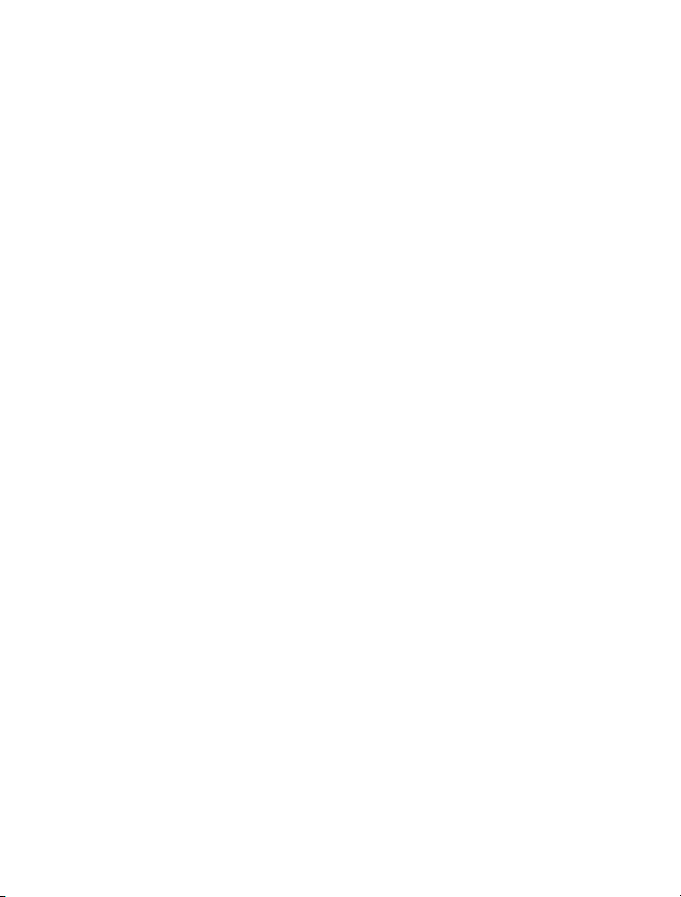
Nokia E6–00 - Priročnik za uporabo
1.1. Izdaja
Page 2
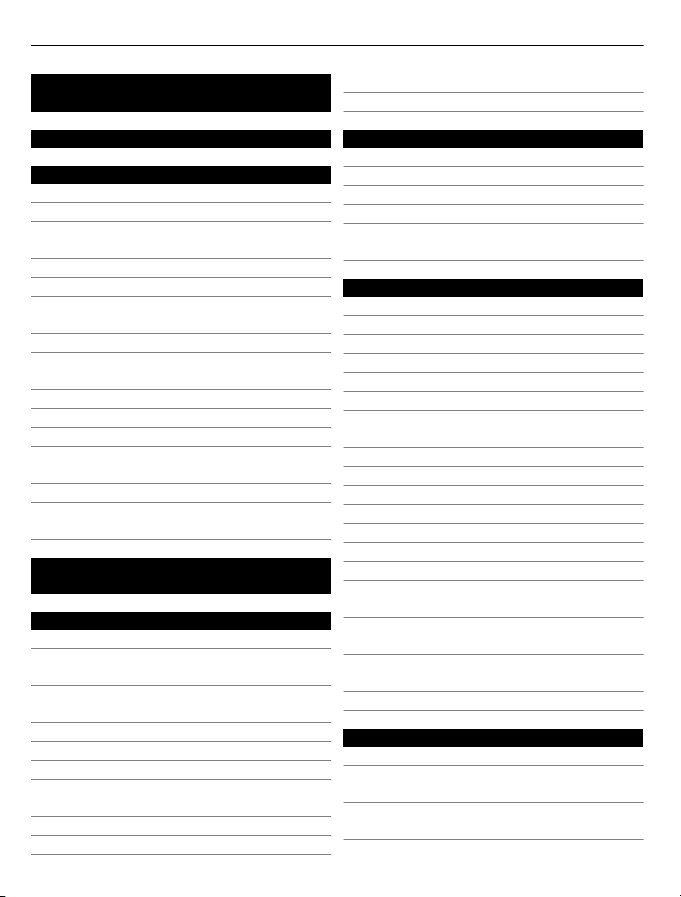
2Vsebina
Vsebina
Varnost 5
Hitri začetek 7
Tipke in deli 7
Vstavljanje kartice SIM in baterije 10
Vstavljanje ali odstranjevanje
pomnilniške kartice 12
Polnjenje 13
Vklop ali izklop telefona 15
Zaklepanje ali odklepanje tipk in
zaslona 15
Lokacije antene 16
Spreminjanje glasnosti klica, pesmi ali
videa 16
Pritrditev zapestnega paščka 17
Slušalke 17
Prva uporaba telefona 17
Kopiranje vizitk ali slik iz starega
telefona 18
Kode za dostop 19
Uporaba priročnika za uporabo v
telefonu 20
Namestitev programske opreme
Nokia Ovi Suite v računalnik 21
Osnovna uporaba 21
Dejanja na zaslonu na dotik 21
Interaktivni elementi na začetnem
zaslonu 23
Preklapljanje med odprtimi
aplikacijami 24
Pisanje besedila 25
Bližnjice na tipkovnici 26
Kazalniki na zaslonu 27
Nastavitev opozorilne lučke, da utripa
za neodgovorjene klice ali sporočila 28
Iskanje v telefonu in na internetu 28
Uporaba telefona brez povezave 28
Podaljšanje časa delovanja baterije 29
Telefon se ne odziva več 30
Prilagajanje telefona 31
Profili 31
Spreminjanje teme 32
Začetni zaslon 32
Razvrščanje aplikacij 35
Prenos igre, aplikacije ali drugega
predmeta 36
Telefon 36
Klicanje telefonske številke 36
Iskanje vizitke 36
Klicanje osebe 37
Utišanje zvoka klica 37
Vzpostavljanje video klica 37
Vzpostavljanje konferenčnega klica 39
Klicanje najpogosteje uporabljenih
številk 40
Uporaba glasu za klicanje osebe 40
Klicanje prek interneta 41
Klicanje zadnje klicane številke 42
Snemanje telefonskega pogovora 42
Utišanje zvoka 42
Prikaz neodgovorjenih klicev 43
Pokličite telefonski predal 43
Preusmeritev klicev v telefonski predal
ali na drugo telefonsko številko 43
Preprečevanje klicanja ali sprejemanja
klicev 44
Omogočanje klicev samo na nekatere
številke 45
Skupna raba videa 45
Imenik 47
O aplikaciji Imenik 47
Shranjevanje telefonskih številk in epoštnih naslovov 47
Shranjevanje številke prejetega klica
ali sporočila 48
Page 3
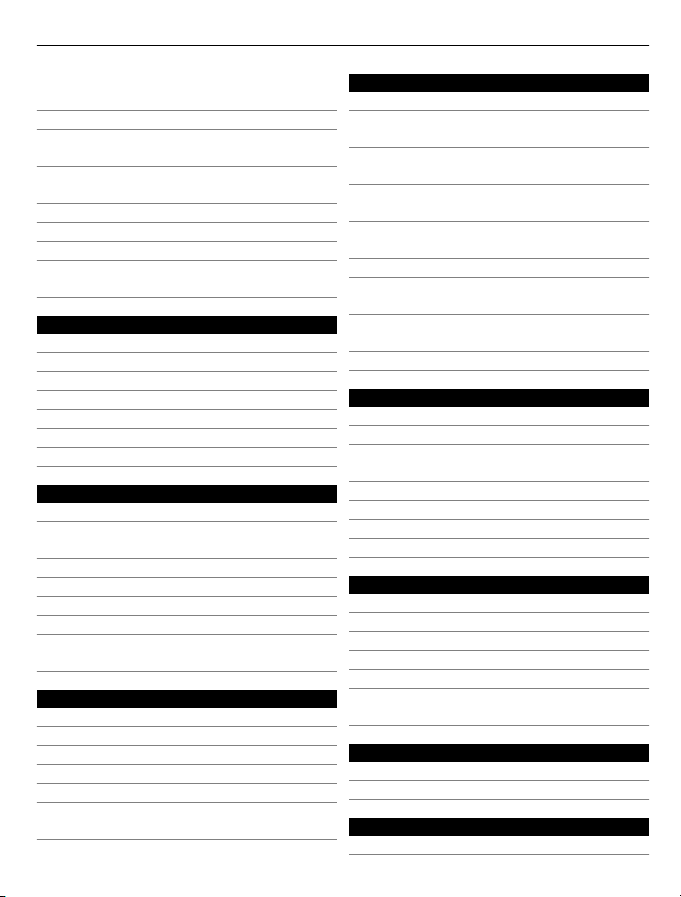
Vsebina 3
Hitro vzpostavljanje stika z
najpomembnejšimi osebami 48
Dodajanje slike vizitki 48
Nastavitev tona zvonjenja za določeno
osebo 49
Pošiljanje osebnih kontaktnih
podatkov prek možnosti Moja vizitka 49
Ustvarjanje skupine vizitk 49
Pošiljanje sporočila skupini oseb 50
Kopiranje vizitk s kartice SIM v telefon 50
Varnostno kopiranje imenika v storitev
Ovi by Nokia 50
Sporočila 51
O aplikaciji Sporočila 51
Pošiljanje sporočila 51
Pošiljanje zvočnega sporočila 52
Prejemanje sporočil 52
Prikaz pogovora 53
Poslušanje besedilnega sporočila 53
Spreminjanje jezika 54
E-pošta 54
O aplikaciji E-pošta 54
Brezplačen e-poštni račun Ovi by
Nokia 55
Dodajanje predala 55
Branje e-pošte 55
Pošiljanje pošte 56
Odgovor na zahtevo za sestanek 56
Odpiranje e-pošte z začetnega
zaslona 57
Internet 57
O spletnem brskalniku 57
Brskanje po spletu 57
Dodajanje zaznamka 58
Naročanje na spletni vir 58
Iskanje dogodkov v bližini 59
Neberljivi znaki med brskanjem po
spletu 59
Družabna omrežja 59
O aplikaciji Družabna omrežja 59
Ogled posodobitev stanja prijateljev v
enem prikazu 60
Objava stanja v storitvah družabnih
omrežij 60
Povezovanje spletnih prijateljev z
njihovimi kontaktnimi podatki 60
Prikaz posodobitev stanj vaših
prijateljev na začetnem zaslonu 61
Prenos slike ali videa v storitev 61
Skupna raba lokacije in posodobitev
stanja 61
Vzpostavljanje stika s prijateljem iz
storitve družabnih omrežij 62
Dodajanje dogodka v koledar telefona 62
Kamera 63
O kameri 63
Fotografiranje 63
Shranjevanje informacij o lokaciji v
slike in videe 63
Snemanje slik v temi 64
Namigi za slike in videe 64
Snemanje videa 65
Pošiljanje slike ali videa 65
Vaše slike in videi 66
O aplikaciji Fotografije 66
Prikaz slik in videov 66
Urejanje posnetih slik 67
Urejevalnik videa 67
Tiskanje posnetih slik 69
Prikaz slik in videov na zaslonu TVsprejemnika 69
Videi in TV 70
Videi 70
Gledanje spletne televizije 71
Glasba in zvok 71
Predvajalnik glasbe 71
Page 4
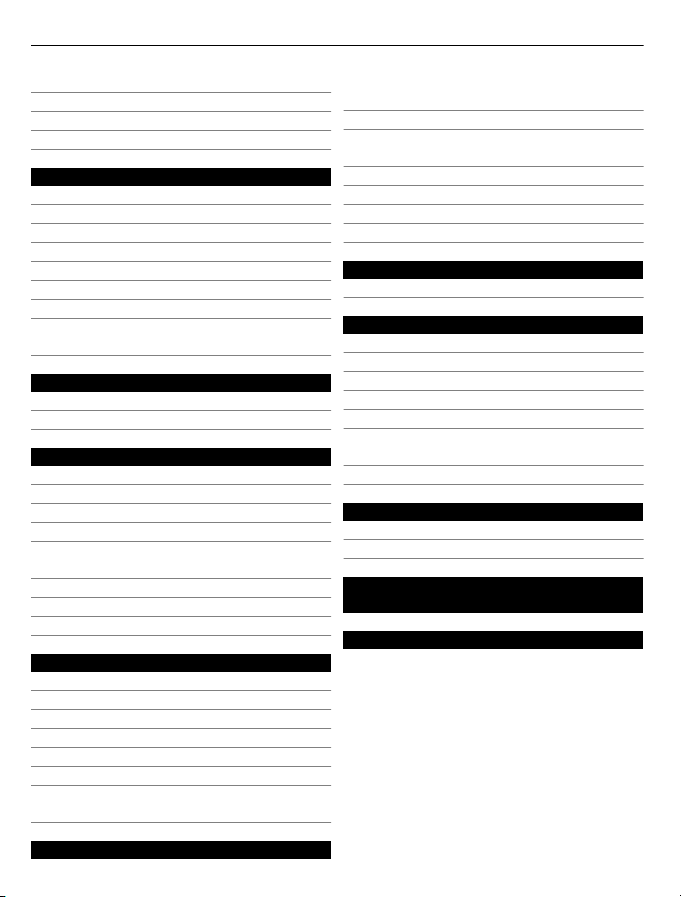
4Vsebina
O Glasbi Ovi 74
Zaščitene vsebine 74
Snemanje zvokov 74
FM radio 75
Zemljevidi 77
Navigacija do cilja 77
Moj položaj 78
Iskanje 82
Priljubljene 83
Prijava 85
Vožnja in Hoja 86
Povratne informacije o Zemljevidih 91
Poročanje nepravilnih informacij o
zemljevidu 91
Upravljanje s časom 91
Ura 91
Koledar 94
Office 97
Quickoffice 97
Branje dokumentov PDF 98
Kalkulator 99
Pisanje beležk 99
Prevajanje besed iz enega jezika v
drugega 100
Odpiranje ali ustvarjanje datotek zip 100
Dostop do intraneta podjetja 100
Pomenki s sodelavci 100
Povezovanje 101
Internetne povezave 101
Brezžično omrežje LAN 102
Bluetooth 103
Podatkovni kabel USB 106
Povezave VPN 108
Prekinitev omrežne povezave 108
Shranjevanje datotek na oddaljeni
pogon 109
Posodabljanje programske opreme in
aplikacij v telefonu 110
Uprav. datotek 111
Povečanje razpoložljivega pomnilnika
za več vsebine 113
Urejanje aplikacij 113
Sinhronizacija vsebine 114
Kopiranje vizitk ali slik med telefoni 116
Zaščita telefona 116
Iskanje dodatne pomoči 118
Podpora 118
Odpravljanje težav 119
Telefon se ne odziva več 119
Obnavljanje prvotnih nastavitev 119
Kaj storiti, če je pomnilnik poln? 119
Utripanje kazalnika za sporočilo 119
Podvojen vnos vizitke v imeniku 120
Neberljivi znaki med brskanjem po
spletu 120
Priprava telefona za recikliranje 120
Varovanje okolja 120
Varčevanje z energijo 120
Recikliranje 121
Informacije o izdelku in varnostne
informacije 121
Kazalo 128
Upravljanje telefona 110
Page 5

Varnost 5
Varnost
Preberite te preproste smernice. Neupoštevanje navodil je lahko nevarno ali
protizakonito. Če želite več informacij, preberite cel priročnik za uporabo.
IZKLAPLJANJE NA OBMOČJIH, KJER VELJAJO OMEJITVE
Izklopite napravo, če uporaba mobilnega telefona ni dovoljena ali če lahko
povzroči interferenco ali nevarnost, na primer na letalu, v bližini medicinske
opreme, goriv in kemikalij ter na območjih, kjer poteka razstreljevanje.
PROMETNA VARNOST JE NA PRVEM MESTU
Upoštevajte vse zakone, ki veljajo v državi, kjer ste. Med vožnjo imejte vedno
proste roke, da boste lahko upravljali vozilo. Misliti morate predvsem na
varnost na cesti.
INTERFERENCA
Vse brezžične naprave so občutljive za interferenco, ki lahko moti njihovo
delovanje.
STROKOVNI SERVIS
Ta izdelek sme vgraditi ali popravljati samo usposobljeno osebje.
BATERIJE, POLNILNIKI IN DRUGA DODATNA OPREMA
Uporabljajte samo baterije, polnilnike in drugo dodatno opremo, ki jih je
družba Nokia odobrila za uporabo s to napravo. Ne priklapljajte nezdružljivih
izdelkov.
SKRBITE, DA BO NAPRAVA SUHA
Vaša naprava ni neprepustna za vodo. Skrbite, da bo vedno suha.
STEKLENI DELI
Prednji pokrovček naprave je izdelan iz stekla. Ob močnem udarcu ali padcu
naprave na trdo površino se lahko to steklo razbije. Če se to zgodi, se ne
dotikajte steklenih delov naprave in ne skušajte odstraniti razbitega stekla
iz nje. Naprave ne uporabljajte, dokler usposobljen serviser ne zamenja
stekla.
Page 6
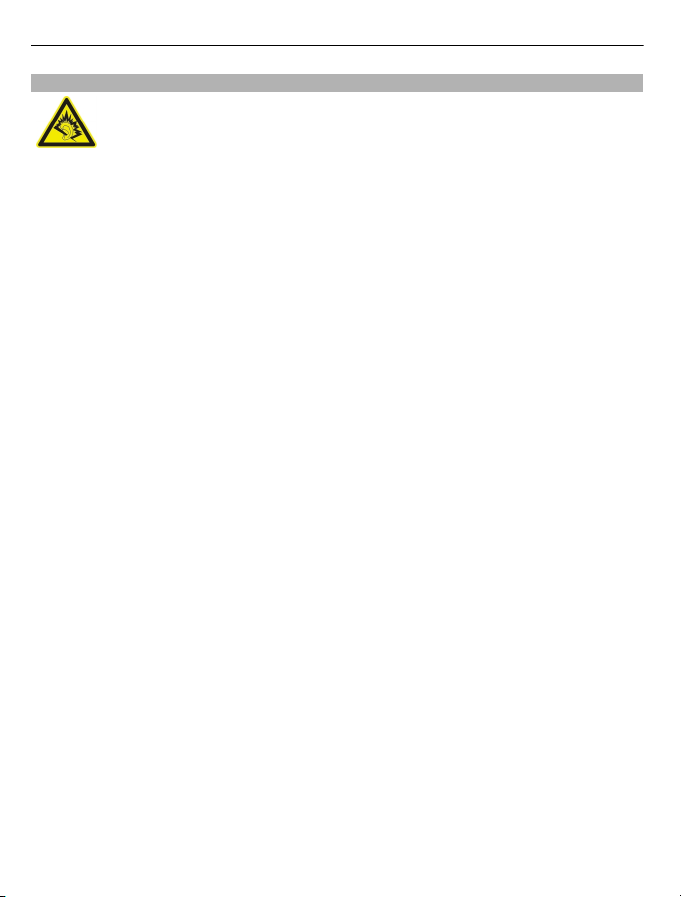
6Varnost
ZAŠČITA SLUHA
Slušalke uporabljajte pri zmerni glasnosti, naprave pa ne držite v bližini ušesa,
ko je vključen zvočnik.
Page 7
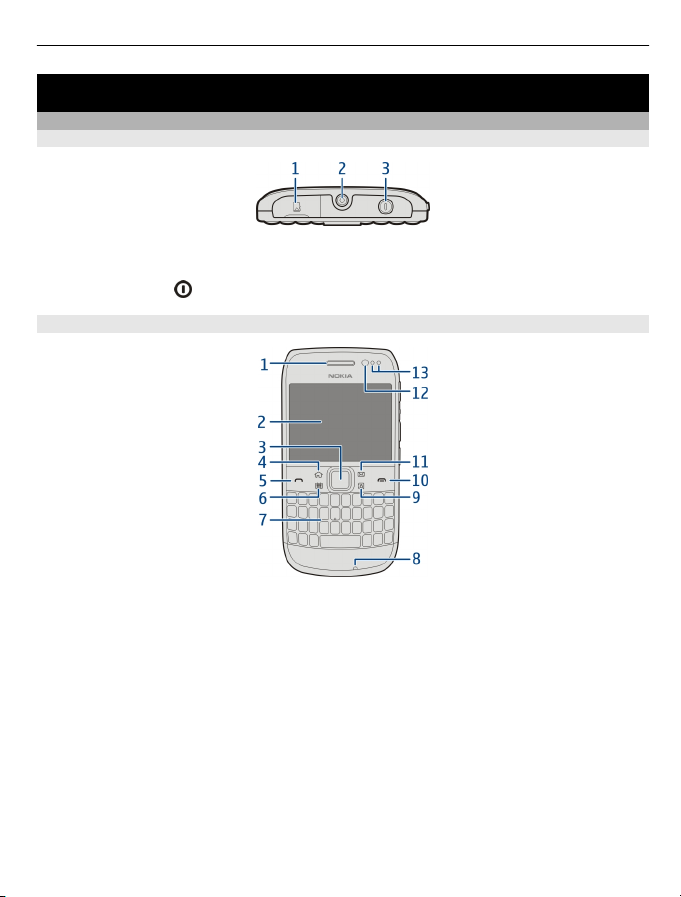
Hitri začetek 7
Hitri začetek
Tipke in deli
Zgoraj
1 Reža za pomnilniške kartice
2 Priključek AV Nokia (3,5 mm)
3 Tipka za vklop
Sprednja stran
1 Slušalka
2 Zaslon
3 Tipka Navi™ (tipka za pomikanje). Uporablja se tudi za fotografiranje.
4 Tipka Domov
5 Klicna tipka
6 Tipka za koledar
7 Tipkovnica
8 Mikrofon
9 Tipka za imenik
10 Tipka za konec
11 E-poštna tipka
12 Objektiv kamere na sprednji strani
13 Osvetlitev okolja/Bližinsko tipalo
Page 8
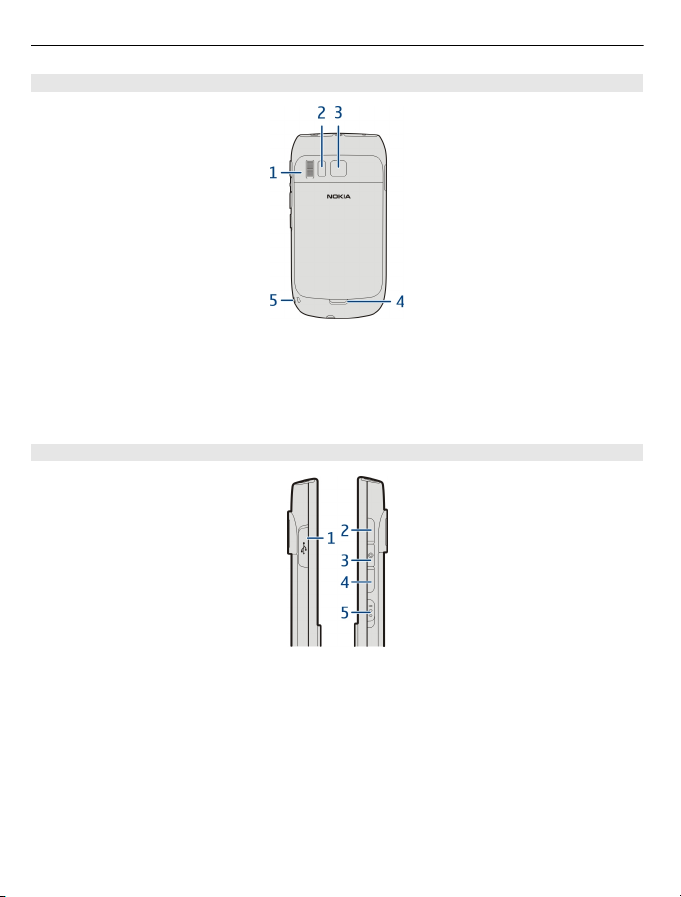
8Hitri začetek
Zadaj
1 Zvočnik
2 Bliskavica
3 Objektiv kamere
4 Gumb za sprostitev hrbtnega pokrovčka
5 Odprtina za zapestni pašček
Strani
1 Priključek mikro USB
2 Tipka za povečanje glasnosti/povečavo
3 Tipka za izklop zvoka
4 Tipka za zmanjšanje glasnosti/povečavo
5 Stikalo za zaklepanje tipk/tipka za svetilko
Page 9
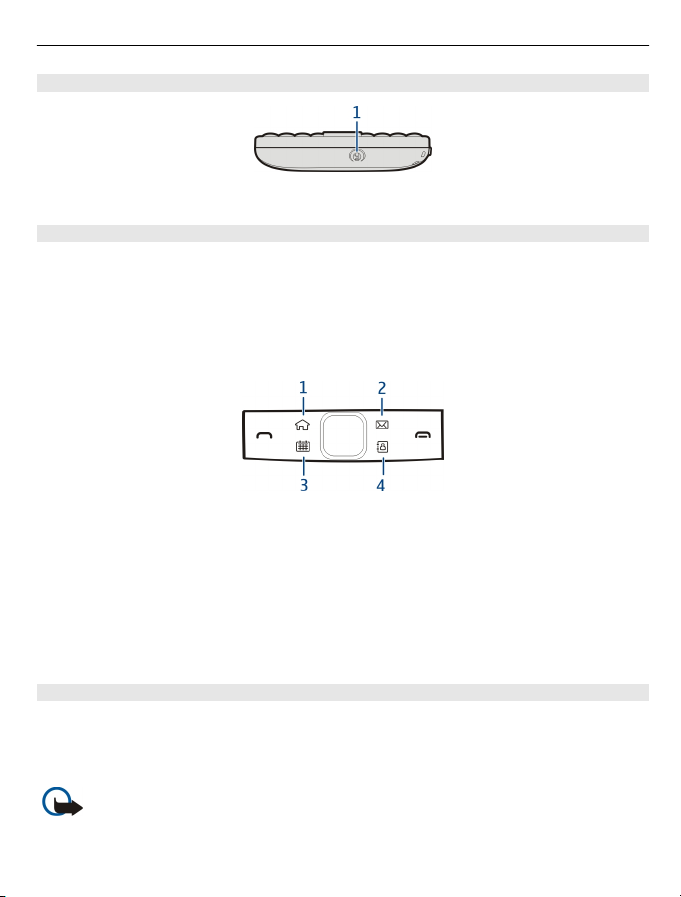
Hitri začetek 9
Spodaj
1 Priključek za polnilnik
Hitri dostop s hitrimi tipkami
Hitre tipke omogočajo hitro odpiranje aplikacij in izvajanje dejanj. Vsaki tipki sta
dodeljena aplikacija in dejanje.
Urejanje hitrih tipk
Izberite Meni > Nastavitve in Telefon > Hitre tipke. Morda je vaš ponudnik storitev
že določil aplikacijo za to tipko; v tem primeru je ne boste mogli zamenjati.
1 Tipka Domov. Glavni meni odprete tako, da pritisnete tipko Domov. Če se želite vrniti
na začetni zaslon, znova pritisnite tipk Domov. Med odprtimi aplikacijami
preklapljate tako, da pridržite tipko Domov.
2 E-poštna tipka. Privzeti nabiralnik odprete tako, da pritisnete e-poštno tipko. Če
želite napisati e-poštno sporočilo, pridržite e-poštno tipko.
3 Tipka Koledar. Koledar telefona si ogledate tako, da pritisnete tipko Koledar. Če
želite ustvariti nov sestanek, pridržite tipko Koledar.
4 Tipka Imenik. Imenik odprete tako, da pritisnete tipko Imenik. Če želite ustvariti
novo vizitko, pridržite tipko Imenik.
Zaslon na dotik
Če želite nadzirati telefon, se s konico prsta rahlo dotaknite zaslona. Zaslon se ne odziva,
ko uporabljate nohte.
Če imate mrzle prste, se zaslon morda ne bo odzval na vaš dotik.
Pomembno: Pazite, da zaslona ne opraskate. Na zaslonu na dotik nikoli ne
uporabljajte peresa, svinčnika ali drugega ostrega predmeta.
Page 10
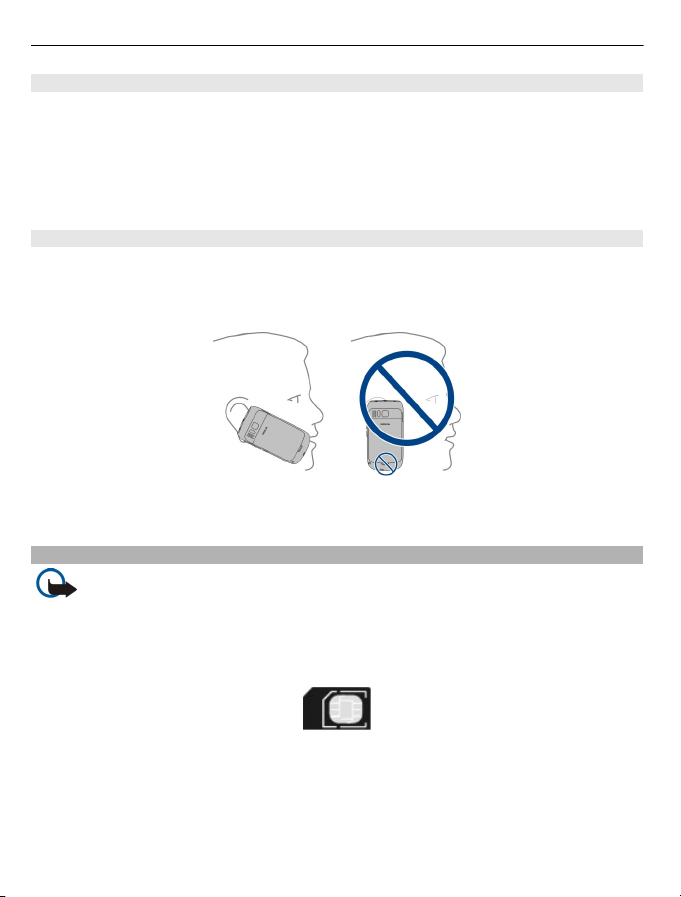
10 Hitri začetek
Svetilka
Bliskavico kamere lahko uporabite kot svetilko. Svetilko vklopite ali izklopite tako, da
potisnete in pridržite stikalo za zaklepanje tipk za dve sekundi.
Svetilko lahko uporabljate le z začetnega zaslona. Svetilko lahko vklopite tudi, ko ste na
začetnem zaslonu ter so tipke in zaslon telefona zaklenjeni.
Svetilke ne usmerjajte osebam v oči.
Zmanjševanje šuma
Če kličete v hrupnem okolju, vaš telefon izloči hrup v ozadju, da oseba na drugi strani
jasneje sliši vaš glas.
Zmanjševanje šuma ni na voljo, kadar uporabljate zvočnik ali slušalke.
Za najbolj učinkovito odstranjevanje šumov držite telefon s slušalko pri ušesu in glavnim
mikrofonom pri ustih. Ne prekrijte dodatnega mikrofona na hrbtnem delu telefona.
Vstavljanje kartice SIM in baterije
Pomembno: V tej napravi ne uporabljajte mini kartice UICC SIM, ki jo imenujemo
tudi mikro kartica SIM, mikro kartice SIM z vmesnikom ali kartice SIM z izrezom za mini
UICC (glejte sliko). Mikro kartica SIM je manjša od standardne kartice SIM. Ta naprava ne
podpira mikro kartic SIM. Uporaba nezdružljivih kartic SIM lahko poškoduje kartico,
napravo ali podatke, shranjene na kartici.
1 Izklopite telefon.
2 Potisnite zatič za sprostitev hrbtnega pokrovčka proti spodnjemu delu telefona ter
ga odstranite.
Page 11
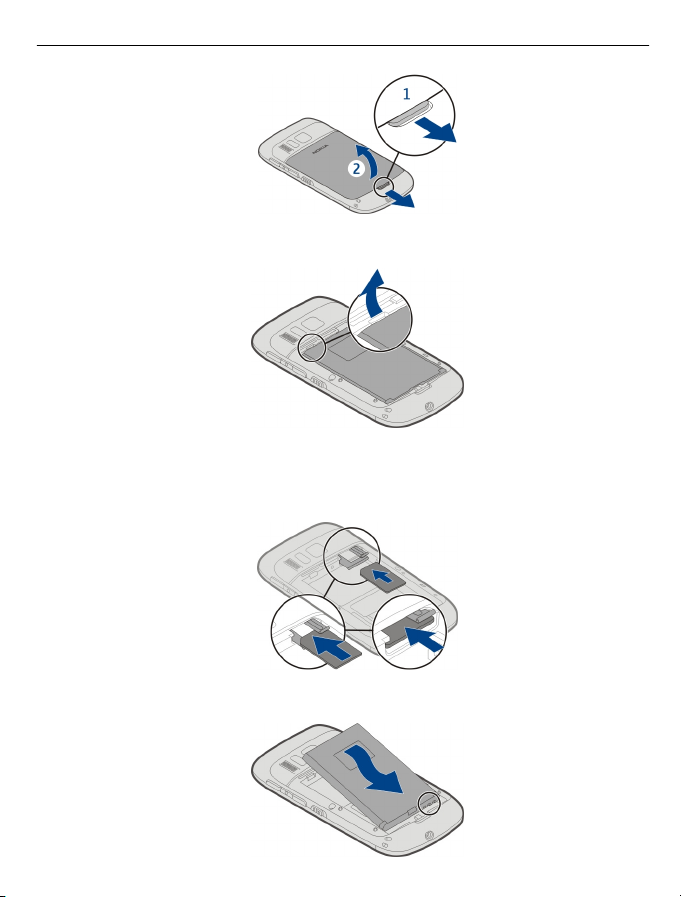
Hitri začetek 11
3 Če je vstavljena baterija, jo odstranite.
4 Z nohtom previdno izvlecite držalo za kartico SIM. Držala ni mogoče odstraniti.
5 Preverite, ali so stiki na pomnilniški kartici obrnjeni navzdol, in vstavite kartico SIM.
Držalo previdno potisnite nazaj na svoje mesto.
6 Poravnajte stike na bateriji in jo vstavite.
Page 12
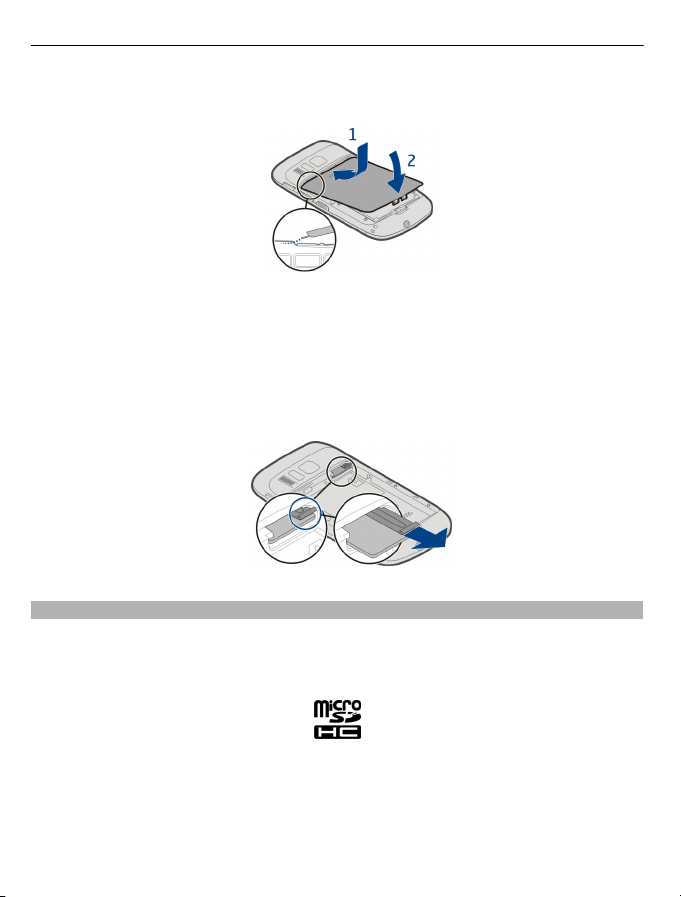
12 Hitri začetek
7Zgornja zatiča poravnajte z ustreznima režama in pritisnete pokrovček navzdol, da
se zaskoči.
Odstranjevanje kartice SIM
1 Izklopite telefon.
2Odstranite hrbtni pokrovček.
3 Če je vstavljena baterija, jo odstranite.
4 Z nohtom previdno izvlecite držalo za kartico SIM. Držala ni mogoče odstraniti.
Odstranite kartico SIM.
Vstavljanje ali odstranjevanje pomnilniške kartice
Pomnilniške kartice so naprodaj posebej.
Na pomnilniško kartico ne lepite nalepk.
Snemate lahko videe visoke ločljivosti. Če snemate na pomnilniško kartico, uporabite
hitro, visokokakovostno kartico microSD znanega proizvajalca, da zagotovite čim boljše
delovanje. Priporočeni razred kartic microSD je 4 (32 Mb/s (4 MB/s)) ali višji.
Vstavljanje pomnilniške kartice
1 Z nohtom odprite pokrovček reže za pomnilniško kartico.
Page 13
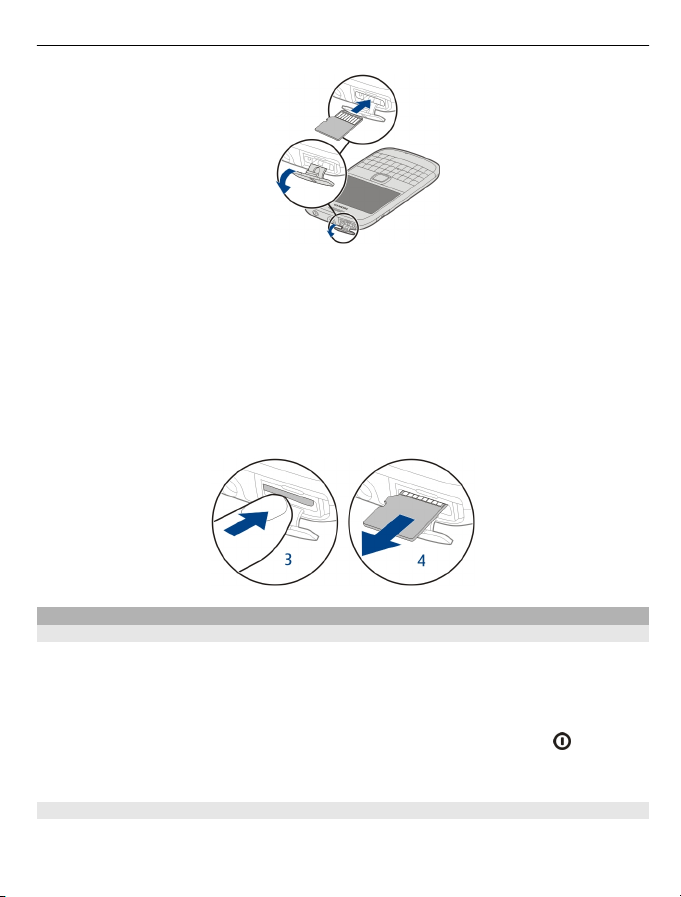
Hitri začetek 13
2 Stiki na pomnilniški kartici morajo biti obrnjeni navzgor.
3 Potisnite kartico navznoter, da se zaskoči.
Odstranjevanje pomnilniške kartice
1 Če je telefon vklopljen, na kratko pritisnite tipko za vklop/izklop in izberite Odstrani
[ime pomnilniške kartice].
2 Z nohtom odprite pokrovček reže za pomnilniško kartico.
3 Potisnite kartico navznoter, da se sprosti.
4 Izvlecite kartico.
Polnjenje
O bateriji
Vaš telefon ima baterijo za polnjenje, ki jo je mogoče odstraniti. Uporabljajte samo
polnilnike, ki jih je odobrila Nokia in so namenjeni uporabi s tem telefonom. Telefon
lahko polnite tudi prek združljivega podatkovnega kabla USB.
Ko je baterija skoraj prazna, se aktivira način za varčevanje z energijo. Če želite
deaktivirati način za varčevanje z energijo, pritisnite tipko za vklop/izklop
in izberite
Deaktiviraj varč. z energ.. Ko je način varčevanja z energijo aktiviran, morda ne boste
mogli spremeniti nastavitev nekaterih aplikacij.
Polnjenje baterije
Baterijo so delno napolnili že v tovarni, vendar jo boste morali morda vseeno napolniti,
preden boste telefon prvič vklopili.
Page 14
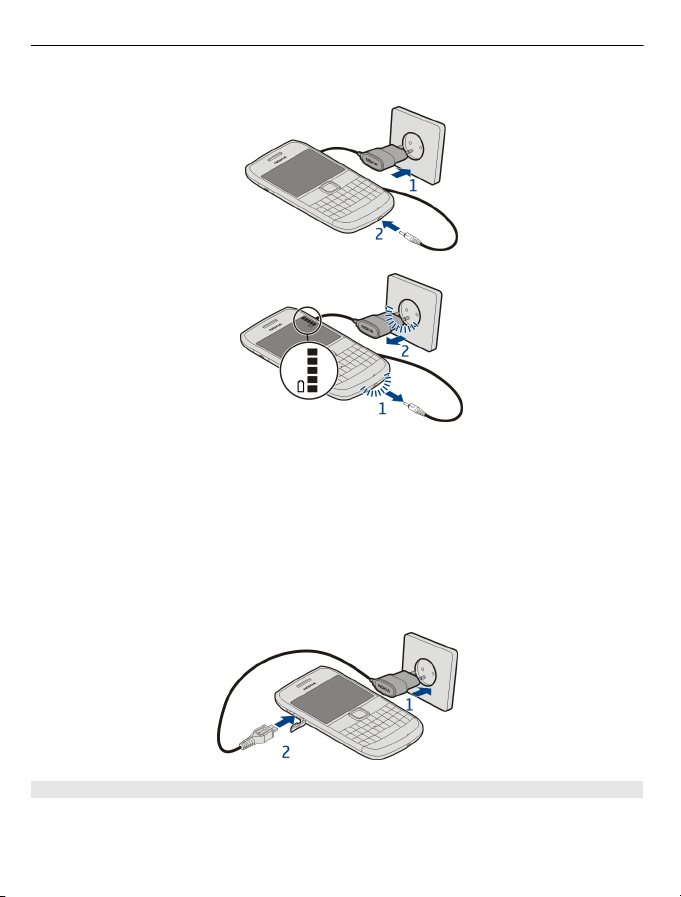
14 Hitri začetek
Če telefon pokaže skoraj prazno baterijo, upoštevajte naslednji postopek:
1
2
Baterije ni potrebno polniti določeno obdobje, pri čemer lahko telefon uporabljate,
medtem ko se polni.
Če je baterija popolnoma prazna, utegne trajati nekaj minut, preden se bo na zaslonu
prikazal kazalnik polnjenja in preden boste lahko klicali.
Če baterije dolgo niste uporabljali, boste morda morali priklopiti polnilnik, ga odklopiti
in znova priklopiti, da se bo baterija začela polniti.
Nasvet: Za polnjenje baterije lahko uporabite tudi združljiv polnilnik USB.
Polnjenje baterije prek podatkovnega kabla USB
Je baterija skoraj prazna, polnilnika pa nimate s seboj? Z združljivim kablom USB lahko
telefon povežete z drugo združljivo napravo, na primer z računalnikom.
Page 15
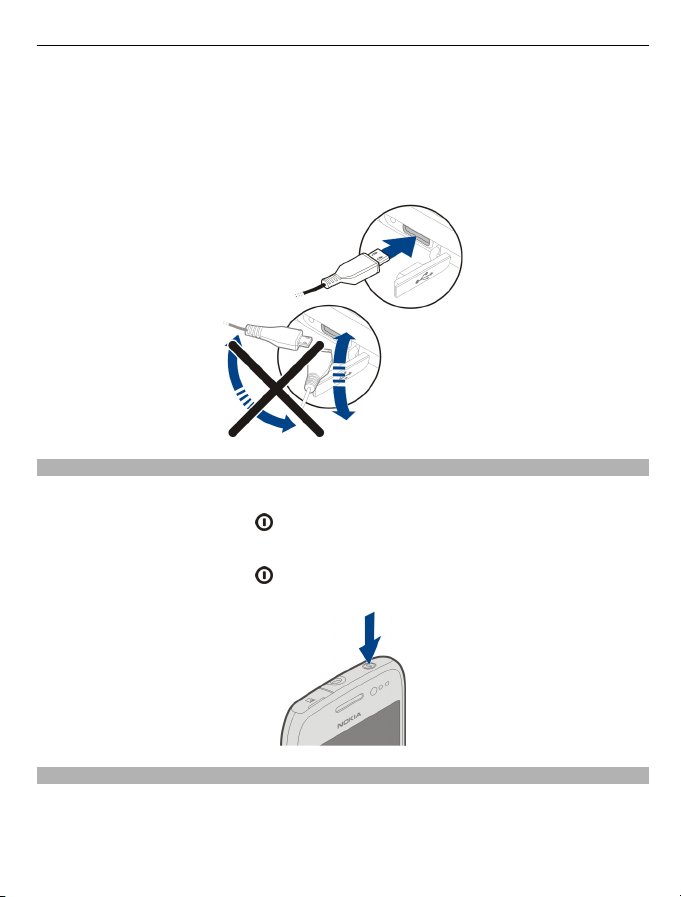
Hitri začetek 15
Polnjenje prek kabla USB lahko uporabljate, kadar električna vtičnica ni na voljo. Med
polnjenjem naprave lahko prenašate podatke. Učinkovitost polnjenja prek kabla USB se
močno razlikuje, saj traja dlje časa, da se polnjenje začne in da naprava začne delovati.
Telefon lahko uporabljate tudi med polnjenjem.
Previdno priklopite ali odklopite kabel polnilnika, da ne poškodujete priključka.
Vklop ali izklop telefona
Vklop
Pridržite tipko za vklop/izklop
, da telefon zavibrira.
Izklop
Pridržite tipko za vklop/izklop
.
Zaklepanje ali odklepanje tipk in zaslona
Če se želite izogniti nenamernemu klicanju, ko je telefon v vašem žepu ali torbi, zaklenite
tipke in ekran telefona.
Potisnite stikalo za zaklepanje tipk.
Page 16
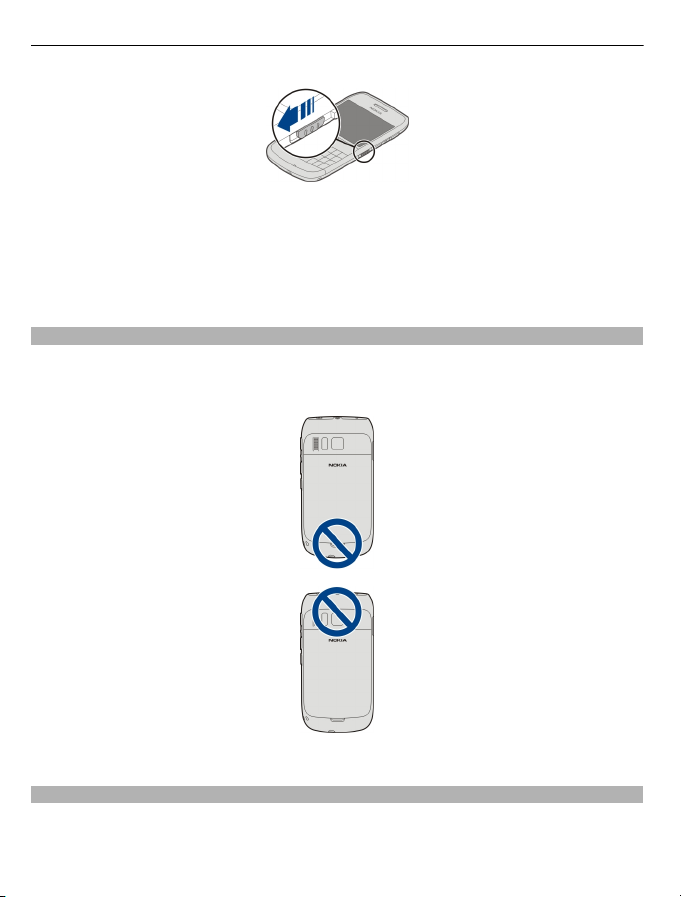
16 Hitri začetek
Nasvet: Če ne dosežete stikala za zaklepanje tipk, odklenete telefon tako, da pritisnete
tipko za pomikanje in izberete Odkleni.
Nastavitev samodejnega zaklepanja tipk in zaslona
1 Izberite Meni > Nastavitve in Telefon > Zaslon > Vklop ohran. zas./zakl. tip..
2Določite čas, po katerem naj se tipke in zaslon samodejno zaklenejo.
Lokacije antene
Predela antene se ne dotikajte, medtem ko je antena v uporabi. Dotikanje anten vpliva
na kakovost komunikacije ter lahko povzroči, da naprava deluje z večjo močjo in tako
zmanjša življenjsko dobo baterije.
Območje antene je označeno.
Spreminjanje glasnosti klica, pesmi ali videa
Uporabite tipki za glasnost.
Glasnost lahko spremenite med klicem ali ko je aplikacija aktivna.
Page 17
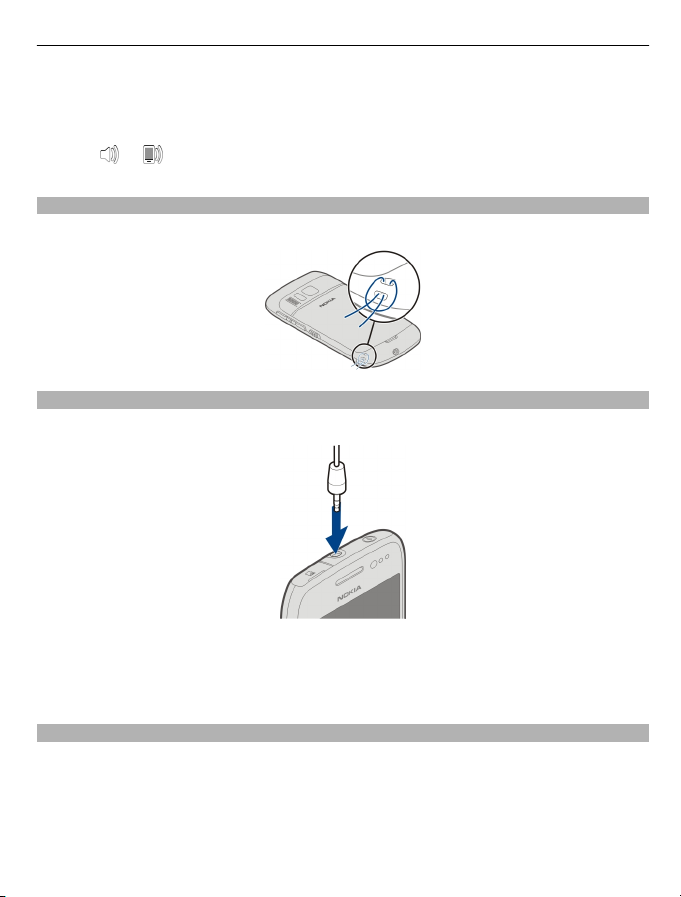
Hitri začetek 17
Vgrajen zvočnik omogoča, da govorite in poslušate s kratke razdalje in vam telefona ni
treba držati ob ušesu.
Aktiviranje ali deaktiviranje zvočnika med klicem
Izberite
ali .
Pritrditev zapestnega paščka
Pašček napeljite in ga zategnite.
Slušalke
V telefon lahko priključite združljive slušalke ali slušalke z mikrofonom.
Ne priklapljajte izdelkov, ki ustvarjajo izhodni signal, ker bi to lahko napravo
poškodovalo. S priključkom AV Nokia ne povezujte nobenega vira napetosti. Če s
priključkom AV Nokia povežete zunanjo napravo ali slušalke, ki jih Nokia ni odobrila za
uporabo s to napravo, bodite posebej pozorni na nastavljeno stopnjo glasnosti.
Prva uporaba telefona
Telefon vas vodi skozi prvo nastavitev, ko vstavite kartico SIM in prvič vklopite telefon.
Če želite uporabljati vse storitve Ovi družbe Nokia, ustvarite račun Nokia. Prav tako lahko
kopirate vizitke in drugo vsebino iz prejšnjega telefona. Naročite se lahko tudi na
storitev My Nokia in tako prejemate uporabne namige in zvijače, s katerimi boste kar
najbolje izkoristili telefon.
Page 18
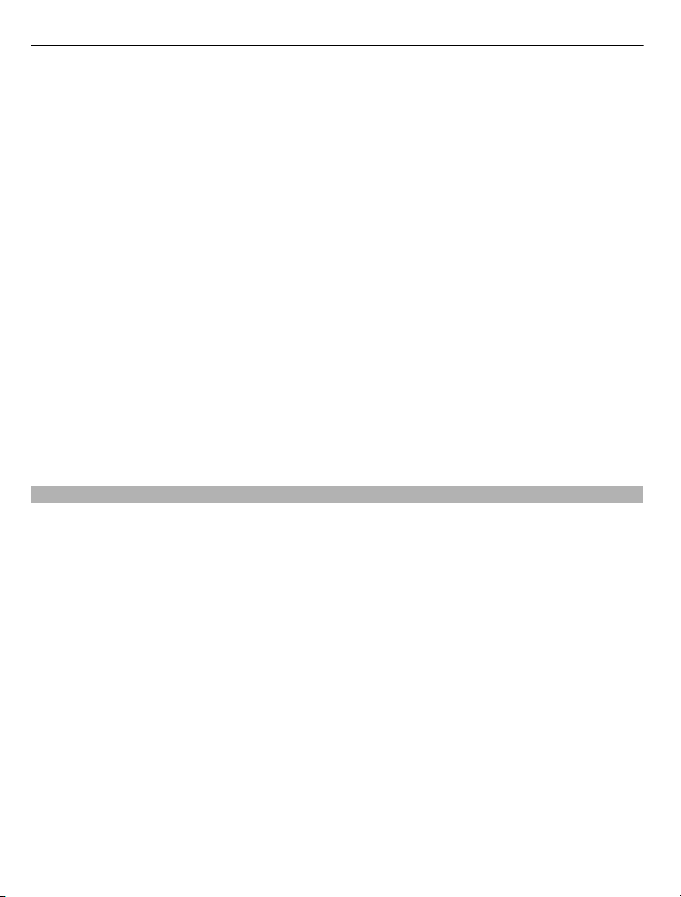
18 Hitri začetek
Če želite ustvariti račun Nokia, potrebujete internetno povezavo. Informacije o stroških
prenosa podatkov dobite pri svojem ponudniku storitev. Če ne morete vzpostaviti
povezave z internetom, lahko račun ustvarite tudi pozneje.
Nasvet: Če želite ustvariti in upravljati račun Nokia v internetu, obiščite spletno mesto
www.ovi.com.
Če že imate račun Nokia, se vpišite.
Nasvet: Ste pozabili geslo? Lahko zahtevate, da ga dobite v e-poštnem ali besedilnem
sporočilu.
Z aplikacijo Izmenjava kopirajte vsebino, kot je:
• Imenik
• Sporočila
• Slike in videi
• Osebne nastavitve
Ko nastavite svoj e-poštni račun, lahko nastavite tudi, da je nabiralnik prikazan na
začetnem zaslonu, tako pa boste lahko preprosto preverjali e-pošto.
Če želite vzpostaviti klic v sili med nastavitvijo, pritisnite klicno tipko.
Kopiranje vizitk ali slik iz starega telefona
Želite kopirati pomembne informacije iz prejšnjega združljivega telefona Nokia in začeti
hitro uporabljati nov telefon? Z aplikacijo Izmenjava brezplačno kopirajte na primer
vizitke, koledarske vpise in slike v nov telefon.
Vaš prejšnji telefon Nokia mora podpirati povezavo Bluetooth.
Izberite Meni > Aplikacije > Orodja > Nast. telef. in Prenos podatkov.
Page 19
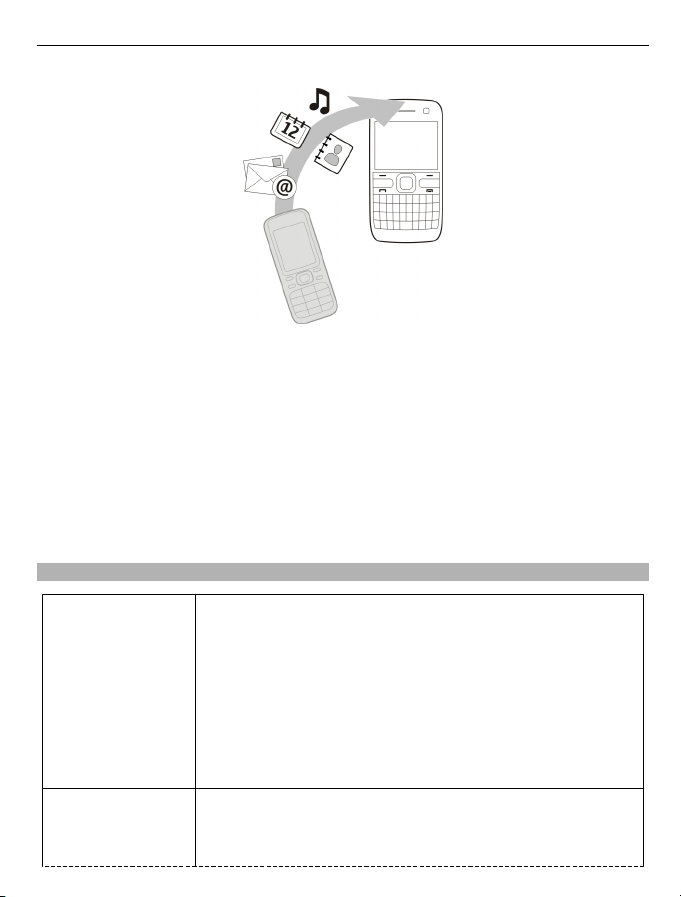
Hitri začetek 19
Če vaš prejšnji telefon Nokia nima aplikacije Izmenjava, nov telefon pošlje podatke v
sporočilu po povezavi Bluetooth. Če želite namestiti aplikacijo, odprite sporočilo v
prejšnjem telefonu in sledite navodilom.
1 Izberite telefon, s katerim se želite povezati in seznanite oba telefona. Povezava
Bluetooth mora biti aktivirana.
2 Če drug telefon zahteva geslo, ga vnesite. Geslo, ki ga lahko določite sami, morate
vnesti v oba telefona. Geslo je v nekaterih telefonih že določeno. Če želite več
informacij, si oglejte priročnik za uporabo telefona.
Geslo velja samo za trenutno povezavo.
3 Izberite vsebino in V redu.
Kode za dostop
Koda PIN ali PIN2
(4 do 8 števk)
koda PUK ali PUK2
(8 števk)
Z njimi kartico SIM zaščitite pred nepooblaščeno uporabo ali pa
so potrebne za dostop do nekaterih funkcij.
Napravo lahko nastavite tako, da vas ob vklopu pozove, da
vnesete kodo PIN.
Če kode ne dobite s kartico SIM ali jo pozabite, se obrnite na
ponudnika storitev.
Če trikrat zaporedoma vnesete napačno kodo, boste morali
kodo odblokirati s kodo PUK oziroma PUK2.
To kodo potrebujete, če želite odblokirati kodo PIN ali PIN2.
Če kode niste dobili skupaj s kartico SIM, se obrnite na ponudnika
storitev.
Page 20
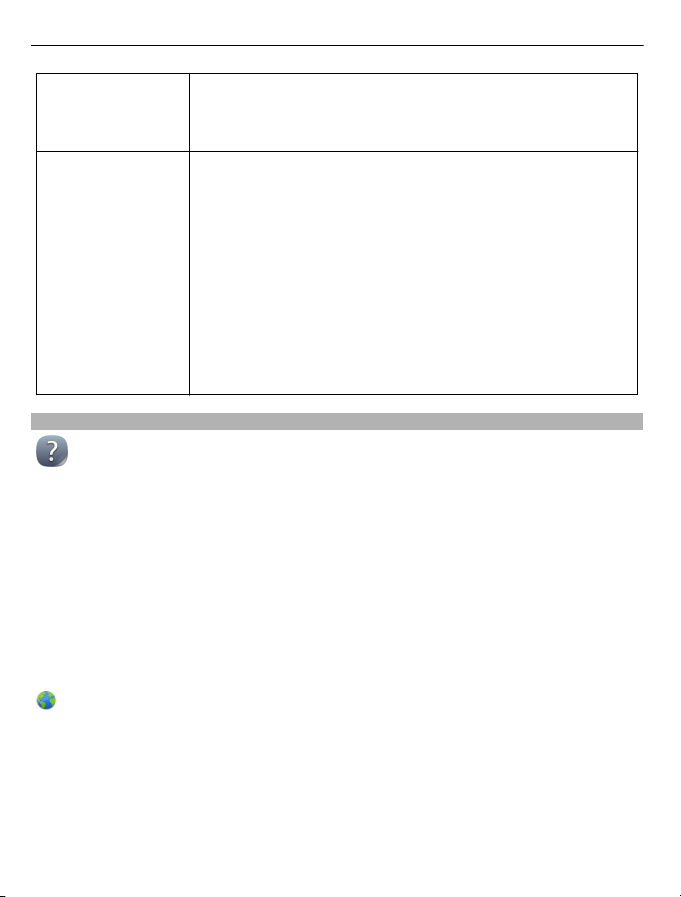
20 Hitri začetek
številka IMEI
(15 števk)
Koda za zaklepanje
(imenovana tudi
varnostna koda)
(najm. 4 števke ali
znaki)
Uporaba priročnika za uporabo v telefonu
V telefonu je na voljo celoten priročnik za uporabo. Tako ga imate vedno pri sebi
in je na voljo, ko ga potrebujete. Izberite Meni > Aplikacije > Prir. za up..
Odpiranje priročnika za uporabo iz aplikacije
Izberite Možnosti > Priročnik za uporabo. Ta možnost ni na voljo za vse aplikacije.
Iskanje v priročniku za uporabo
Odprite priročnik za uporabo in izberite Možnosti > Iskanje, nato pa v polje za iskanje
vnesite črko ali besedo.
Preklapljanje med priročnikom za uporabo in aplikacijo
Pridržite tipko Domov, odrinite levo ali desno po zaslonu in izberite želeno aplikacijo.
Ta številka se uporablja za prepoznavanje veljavnih naprav v
omrežju. Z njo lahko na primer tudi blokirate ukradene naprave.
Če si želite ogledati številko IMEI, pokličite *#06#.
Z njo lahko preprečite nepooblaščeno uporabo naprave.
Napravo lahko nastavite tako, da zahteva kodo za zaklepanje, ki
jo določite.
Novo kodo hranite na skrivnem in varnem mestu, ločeno od
naprave.
Če ste kodo pozabili in je naprava zaklenjena, boste napravo
morali odnesti v popravilo. Morda boste morali plačati dodatne
stroške vsi osebni podatki v napravi pa se bodo morda izbrisali.
Če želite več informacij, se obrnite na center Nokia Care ali na
prodajalca naprave.
predstavlja povezavo do spletne strani. Morebitne povezave do sorodnih tem so
navedene na koncu navodil.
Nasvet: Prav tako boste prejemali besedilna sporočila in namige v pojavnih sporočilih,
v katerih boste izvedeli več o uporabi telefona. Če si želite namige ogledati pozneje,
izberite Meni > Aplikacije > Orodja > My Nokia.
Page 21
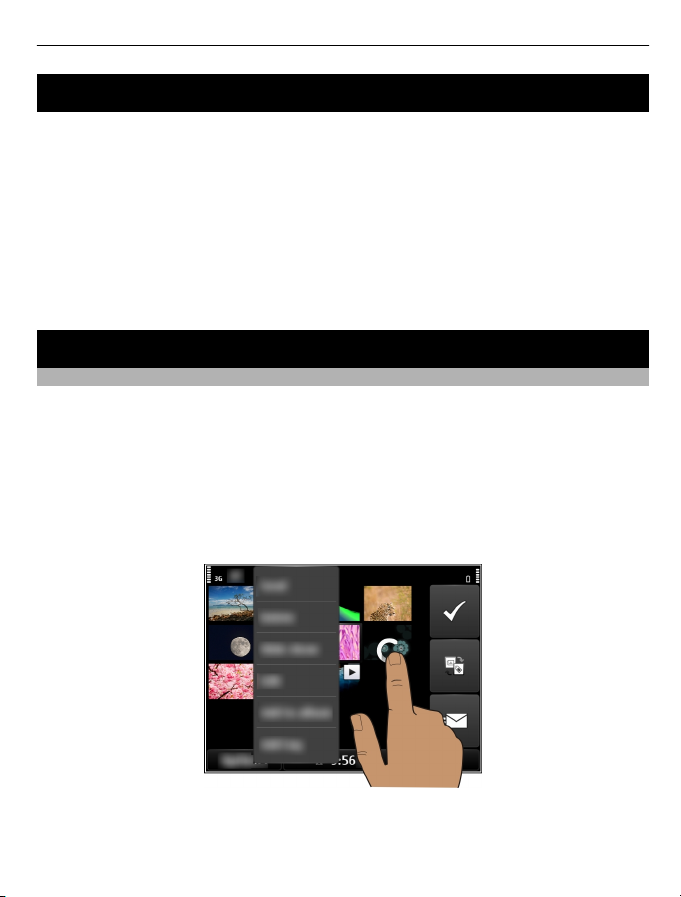
Namestitev programske opreme Nokia Ovi Suite v računalnik 21
Namestitev programske opreme Nokia Ovi Suite v računalnik
Z računalniško aplikacijo Nokia Ovi Suite lahko upravljate vsebino v telefonu ter jo
sinhronizirate z združljivim računalnikom. Prav tako lahko posodabljate svoj telefon z
najnovejšo programsko opremo in prenesete zemljevide.
S spletnega mesta www.ovi.com/suite v računalnik prenesite najnovejšo različico
programske opreme Nokia Ovi Suite.
Če želite izvedeti več o programski opremi Nokia Ovi Suite, obiščite spletno mesto
www.ovi.com/suite.
Če želite preveriti, katere operacijske sisteme podpira programska oprema Nokia Ovi
Suite, obiščite spletno mesto www.nokia.com/support.
Osnovna uporaba
Dejanja na zaslonu na dotik
Če želite uporabljati uporabniški vmesnik, tapnite zaslon ali pa ga tapnite in pridržite.
Odpiranje aplikacije ali drugega elementa na zaslonu
Tapnite aplikacijo ali element.
Hitro dostopanje do funkcij
Tapnite in pridržite element. Odpre se pojavni meni z razpoložljivimi možnostmi. Če
želite na primer poslati sliko ali izbrisati opozorilo, izberite in pridržite sliko oz.
opozorilo, nato pa v pojavnem meniju izberite ustrezno možnost.
Če tapnete in pridržite začetni zaslon, se aktivira način urejanja.
Page 22
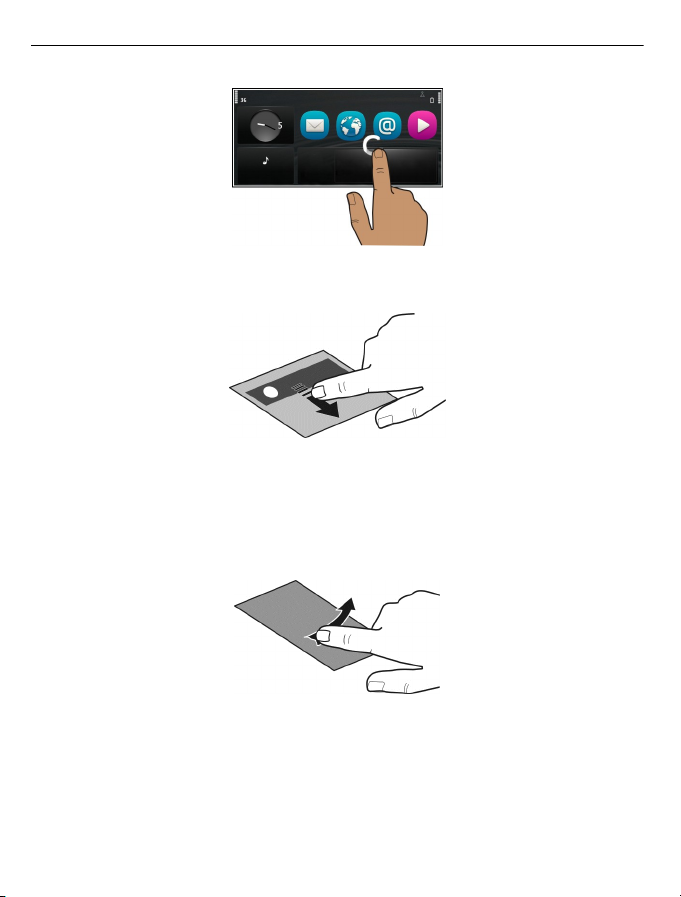
22 Osnovna uporaba
Vlečenje elementa
Tapnite in pridržite želeni element ter s prstom potegnite po zaslonu. Element sledi
vašemu prstu.
Ko je aktiviran način urejanja, lahko povlečete elemente na začetnem zaslonu ali v
glavnem meniju.
Poteg
Postavite prst na zaslon in enakomerno potegnite v želeno smer.
Če je prikazana slika, vi pa želite na primer prikazati naslednjo, potegnite v levo.
Pomikanje po seznamu ali meniju
Položite prst na zaslon, ga hitro potegnite gor ali dol po zaslonu in ga nato dvignite.
Vsebina zaslona se premika s hitrostjo in v smeri, ki ju je imela, ko ste odmaknili prst.
Če želite s seznama, po katerem se pomikate, izbrati element in ustaviti gibanje, tapnite
želeni element.
Page 23

Osnovna uporaba 23
Povečanje
Na element, kot je slika ali spletna stran, postavite dva prsta in ju razmaknite.
Pomanjšanje
Postavite prsta na element in ju pomaknite skupaj.
Nasvet: Predmet lahko povečate ali pomanjšate tudi tako, da ga dvakrat tapnete.
Interaktivni elementi na začetnem zaslonu
Elementi na začetnem zaslonu so interaktivni. Na začetnem zaslonu lahko na primer
spremenite datum in uro, nastavite opozorila ali uredite profile.
Nastavljanje opozorila
Izberite uro (1).
Page 24
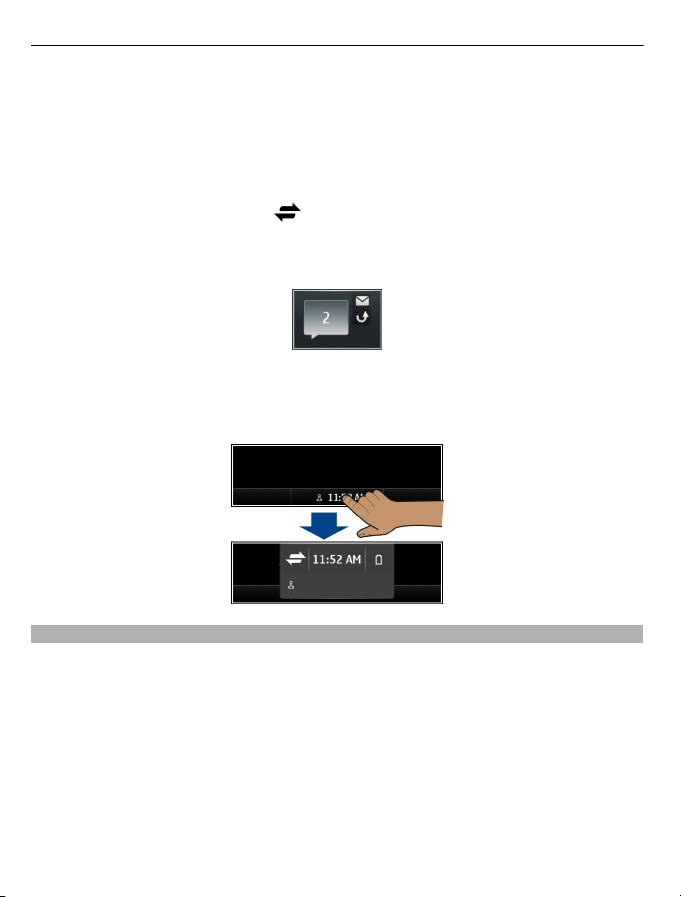
24 Osnovna uporaba
Aktiviranje ali urejanje profilov
Izberite profil (2).
Ogled razpoložljivih omrežij WLAN ali upravljanje povezave Bluetooth
Izberite območje z obvestili (3).
Spreminjanje nastavitev povezovanja
Izberite območje z obvestili (3) in
.
Ogled neodgovorjenih klicev in prejetih sporočil
Izberite gradnik za prezrte dogodke (4). Gradnik je viden le, če imate prezrte dogodke.
Nasvet: V večini drugih prikazov lahko izberete uro na dnu zaslona in dostopate do
enakih bližnjic, kot če izberete območje z obvestili na začetnem zaslonu.
Preklapljanje med odprtimi aplikacijami
Vidite lahko, katere aplikacije in opravila so odprta v ozadju, ter preklapljate med njimi.
Pridržite tipko Domov, potegnite v levo ali desno in izberite želeno aplikacijo.
Page 25
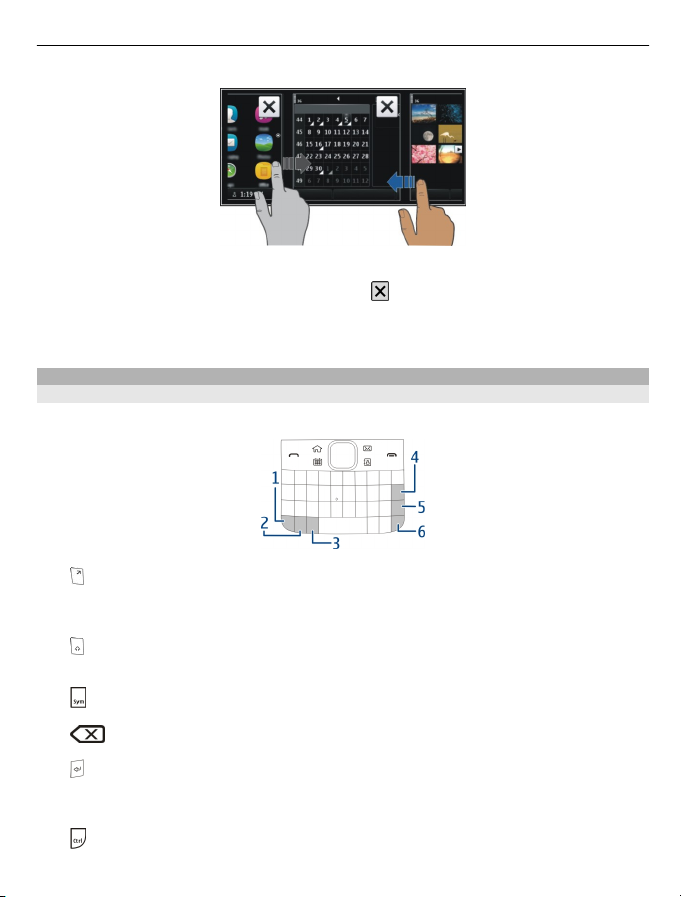
Osnovna uporaba 25
Če so aplikacije zagnane v ozadju, je poraba energije in pomnilnika večja. Če želite
zapreti aplikacijo, ki je ne uporabljate, izberite
Nasvet: Če želite zapreti vse odprte aplikacije, izberite in pridržite preklopnik med
opravili ter v pojavnem meniju izberite Zapri vse.
Pisanje besedila
Pisanje s tipkovnico
Telefon ima celotno tipkovnico.
1 Funkcijska tipka. Če želite vstaviti posebne znake, natisnjene na vrhu tipk,
pritisnite funkcijsko tipko in nato še ustrezno tipko. Če želite vnesti več posebnih
znakov zapovrstjo, dvakrat pritisnite funkcijsko tipko. V običajni način se vrnete
tako, da pritisnete funkcijsko tipko.
Tipka Shift. Če želite preklapljati med načinoma malih in velikih črk, dvakrat
2
pritisnite tipko Shift. Če želite v načinu malih črk vnesti eno veliko črko ali obratno,
pritisnite tipko Shift in nato tipko z želeno črko.
Tipka Sym. Če želite vstaviti posebne znake, ki niso prikazani na tipkovnici,
3
pritisnite tipko Sym in izberite želeni znak.
4
5
6
Vračalka. Če želite izbrisati znak, pritisnite vračalko. Več znakov izbrišete tako,
da pridržite vračalko.
Tipka Enter. Če želite premakniti kazalko v naslednjo vrstico ali polje za vnos
besedila, pritisnite tipko Enter. Dodatne funkcije so odvisne od trenutnega
konteksta. V polju spletnega naslova v spletnem brskalniku tipka Enter na primer
deluje kot ikona Pojdi.
Tipka Ctrl
.
Page 26
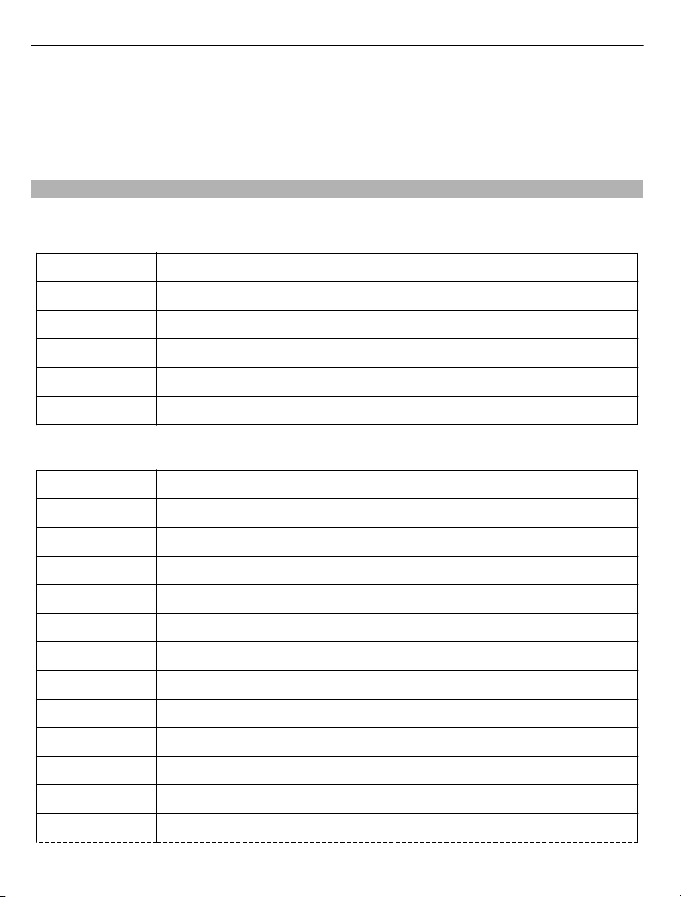
26 Osnovna uporaba
Vstavljanje različice črke
Vstavite lahko na primer črke z naglasnimi znamenji. Če želite vstaviti črko á, pridržite
tipko Sym, nato pa pritiskajte A, dokler se ne prikaže želena črka. Vrstni red in
razpoložljivost črk sta odvisna od izbranega jezika pisanja.
Bližnjice na tipkovnici
Z bližnjicami lahko učinkoviteje uporabljate aplikacije.
Splošne bližnjice
Ctrl + C Kopirajte besedilo.
Ctrl + X Izrežite besedilo.
Ctrl + V Prilepite besedilo.
Shift + Sym Zamenjajte jezik pisanja.
Ctrl + A Izberite vse.
Ctrl + B Uporabite krepko pisavo.
Bližnjice e-pošte
C Ustvarite novo sporočilo.
R Odgovorite na sporočilo.
A Odgovorite vsem.
F Posredujte sporočilo.
DIzbrišite sporočilo.
HOdprite priročnik za uporabo v napravi.
I Razširite ali strnite seznam sporočil.
LOznačite sporočilo z zastavico.
M Premaknite sporočilo v drugo mapo.
N Pojdite na naslednjo sporočilo.
P Pojdite na prejšnje sporočilo.
S Poiščite sporočilo.
UOznačite sporočilo kot prebrano ali neprebrano.
Page 27
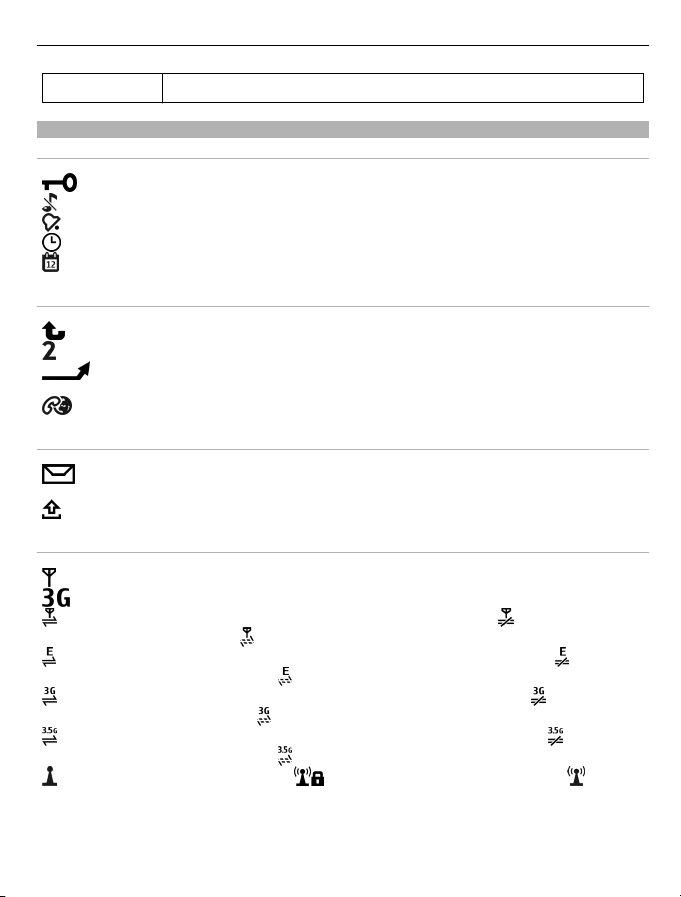
Osnovna uporaba 27
Z Sinhronizirajte e-poštni račun.
Kazalniki na zaslonu
Splošni kazalniki
Zaslon na dotik in tipke so zaklenjeni.
Telefon tiho opozarja na dohodne klice ali sporočila.
Opozorilo je nastavljeno.
Aktiviran je časovno omejeni profil.
Imate zgrešen dogodek v koledarju.
Kazalniki klicev
Nekdo vas je skušal poklicati.
Uporabljate drugo telefonsko linijo (omrežna storitev).
Dohodni klici so preusmerjeni na drugo številko (omrežna storitev). Če imate
dve telefonski liniji, številka označuje izbrano linijo.
Telefon je pripravljen na internetni klic.
Kazalniki sporočil
Imate neprebrana sporočila. Če kazalnik utripa, je mapa Prejeta sporočila morda
polna.
Sporočila, ki čakajo na pošiljanje, so v mapi V pošiljanju.
Kazalniki omrežja
Telefon je povezan v omrežje GSM (omrežna storitev).
Telefon je povezan v omrežje 3G (omrežna storitev).
Podatkovna povezava GPRS (omrežna storitev) je odprta. označuje, da je
povezava zadržana,
Podatkovna povezava EGPRS (omrežna storitev) je vzpostavljena. označuje,
da je povezava zadržana,
Podatkovna povezava 3G (omrežna storitev) je vzpostavljena. označuje, da
je povezava zadržana,
Podatkovna povezava HSPA (omrežna storitev) je vzpostavljena. označuje,
da je povezava zadržana,
Na voljo je povezava WLAN. označuje, da je povezava šifrirana pa
označuje, da povezava ni šifrirana.
pa označuje, da se povezava vzpostavlja ali prekinja.
pa označuje, da se povezava vzpostavlja.
pa označuje, da se povezava vzpostavlja.
pa označuje, da se povezava vzpostavlja.
Page 28
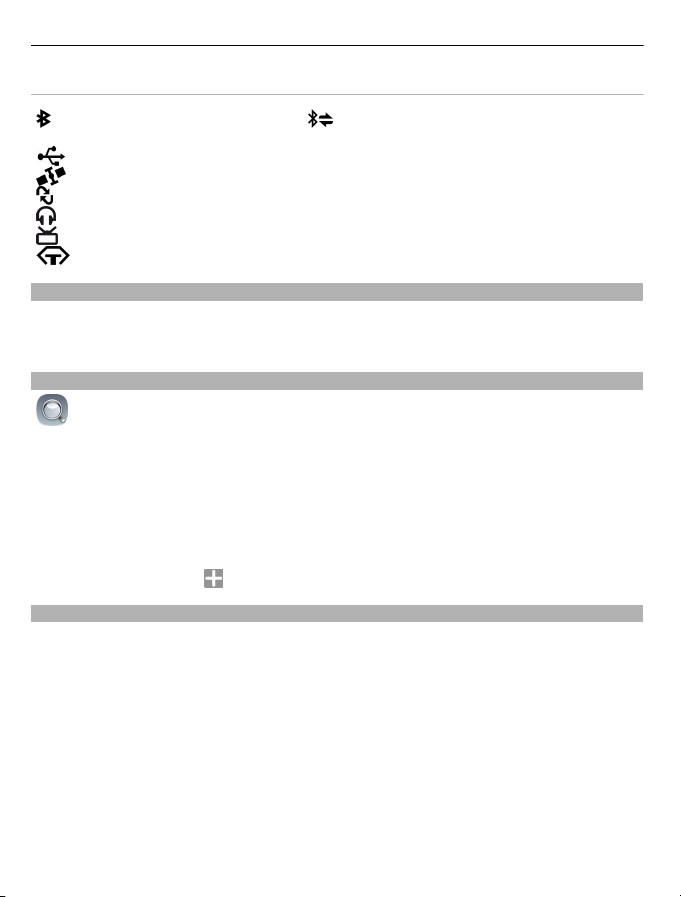
28 Osnovna uporaba
Kazalniki povezave
Povezava Bluetooth je aktivna. kaže, da telefon pošilja podatke. Če kazalnik
utripa, se skuša telefon povezati z drugo napravo.
V telefon je priključen kabel USB.
GPS je vključen.
Telefon se sinhronizira.
V telefon so priključene združljive slušalke.
V telefon je priključen združljiv kabel za TV-izhod.
S telefonom je povezan združljiv besedilni telefon.
Nastavitev opozorilne lučke, da utripa za neodgovorjene klice ali sporočila
Ko opozorilna lučka telefona utripa, imate nedogovorjeni klic ali pa ste prejeli sporočilo.
Izberite Meni > Nastavitve in Telefon > Opozorilne lučke > Opozorilna lučka.
Iskanje v telefonu in na internetu
Iščete lahko predmete, kot so sporočila, slike, datoteke, glasba ali videi, ki so
shranjeni v telefonu ali internetu.
1 Izberite Meni > Aplikacije > Iskanje.
2Začnite vnašati iskalno besedo in izberite med predlaganimi ujemanji.
3 Če želite iskati v internetu, izberite povezavo za iskanje v internetu na koncu
rezultatov iskanja. Potrebujete aktivno internetno povezavo.
Nasvet: Gradnik za iskanje lahko dodate na začetni zaslon. Tapnite in pridržite začetni
zaslon, nato pa izberite in na seznamu še gradnik za iskanje.
Uporaba telefona brez povezave
Na krajih, kjer ne želite klicati ali prejemati klicev, lahko vseeno dostopate do koledarja,
imenika in iger brez povezave, če aktivirate profil brez povezave. Če je uporaba
mobilnega telefona prepovedana ali če lahko povzroči interferenco ali nevarnost,
izklopite telefon.
Na začetnem zaslonu izberite profil in Brez povezave.
Ko je aktiviran profil brez povezave, je vaša povezava z mobilnimi omrežji zaprta.
Preprečeni so vsi radiofrekvenčni signali med telefonom in mobilnim omrežjem. Če
poskusite poslati sporočilo, se to shrani v mapo V pošiljanju in se pošlje samo, ko je
omogočen drug profil.
Telefon lahko uporabljate tudi brez kartice SIM. Izklopite telefon in odstranite kartico
SIM. Ko ga znova vklopite, se aktivira profil brez povezave.
Page 29
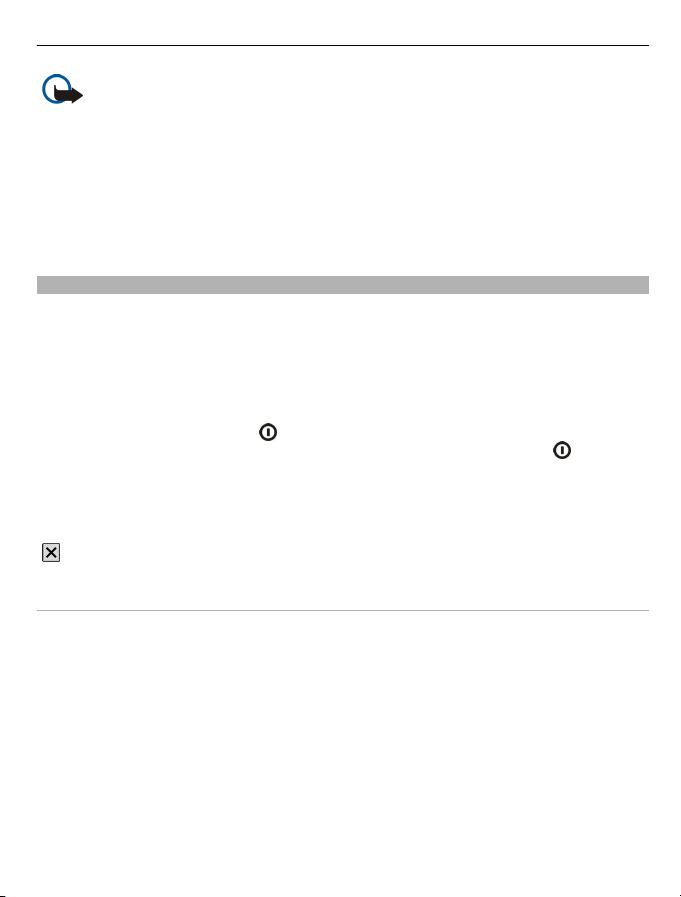
Osnovna uporaba 29
Pomembno: Kadar je vključen profil za uporabo brez povezave, ne morete klicati
ali sprejemati klicev ali uporabljati drugih funkcij, za katere je potrebna povezava z
mobilnim omrežjem. Klici na uradno številko za klice v sili, ki je programirana v vaši
napravi, naj bi bili kljub temu mogoči. Če želite klicati, morate najprej izbrati drug profil.
Ko je aktiviran profil brez povezave, lahko kljub temu vzpostavite povezavo z omrežjem
WLAN, če želite na primer brati e-pošto ali brskati po internetu. Uporabljate lahko tudi
povezavo Bluetooth.
Upoštevajte vsa ustrezna varnostna priporočila.
Podaljšanje časa delovanja baterije
Če se vam zdi, da vedno iščete polnilnik, lahko zmanjšate porabo baterije telefona.
• Baterijo vedno povsem napolnite.
• Ko je aktiviran način varčevanja z energijo, so nastavitve telefona, kot sta Omrežni
način in ohranjevalnik zaslona, optimizirane.
Aktiviranje načina za varčevanje z energijo
Pritisnite tipko za vklop/izklop
deaktivirati način za varčevanje z energijo, pritisnite tipko za vklop/izklop
Deaktiviraj varč. z energ..
Zapiranje aplikacij, ki jih ne uporabljate
Pridržite tipko Domov, odrinite po zaslonu, da se prikaže želena aplikacija, in izberite
.
Zvoki, teme in učinki
• Izklopite nepotrebne zvoke, kot so toni tipk.
• Namesto zvočnika uporabite žične slušalke.
• Spremenite dolžino zakasnitve, po kateri se telefon izklopi.
Nastavitev trajanja časovne omejitve
Izberite Meni > Nastavitve in Telefon > Zaslon > Čas osvetlitve.
in izberite Aktiviraj varč. z energijo. Če želite
in izberite
Aktiviranje temne teme in ozadja
Izberite Meni > Nastavitve in Teme > Splošne teme. Če želite spremeniti ozadje, na
začetnem zaslonu izberite Možnosti > Spremeni ozadje.
Page 30
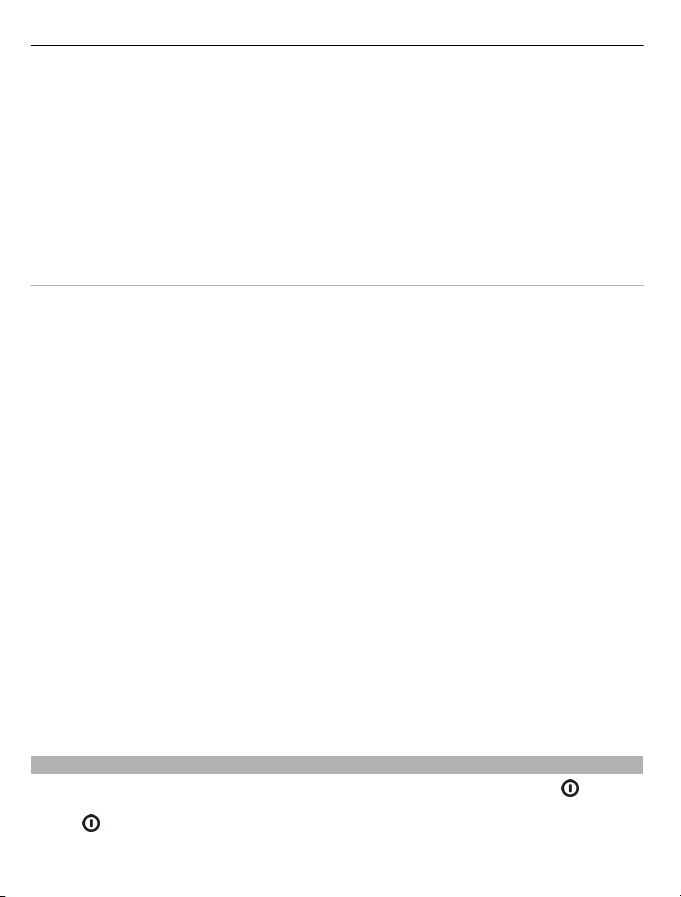
30 Osnovna uporaba
Deaktiviranje učinkov animacije ozadja
Izberite Meni > Nastavitve in Teme > Splošne teme > Možnosti > Učinki teme >
Izključeno.
Zmanjšanje svetlosti zaslona
V nastavitvah zaslona izberite Svetlost.
Deaktiviranje ohranjevalnika zaslona Velika ura
Izberite Meni > Nastavitve in Teme > Ohranj. zaslona > Brez.
Uporaba omrežja
• Če poslušate glasbo ali kako drugače uporabljate telefon in ne želite klicati ali
sprejemati klicev, aktivirajte profil brez povezave.
• Nastavite telefon tako, da bo redkeje preverjal e-pošto.
• Pri povezovanju z internetom namesto povezave za paketni prenos podatkov (GPRS
ali 3G) raje uporabite povezavo WLAN.
• Če je telefon nastavljen tako, da uporablja omrežji GSM in 3G (dvojni način), pri
iskanju omrežja 3G porabi več energije.
Nastavitev telefona za uporabo samo z omrežjem GSM
Izberite Meni > Nastavitve in Povezovanje > Omrežje > Omrežni način > GSM.
Deaktiviranje povezave Bluetooth, kadar je ne potrebujete
Izberite Meni > Nastavitve in Povezovanje > Bluetooth > Bluetooth >
Izključeno.
Nastavitev telefona, da ne išče razpoložljivih omrežij WLAN
Izberite Meni > Nastavitve in Povezovanje > WLAN > Možnosti > Nastavitve >
Prikaz razp. omrež. WLAN > Nikoli.
Vzpostavljanje povezave za paketni prenos podatkov (3G ali GPRS) samo po
potrebi
Izberite Meni > Nastavitve in Povezovanje > Skrbniške nastavit. > Paketni
prenos > Povezava za paketni pr. > Po potrebi.
Telefon se ne odziva več
Znova zaženite telefon. Za približno 8 sekund pridržite tipko za vklop/izklop
trikrat zavibrira in se izklopi. Če želite znova vklopiti telefon, pritisnite tipko za vklop/
izklop
Vsebina, kot so vizitke ali sporočila, se ne izbriše.
.
. Telefon
Page 31
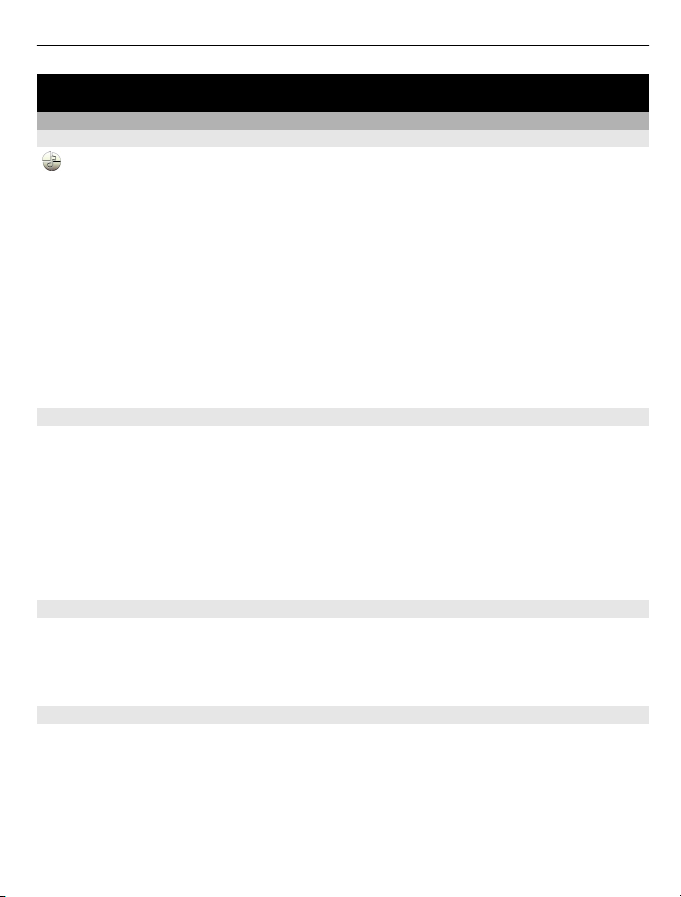
Prilagajanje telefona 31
Prilagajanje telefona
Profili
O profilih
Izberite Meni > Nastavitve > Profili.
Pričakujete klic, vendar ne želite, da vam telefon zvoni? Vaš telefon vključuje številne
skupine nastavitev, ki se imenujejo profili in jih lahko prilagajate za različne dogodke
in okolja. Ustvarite lahko tudi svoje profile.
Profile lahko prilagodite na te načine:
• Spremenite ton zvonjenja in opozorilne tone za sporočila.
• Spremenite glasnost zvonjenja in tonov tipk.
• Izklopite tone tipk in tone za obvestila.
• Aktivirajte opozorila z vibriranjem.
• Nastavite telefon tako, da bo predvajal ime klicatelja.
Prilagajanje tonov
Tone telefona lahko prilagodite za vse profile.
Izberite Meni > Nastavitve > Profili.
1 Izberite želeni profil.
2 Izberite Prilagodi in želeno možnost.
Nasvet: Prenesite tone zvonjenja iz Ovi Trgovine. Če želite prebrati več o Ovi Trgovini,
obiščite spletno mesto www.ovi.com.
Utišanje telefona
Ko je aktiviran tihi profil, so vsi toni zvonjenja in opozoril utišani. Ta profil aktivirajte,
ko ste v kinu ali na sestanku.
Na začetnem zaslonu izberite profil in Tiho.
Spreminjanje profila za sestanke ali uporabo na prostem
Ko je aktiviran profil za sestanke, telefon ne zvoni, ampak enkrat diskretno zapiska. Ko
je aktiviran profil za uporabo na prostem, je ton zvonjenja glasnejši, tako boste
zvonjenje slišali tudi v hrupnem okolju.
Na začetnem zaslonu izberite profil in Sestanek ali Na prostem.
Page 32

32 Prilagajanje telefona
Ustvarjanje novega profila
Kako lahko telefon izpolni vaša pričakovanja in potrebe v službi, šoli ali doma? Ustvarite
lahko nove profile za različne situacije in jih ustrezno poimenujete.
1 Izberite Meni > Nastavitve > Profili in Možnosti > Ustvari nov.
2Določite nastavitve za profil in izberite Ime profila.
3 Vnesite ime profila.
Nastavitev časovno omejenega profila
Profil lahko aktivirate do nastavljenega časa, po katerem bo aktiviran predhodno
uporabljen profil.
Izberite Meni > Nastavitve > Profili.
1 Izberite želeni profil in nato Omejeno.
2Določite čas, ko naj časovno omejen profil poteče.
Spreminjanje teme
S temami lahko spremenite barve in videz zaslona.
Izberite Meni > Nastavitve > Teme.
Izberite Splošne teme in temo.
Nekatere teme imajo tudi učinke animacij ozadja. Če želite varčevati z energijo, izberite
Splošne teme > Možnosti > Učinki teme > Izključeno.
Nasvet: Prenesite teme iz Ovi Trgovine družbe Nokia. Če želite prebrati več o Ovi
Trgovini, obiščite spletno mesto www.ovi.com.
Začetni zaslon
O začetnem zaslonu
Na začetnem zaslonu lahko:
• prikažete obvestila za neodgovorjene klice in prejeta sporočila;
• odprete priljubljene aplikacije;
• upravljate aplikacije, kot je predvajalnik glasbe;
• dodajate bližnjice za različne funkcije, kot je pisanje sporočila;
• prikažete priljubljene vizitke ter jih hitro pokličete ali jim pošljete sporočilo.
Lahko si uredite več strani začetnega zaslona, na primer ločeni strani za službo in prosti
čas.
Page 33

Prilagajanje telefona 33
Elementi na začetnem zaslonu so interaktivni. Če na primer izberete uro, se odpre
aplikacija Ura.
Preklapljanje med začetnimi zasloni
Uporabljate lahko več začetnih zaslonov. Ustvarite lahko različna začetna zaslona za
službo in prosti čas, nato pa ju z različno vsebino prilagodite svojim željam.
Če želite preklopiti na drug začetni zaslon, potegnite v levo ali v desno.
prikazuje začetni zaslon, ki je trenutno odprt.
Prilagajanje začetnega zaslona
Želite za ozadje začetnega zaslona uporabiti najljubšo sliko pokrajine ali svoje družine?
Ozadje lahko spremenite in preuredite elemente, da bo začetni zaslon kar najbolj
ustrezal vašim željam.
Nasvet: Če imate več začetnih zaslonov, lahko preklapljate med njim tudi med
urejanjem ter prilagodite vse začetne zaslone hkrati.
Spreminjanje ozadja
1 Tapnite in pridržite začetni zaslon.
2 Izberite Možnosti > Spremeni ozadje > Slika.
3 Izberite želeno sliko.
4 Izberite Končano.
Nasvet: Prenesite več slik za ozadje iz storitve Trgovina Ovi družbe Nokia. Če želite
prebrati več o storitvi Trgovina Ovi, obiščite spletno mesto www.ovi.com.
Preurejanje elementov na začetnem zaslonu
1 Tapnite in pridržite začetni zaslon.
2 Predmete povlecite in spustite na novo lokacijo.
Page 34

34 Prilagajanje telefona
3 Izberite Končano.
Dodajanje gradnika na začetni zaslon
Vas zanima današnje vreme ali trenutne novice? Na začetni zaslon lahko dodate mini
aplikacije (gradnike) in si tako v trenutku oglejte najpomembnejše informacije.
1 Tapnite in pridržite začetni zaslon.
2 Izberite
3 Izberite Končano.
Gradnik lahko izboljša povezano aplikacijo, lahko pa tudi spremeni delovanje aplikacije.
Če na primer dodate gradnik za obvestila, boste v gradniku obveščeni o prejetih
sporočilih.
Nasvet: Če želite prenesti več gradnikov, izberite OVI.
Pri uporabi storitev ali prenašanju vsebine lahko pride do prenosa večjih količin
podatkov, zaradi česar lahko nastanejo stroški prenosa podatkov.
Nekateri pripomočki na začetnem zaslonu se lahko samodejno povežejo v internet. Če
želite to preprečiti, izberite Možnosti > Grad. v nač. brez povez..
Odstranjevanje gradnika z začetnega zaslona
1 Tapnite in pridržite začetni zaslon.
2 Izberite gradnik in nato v pojavnem meniju izberite Odstrani.
3 Izberite Končano.
in želeni gradnik s seznama.
Dodajanje bližnjice na začetni zaslon
Ali ste vedeli, da lahko ustvarite bližnjice do najpogosteje uporabljenih aplikacij in
funkcij? Bližnjice lahko dodajate aplikacijam, spletnim zaznamkom ali dejanjem, kot je
pisanje sporočila.
1 Tapnite in pridržite začetni zaslon.
2 Izberite gradnik za bližnjice in Nastavitve.
Page 35

Prilagajanje telefona 35
3 Izberite bližnjico, ki jo želite določiti, in izberite Zaznamek ali Aplikacija ter želeni
predmet.
4 Izberite Nazaj > Končano.
Nasvet: Če želite odstraniti bližnjico, jo zamenjajte z drugo.
Nasvet: Če pri urejanju začetnega zaslona dodate prazne gradnike za bližnjice, lahko
bližnjice pozneje določite neposredno na začetnem zaslonu.
Dodajanje pomembnih vizitk na začetni zaslon
Dodajte najpomembnejše vizitke na začetni zaslon, da boste lahko želeno osebo hitro
poklicali ali ji poslali sporočilo.
Vizitke morajo biti shranjene v pomnilniku telefona.
1 V gradniku Priljubljene vizitke izberite
2 Če želite označiti vizitke, ki jih nameravate dodati na začetni zaslon, jih najprej
izberite. V gradnik lahko dodate največ 20 vizitk.
Klicanje ali pošiljanje sporočila osebi
V gradniku izberite vizitko.
Odstranjevanje vizitke z začetnega zaslona
V gradniku izberite
ostane v vašem imeniku.
Razvrščanje aplikacij
Želite svoje najpogosteje uporabljane aplikacije odpreti hitreje? V glavnem meniju lahko
svoje aplikacije razvrstite in manj uporabljane aplikacije skrijete v mape.
Pritisnite tipko Domov in izberite Možnosti > Uredi.
Ustvarjanje nove mape
Izberite Možnosti > Nova mapa.
Premik aplikacije v mapo
Izberite in pridržite aplikacijo ter v pojavnem meniju izberite Premakni v mapo in novo
mapo.
in vizitko, ki jo želite izbrisati. Vizitka se izbriše iz gradnika, ampak
.
Nasvet: Aplikacije in mape lahko tudi povlečete in spustite.
Page 36

36 Telefon
Prenos igre, aplikacije ali drugega predmeta
V telefon lahko prenesete brezplačne igre, aplikacije, videe ali kupite več vsebine. V Ovi
Trgovini lahko poiščete vsebino, zasnovano posebej za vaš telefon.
Izberite Meni > Trgovina in se vpišite v račun Nokia.
1 Izberite predmet.
2 Če ima predmet napisano ceno, izberite Buy. Če je predmet brezplačen, izberite
Download.
3Plačate lahko s kreditno ali debetno kartico ali tako, da obremenite svoj telefonski
račun.
Če želite podatke o kartici shraniti v račun Nokia, izberite Save this card to my
Nokia account..
Če imate podatke o kartici že shranjene in želite uporabiti drug način plačila, izberite
Change billing details.
4 Če želite prejeti račun za plačilo, izberite ali vnesite e-poštni naslov.
5 Izberite Confirm.
6 Ko je prenos končan, lahko odprete ali si ogledate predmet ali pa nadaljujete z
brskanjem po vsebini. Vrsta vsebine določa, kje bo predmet shranjen v telefonu. Če
želite spremeniti privzeto lokacijo, izberite Account > Installation preferences in
želeni pomnilnik.
Nasvet: Za prenos večjih datotek, kot so igre, aplikacije ali videi, uporabite povezavo
WLAN.
Nasvet: Če podrobnosti o plačilni kartici ne želite vnašati pri vsakem nakupu predmetov
v Ovi Trgovini, jih shranite v račun Nokia. Dodate lahko več plačilnih kartic in pri nakupu
izberete, katero želite uporabiti.
Če želite več informacij o predmetu, se obrnite na izdajatelja predmeta.
Telefon
Klicanje telefonske številke
1 Vnesite telefonsko številko.
Pri mednarodnih klicih znak + nadomešča kodo za mednarodni dostop.
2Pokličete tako, da pritisnete klicno tipko.
3 Klic končate tako, da pritisnete tipko za konec.
Iskanje vizitke
Iščete lahko vizitko, ki ste jo shranili v imenik.
Page 37

Telefon 37
Na začetnem zaslonu začnite vnašati ime ali priimek osebe. Iščete lahko tudi po imenu
podjetja.
Aktiviranje ali deaktiviranje iskanja vizitk
V aplikaciji za klicanje izberite Možnosti > Iskanje vizitk > Vključeno ali
Izključeno.
Klicanje osebe
Izberite Meni > Imenik.
1 Vizitko poiščete tako, da v iskalno polje vnesete prve črke ali znake imena ali
priimka.
2 Izberite vizitko.
3 Na vizitki izberite Glasovni klic.
4 Če ima vizitka več telefonskih številk, izberite želeno številko.
Utišanje zvoka klica
Med klicem lahko izklopite mikrofon v telefonu.
Pritisnite tipko za utišanje. Če želite vklopiti mikrofon, znova pritisnite tipko za izklop
zvoka.
Vzpostavljanje video klica
Ali določenih prijateljev ali družinskih članov ne vidite pogosto? Vzpostavite video klic
in klepetajte z njimi iz oči v oči.
Page 38

38 Telefon
Video klici so omrežna storitev in če želite vzpostaviti video klic, morate biti v omrežju
3G.
Če želite informacije o razpoložljivosti in ceni, se obrnite na ponudnika storitev.
Video klic lahko poteka med samo dvema udeležencema. Video klica ni mogoče
vzpostaviti, če že poteka drug glasovni, video ali podatkovni klic.
1 Izberite Meni > Imenik in poiščite vizitko.
2 Izberite osebo in v vizitki izberite Video klic.
Za video klice se privzeto uporablja kamera na sprednji strani telefona.
Vzpostavljanje video klica lahko traja nekaj časa. Če klic ne uspe (če na primer
omrežje ne podpira video klicev ali če sprejemna naprava ni združljiva), vas bo
telefon vprašal, ali želite vzpostaviti običajen klic oziroma poslati sporočilo.
Video klic je omogočen, ko vidite dva videa in slišite zvok prek zvočnika. Prejemnik
klica lahko zavrne pošiljanje videa; v tem primeru sogovornika samo slišite, na
zaslonu pa je prikazana slika ali sivo ozadje.
3 Če želite končati video klic, pritisnite tipko za konec.
Pošiljanje slike namesto videa v živo
Izberite Meni > Nastavitve in Klicanje > Klici > Slika v video klicu.
Tudi če ne pošljete videa v živo, se klic še vedno obračuna kot video klic.
Page 39

Telefon 39
Vzpostavljanje konferenčnega klica
Telefon omogoča konferenčne klice (omrežna storitev) z največ šestimi udeleženci,
vključno z vami. Naprava ne podpira konferenčnih video klicev.
1Pokličite prvega udeleženca.
2 Naslednjega udeleženca pokličete tako, da izberete Možnosti > Nov klic. Prvi klic
bo zadržan.
3 Ko odgovorite na novi klic in želite v konferenčni klic dodati prvega udeleženca,
izberite Možnosti > Konferenca.
Dodajanje novega udeleženca v konferenčni klic
Pokličite drugega udeleženca in dodajte nov klic v konferenčni klic.
Zasebni pogovor z udeležencem konferenčnega klica
Izberite Možnosti > Prikaži udeležence. Pomaknite se na udeleženca in izberite
Možnosti > Zasebno.
Konferenčni klic v vašem telefonu je tako zadržan. Drugi udeleženci lahko še naprej
sodelujejo v njem.
Če se želite vrniti v konferenčni klic, izberite Možnosti > Konferenca. Če v
konferenčnem klicu sodelujejo več kot tri osebe, izberite Možnosti > Dodaj
konferenci, da končate zasebni pogovor.
Izključitev udeleženca iz konferenčnega klica
Izberite Možnosti > Prikaži udeležence. Pomaknite se na udeleženca in izberite
Možnosti > Izključi udeleženca.
Prekinitev aktivnega konferenčnega klica
Pritisnite tipko za konec.
Page 40

40 Telefon
Klicanje najpogosteje uporabljenih številk
Prijatelje in družinske člane lahko pokličete hitreje, če najpogosteje uporabljene
telefonske številke dodelite številskim tipkam telefona.
Izberite Meni > Nastavitve in Klicanje > Hitro klicanje.
Dodeljevanje telefonske številke številski tipki
1 Izberite številsko tipko, ki ji želite dodeliti telefonsko številko.
Tipka 1 je rezervirana za glasovni predal.
2 V imeniku izberite želeno telefonsko številko.
Odstranjevanje ali spreminjanje telefonske številke, ki je dodeljena številski
tipki
Izberite in pridržite dodeljeno tipko ter v pojavnem meniju izberite Odstrani ali
Spremeni.
Klicanje
Na začetnem zaslonu pridržite dodeljeno številsko tipko.
Uporaba glasu za klicanje osebe
Z glasovnimi ukazi lahko za klicanje ali upravljanje telefona uporabljate svoj glas.
Glasovni ukazi niso odvisni od uporabnikovega glasu. Telefon samodejno ustvari ukaze.
Ko dodajate vizitke ali urejate glasovne ukaze, ne uporabljajte zelo kratkih ali podobnih
imen za različne vizitke ali ukaze.
Opomba: Uporaba glasovnih oznak je v hrupnem okolju ali v sili lahko otežena,
zato se nikoli ne zanašajte samo na glasovno klicanje.
Kadar uporabite glasovno klicanje, se uporabi zvočnik. Ko izgovorite glasovni ukaz, naj
bo telefon blizu obraza.
1Na začetnem zaslonu pridržite klicno tipko. Če uporabljate združljive slušalke s
tipko, pridržite tipko na slušalkah.
2 Predvaja se kratek zvok, na zaslonu pa se prikaže navodilo Zdaj govorite. Razločno
izgovorite ime, ki je shranjeno v vizitki.
3 Telefon predvaja sintetiziran glasovni ukaz za oznako prepoznane vizitke v
izbranem jeziku telefona ter prikaže ime in številko. Glasovno klicanje prekličete
tako, da izberete Prekini.
Poslušanje glasovnega ukaza za vizitko
1 Izberite vizitko in Možnosti > Infor. o glasovn. oznakah.
Page 41

Telefon 41
2 Izberite podrobnost vizitke.
Če je za eno imeo shranjenih več številk, lahko rečete tudi ime in vrsto številke, na primer
številka mobitela ali telefonska številka.
Klicanje prek interneta
O internetnih klicih
Z omrežno storitvijo internetnih klicev lahko kličete in sprejemate klice prek interneta.
Storitve internetnih klicev lahko podpirajo klice med računalniki, med mobilnimi
telefoni ter med telefonom VoIP in navadnim telefonom.
Nekateri ponudniki storitev internetnih klicev omogočajo brezplačno klicanje prek
interneta. Za informacije o razpoložljivosti in ceni povezave se obrnite na ponudnika
storitve internetnih klicev.
Če želite vzpostaviti ali sprejeti internetni klic, morate biti v dosegu brezžičnega omrežja
WLAN oz. potrebujete povezavo za paketni prenos v omrežju 3G, prav tako pa morate
biti vpisani v storitev internetnih klicev.
Namestitev storitve internetnih klicev
Storitve internetnih klicev lahko poiščete v storitvi Trgovina Ovi. Če želite podrobnosti,
obiščite spletno mesto www.ovi.com.
1 Prenesite gradnik za namestitev storitve internetnih klicev.
2 Če želite zagnati namestitev, izberite gradnik za namestitev.
3Upoštevajte navodila.
Ko je storitev internetnih klicev nameščena, se v imeniku prikaže zavihek storitve.
Vzpostavljanje internetnega klica
Ko se povežete v storitev internetnih klicev, lahko pokličete osebo s seznama prijateljev
ali iz imenika.
Izberite Meni > Imenik.
Klicanje osebe s seznama prijateljev
1 Odprite kartico storitve internetnih klicev in se vpišite v storitev.
2 Izberite vizitko s seznama prijateljev, nato izberite Internetni klic.
Vzpostavljanje internetnih klicev na telefonsko številko ali naslov SIP
1Na začetnem zaslonu vnesite številko.
2 Izberite Možnosti > Pokliči > Internetni klic.
Page 42
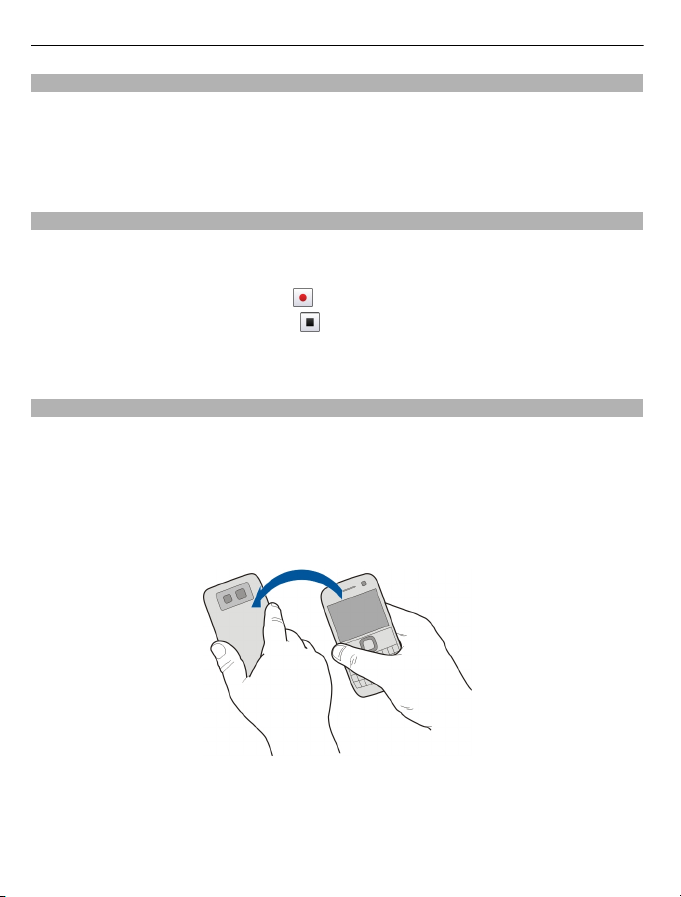
42 Telefon
Klicanje zadnje klicane številke
Kličete nekoga, vendar se ne odzove? Ponovno klicanje je enostavno. V dnevniku klicev
si lahko ogledate informacije o odhodnih in dohodnih klicih.
Na začetnem zaslonu pritisnite klicno tipko.
Če želite klicati zadnjo klicano številko, izberite to številko na seznamu.
Snemanje telefonskega pogovora
Z aplikacijo Snemalnik lahko posnamete telefonske pogovore.
1 Med aktivnim glasovnim klicem izberite Meni > Pisarna > Snemalnik.
2 Če želite začeti snemati, izberite
3 Če želite končati snemati, izberite
.
. Zvočni posnetek se samodejno shrani v mapo
Zvočne datoteke v aplikaciji Upravitelj datotek.
Med snemanjem obe strani v rednih časovnih razmakih zaslišita pisk.
Utišanje zvoka
Če telefon zazvoni v situaciji, ko nočete, da vas kdo moti, lahko utišate zvonjenje.
Aktiviranje funkcije utišanja zvoka
Izberite Meni > Nastavitve in Telefon > Nastavitve tipala > Utišanje klicev >
Vključeno.
Ko telefon zazvoni, ga obrnite s sprednjo stranjo navzdol.
Page 43
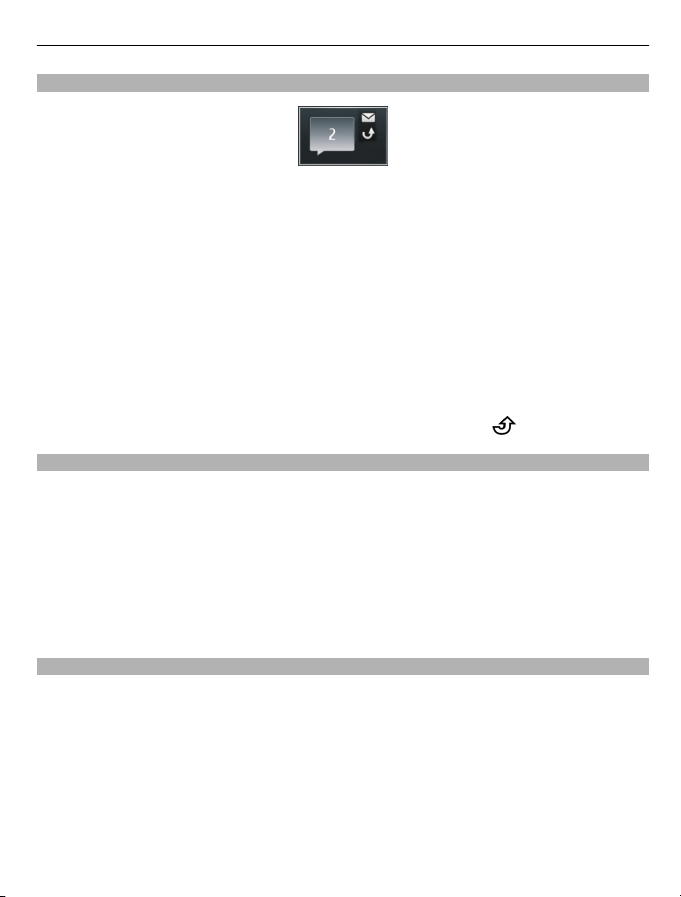
Telefon 43
Prikaz neodgovorjenih klicev
Na začetnem zaslonu lahko vidite neodgovorjene klice. Prikazano je število vseh prezrtih
dogodkov, vključno z neodgovorjenimi klici in prejetimi sporočili.
Če si želite ogledati telefonsko številko, izberite gradnik za obvestila. Ime klicatelja se
prikaže, če je shranjeno v imeniku.
Neodgovorjeni in prejeti klici se beležijo samo, če to podpira omrežje ter če je telefon
vklopljen in v dosegu omrežja.
Klicanje vizitke ali številke nazaj
Izberite vizitko ali številko.
Če si želite seznam neodgovorjenih klicev ogledati pozneje, na začetnem zaslonu
pritisnite klicno tipko in odprite zavihek z neodgovorjenimi klici
Pokličite telefonski predal
Dohodne klice lahko preusmerite v telefonski predal (omrežna storitev). Ko na primer
ne odgovorite na klic, vam lahko klicatelj pusti sporočilo.
na začetnem zaslonu pridržite 1.
Spreminjanje številke telefonskega predala
1 Izberite Meni > Nastavitve in Klicanje > Predal za klice.
2 Izberite in pridržite nabiralnik ter v pojavnem meniju izberite Spremeni številko.
3 Vnesite številko (dobite jo pri ponudniku mobilnih storitev) in izberite V redu.
Preusmeritev klicev v telefonski predal ali na drugo telefonsko številko
Če klica ne morete sprejeti, ga lahko preusmerite v telefonski predal ali na drugo
telefonsko številko.
Izberite Meni > Nastavitve in Klicanje > Preusmer. klicev > Glasovni klici.
Preusmeritev klicev je omrežna storitev. Če želite podrobnosti, se obrnite na ponudnika
storitev.
Preusmeritev vseh glasovnih klicev v telefonski predal
Izberite Vsi glasovni klici > Aktiviraj > V glasovni predal.
.
Page 44

44 Telefon
Preusmeritev vseh glasovnih klicev na drugo številko
1 Izberite Vsi glasovni klici > Aktiviraj > Na drugo številko.
2 Če želite uporabiti številko, shranjeno v imeniku, vnesite to številko ali izberite
Poišči.
Hkrati je lahko vključenih več preusmeritev, kot sta Če je telefon zaseden in Če ne
sprejmem klica.
na začetnem zaslonu označuje, da so klici preusmerjeni.
Funkciji za zaporo klicev in za preusmeritev klicev ne moreta biti vključeni hkrati.
Preprečevanje klicanja ali sprejemanja klicev
Včasih boste morda želeli omejiti odhodne ali dohodne klice za svoj telefon. Z zaporami
klicev (omrežna storitev) lahko na primer omejite vse odhodne mednarodne klice ali
dohodne klice, ko ste v tujini.
Izberite Meni > Nastavitve in Klicanje > Zapore klicev.
Če želite spremeniti nastavitve, potrebujete geslo za zapore, ki ga dobite pri svojem
ponudniku storitev.
Preprečevanje klicanja
1 Če je storitev internetnih klicev nameščena, izberite Zapora glasovnih/video
klicev.
2 Če želite preprečiti vse klice ali mednarodne klice, izberite Odhodni klici ali
Mednarodni klici. Če želite preprečiti mednarodne klice, ne pa klicev v domovino,
izberite Mednarodni klici, razen v domovino.
3 Izberite Aktiviraj. Zapore klicev vplivajo na vse klice, vključno s podatkovnimi klici.
Preprečevanje dohodnih klicev
1 Če je storitev internetnih klicev nameščena, izberite Zapora glasovnih/video
klicev.
2 Če želite preprečiti vse klice ali mednarodne klice, ko ste v tujini, izberite Dohodni
klici ali Dohodni klici med gostovanjem.
3 Izberite Aktiviraj.
Preprečevanje anonimnih internetnih klicev
Izberite Zapora internetnih klicev > Zapora anonimnih klicev > Vključeno.
Page 45

Telefon 45
Omogočanje klicev samo na nekatere številke
S storitvijo omejenega klicanja lahko klice omejite na določene telefonske številke.
Otrokom lahko na primer dovolite samo klicanje družinskih članov ali klicanje na druge
pomembne številke.
Izberite Meni > Imenik in Možnosti > Številke na kartici SIM > Vizitke za omej.
klic..
Storitve omejenega klicanja ne podpirajo vse kartice SIM. Potrebujete kodo PIN2, ki jo
dobite pri ponudniku storitev.
Aktiviranje omejenega klicanja
Izberite Možnosti > Aktiviraj omejeno klican.. Vnesite kodo PIN2.
Izbiranje ljudi, ki jih lahko kličete
1 Izberite Možnosti > Nova vizitka SIM.
2 Vpišite ime osebe in telefonsko številko, na katero je klicanje dovoljeno, ter izberite
Končano. Če želite dodati vizitko iz imenika na seznam za omejeno klicanje, izberite
Dodaj iz Imenika in vizitko.
Če želite poslati besedilno sporočilo na številko, shranjeno na kartici SIM, medtem ko je
omogočena storitev omejenega klicanja, morate dodati številko centra za besedilna
sporočila v imenik za omejeno klicanje.
Skupna raba videa
O skupni rabi videa
Med glasovnim klicem lahko daste video v živo ali video posnetek v skupno rabo iz
svojega telefona v drug združljiv telefon. Skupna raba videa je omrežna storitev.
Ko omogočite skupno rabo videa, se zvočnik samodejno aktivira. Če ne želite uporabiti
zvočnika, lahko uporabite združljive slušalke.
Zahteve za skupno rabo videa
Če želite dati video v skupno rabo, morate vi in prejemnik izpolnjevati naslednje
zahteve:
• Biti morate v omrežju 3G. Če se eden od vaju premakne v območje zunaj omrežja
3G, se glasovni klic nadaljuje.
• Funkcija skupne rabe videov mora biti omogočena.
• Nastavitve za povezovanje med dvema osebama morajo biti omogočene.
Pri ponudniku storitev lahko dobite več informacij o storitvi, razpoložljivosti omrežja
3G in stroških uporabe.
Page 46
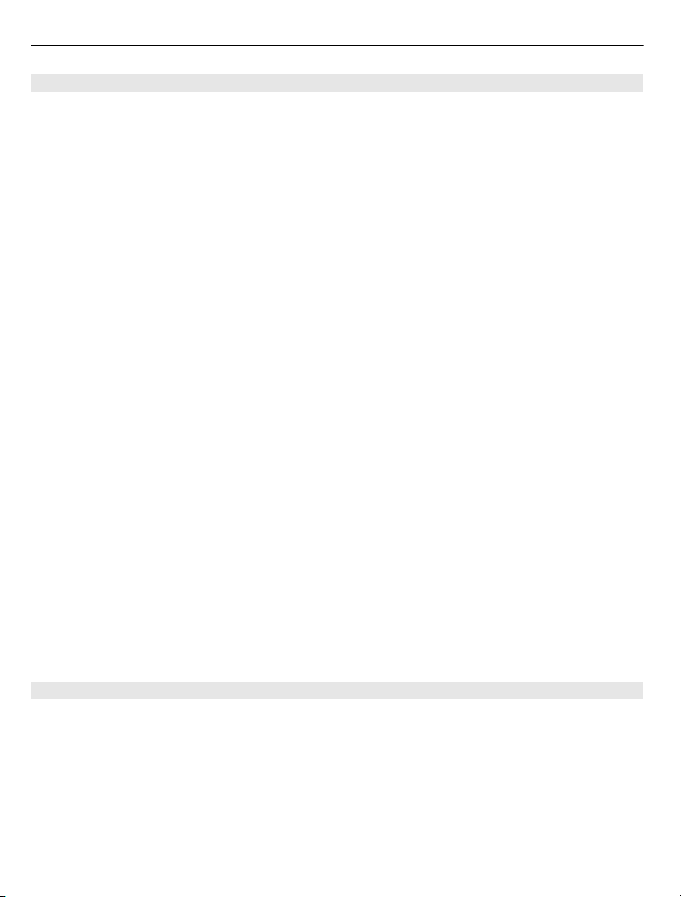
46 Telefon
Nastavitev skupne rabe
Če želite nastaviti skupno rabo, potrebujete nastavitve povezave med dvema osebama
in nastavitve povezave 3G.
Povezava med dvema osebama je znana tudi kot povezava SIP (Session Initiation
Protocol). Da bi lahko uporabljali souporabo videa, morate v telefonu konfigurirati
nastavitve profila SIP. Nastavitve profila SIP, ki jih morate shraniti v telefon, dobite pri
ponudniku storitev. Ponudnik storitev vam lahko pošlje nastavitve v konfiguracijskem
sporočilu ali vam posreduje seznam potrebnih parametrov.
Nastavitev povezave med dvema osebama
1 Izberite Meni > Nastavitve in Povezovanje > Skrbniške nastavit. > Nastavitve
SIP ter profil SIP.
2 Vnesite ustrezne nastavitve profila SIP.
Spreminjanje nastavitev skupne rabe videa
Izberite Meni > Nastavitve in Povezovanje > Skupna raba videa.
Uporaba povezave 3G
Če želite podrobnosti o omrežjih, se obrnite na ponudnika storitev.
Dodajanje naslova SIP vizitki
1 Izberite Meni > Imenik.
2 Izberite vizitko ali ustvarite novo.
3 Izberite Možnosti > Uredi.
4 Izberite Možnosti > Dodaj podrobnost > Skupna raba videa.
5 Vnesite naslov SIP v obliki uporabniškoime@imedomene (namesto imena domene
lahko uporabite naslov IP).
Če ne poznate sogovornikovega naslova SIP, lahko za souporabo videa uporabite
njegovo telefonsko številko, vključno z mednarodno klicno številko (če to podpira
ponudnik mobilnih storitev).
Skupna raba videa v živo ali video posnetka
Med aktivnim glasovnim klicem izberite Možnosti > Skupna raba videa.
1 Če želite dati ta video v skupno rabo, izberite Video v živo.
Če želite dati video v skupno rabo, izberite Video posnetek.
2 Izberite želeni naslov SIP ali telefonsko številko, ki je shranjena v vizitki prejemnika.
Če naslov SIP ali telefonska številka ni na voljo, ročno vnesite podrobnosti in izberite
V redu. Ko vnašate telefonsko številko, morate vnesti kodo države. Vabilo se pošlje
na naslov SIP.
Page 47
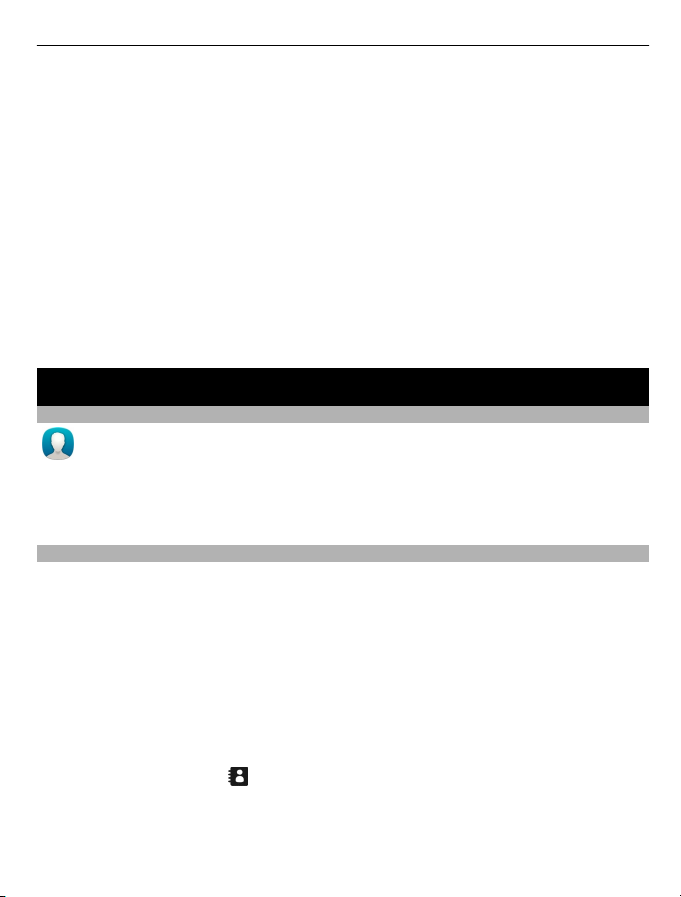
Imenik 47
Če med skupno rabo videa dostopate do druge aplikacije, se skupna raba začasno ustavi.
Nadaljevanje skupne rabe
Na začetnem zaslonu izberite Možnosti > Nadaljuj skup. rabo videa.
Ustavitev skupne rabe videa
Izberite Končaj. Če želite končati glasovni klic, pritisnite tipko za konec. Ko končate klic,
se konča tudi skupna raba videa.
Samodejno shranjevanje videa v živo v skupni rabi
Izberite Meni > Nastavitve in Povezovanje > Skupna raba videa > Shranjevanje
videa > Vedno shrani.
Sprejem vabila za skupno rabo videov
Izberite Da. Skupna raba videa se začne samodejno.
Imenik
O aplikaciji Imenik
Izberite Meni > Imenik.
Shranite in urejate lahko telefonske številke, naslove in druge kontaktne informacije
prijateljev. Če želite, da bo stik z najpomembnejšimi vizitkami preprost, jih dodajte na
začetni zaslon.
Shranjevanje telefonskih številk in e-poštnih naslovov
V imenik lahko shranite telefonske številke prijateljev, njihove e-poštne naslove in druge
informacije.
Izberite Meni > Imenik.
Dodajanje vizitke v imenik
1 Izberite Možnosti > Nova vizitka.
2 Izberite polje in vnesite podrobnosti.
Urejanje informacij o vizitki
1 Izberite vizitko.
2 Odprite kartico vizitke
3 Izberite podrobnost vizitke.
.
Page 48

48 Imenik
Dodajanje podrobnosti o vizitki
Izberite vizitko in nato Možnosti > Uredi > Možnosti > Dodaj podrobnost.
Shranjevanje številke prejetega klica ali sporočila
Ali ste prejeli klic ali sporočilo od osebe, katere telefonske številke še nimate v imeniku?
Številko lahko enostavno shranite v nov ali že obstoječ vnos v imeniku.
Shranjevanje številke prejetega klica
1 Izberite Meni > Aplikacije > Dnevnik.
2 Izberite Zadnji klici > Prejeti klici.
3 Izberite in pridržite telefonsko številko ter v pojavnem meniju izberite Shrani v
Imenik.
4 Izberite, ali želite ustvariti nov vnos v imeniku ali posodobiti že obstoječega.
Shranjevanje številke prejetega sporočila
1 Izberite Meni > Sporočila.
2 Izberite Prejeto in sporočilo.
3 Izberite telefonsko številko in Shrani v Imenik.
4 Izberite, ali želite ustvariti nov vnos v imeniku ali posodobiti že obstoječega.
Hitro vzpostavljanje stika z najpomembnejšimi osebami
Najpomembnejše osebe lahko uvrstite med priljubljene. Priljubljene osebe so na vrhu
seznama, da lahko z njimi hitro vzpostavite stik.
Izberite Meni > Imenik.
Uvrščanje vizitke med priljubljene
Izberite in pridržite vizitko ter iz pojavnega menija izberite Dodaj k priljubljenim.
Brisanje vizitke iz skupine priljubljenih
Izberite in pridržite vizitko ter iz pojavnega menija izberite Odstrani iz priljubljenih.
Vizitke niste izbrisali iz standardnega imenika.
Dodajanje slike vizitki
Želite videti, kdo vas kliče? Dodajte sliko vizitki.
Izberite Meni > Imenik in vizitko.
1 Izberite ikono poleg imena vizitke, nato pa v pojavnem meniju izberite Dodaj
sliko.
2 Izberite sliko v mapi Fotografije.
Page 49

Imenik 49
Spreminjanje ali odstranjevanje slike
Izberite in pridržite sliko, nato pa v pojavnem meniju izberite Zamenjaj sliko ali
Odstrani sliko.
Vizitke morajo biti shranjene v pomnilniku telefona. Če želite preveriti, kateri pomnilnik
se uporablja, izberite Možnosti > Nastavitve > Prikazani imenik.
Nastavitev tona zvonjenja za določeno osebo
Bi radi že po tonu zvonjenja vedeli, kdo kliče? Želeni osebi lahko določite poseben ton
zvonjenja.
Izberite Meni > Imenik.
Nastavitev tona zvonjenja za želeno osebo
1 Izberite vizitko in Možnosti > Uredi.
2 Izberite polje Ton zvonjenja in ton zvonjenja.
Nastavitev tona zvonjenja za želeno skupino
1 Odprite kartico Skupine.
2 Izberite in pridržite ime skupine ter v pojavnem meniju izberite Ton zvonjenja.
3 Izberite ton zvonjenja s seznama.
Ton zvonjenja velja samo za tiste osebe, ki so že bile v skupini, ko ste ga določili.
Pošiljanje osebnih kontaktnih podatkov prek možnosti Moja vizitka
Moja kartica je vaša elektronska vizitka. Z možnostjo Moja kartica lahko pošljete svoje
kontaktne podatke drugim.
Izberite Meni > Imenik.
Pošiljanje kontaktnih podatkov v obliki vizitke
Izberite in pridržite možnost Moja kartica ter v pojavnem meniju izberite Pošlji kot
vizitko.
Urejanje kontaktnih podatkov v možnosti Moja vizitka
Izberite Moja kartica in podrobnost, ki jo želite urediti.
Ustvarjanje skupine vizitk
Če ustvarite skupine vizitk, lahko hkrati pošljete sporočilo več osebam. Družinske člane
lahko na primer uvrstite v eno skupino.
Izberite Meni > Imenik.
Page 50

50 Imenik
1 Odprite kartico Skupine.
2 Izberite Možnosti > Nova skupina.
3 Vnesite ime za skupino in izberite V redu.
4 Izberite skupino in Možnosti > Dodaj člane.
5 Če želite označiti vizitke, ki jih nameravate dodati v skupino, jih najprej izberite.
Pošiljanje sporočila skupini oseb
Bi radi hitro poslali sporočilo vsem družinskim članom? Če ste jih uvrstili v skupino, lahko
pošljete sporočilo vsem hkrati.
Izberite Meni > Imenik.
1 Odprite kartico Skupine.
2 Izberite in pridržite ime skupine, nato pa v pojavnem meniju izberite Ustvari
sporočilo.
Kopiranje vizitk s kartice SIM v telefon
Če ste vizitke shranili na kartico SIM, jih lahko kopirate v telefon. Vizitkam, ki so
shranjene v telefonu, lahko dodate več podrobnosti (na primer dodatne telefonske
številke, naslove ali sliko).
Izberite Meni > Imenik.
Izberite Možnosti > Številke na kartici SIM > Kopiraj vse v telefon.
Nasvet: Če imate vizitko na seznamu dvakrat, izberite Možnosti > Nastavitve >
Prikazani imenik in počistite potrditveno polje Kartica SIM.
Varnostno kopiranje imenika v storitev Ovi by Nokia
Če varnostno kopirate vizitke v storitev Ovi by Nokia, lahko vizitke enostavno kopirate
v nov telefon. Če vam telefon ukradejo ali ga poškodujete, lahko do svojega imenika
dostopate prek spleta.
Izberite Meni > Imenik in Možnosti > Sinhronizacija Ovi.
Če omogočite samodejno sinhroniziranje, se vse nove spremembe imenika samodejno
varnostno kopirajo v storitev Ovi by Nokia.
Za uporabo storitve Ovi potrebujete račun Nokia. Če nimate računa, ga lahko ustvarite
na spletnem mestu www.ovi.com. Prav tako ste pozvani, da ustvarite račun, če
dostopate do katere koli storitve Ovi prek telefona.
Če uporabljate Ovi Sinhronizacijo za samodejno sinhroniziranje vizitk s storitvijo Ovi, ne
dovolite sinhronizacije vizitk z nobeno drugo storitvijo, saj lahko pride do sporov. Ovi
Page 51

Sporočila 51
Sinhronizacija za vizitke ni na voljo, če ste aktivirali sinhronizacijo vizitk v storitvi Mail
for Exchange.
Sporočila
O aplikaciji Sporočila
Izberite Meni > Sporočila.
Pošiljate in prejemate lahko sporočila različnih vrst:
• Besedilna sporočila
• Zvočna sporočila
• Večpredstavnostna sporočila, ki vsebujejo slike in videe
• Sporočila skupin
Sporočila zahteva omrežno podporo.
Pošiljanje sporočila
Z besedilnimi in večpredstavnostnimi sporočili lahko hitro stopite v stik s svojimi
prijatelji in družino. Večpredstavnostnemu sporočilu lahko priložite slike, videe in
zvočne posnetke, ki jih želite dati v skupno rabo.
Izberite Meni > Sporočila.
1 Izberite Novo sporočilo.
2 Če želite izbrati prejemnike iz imenika, izberite naslov Za. Če želite ročno vnesti
telefonsko številko prejemnika, vnesite številko v polje Za.
3 Če želite dodati prilogo, izberite
4 Izberite
Pošiljanje sporočila s prilogo je lahko dražje kot pošiljanje običajnega besedilnega
sporočila. Več informacij lahko dobite pri svojem ponudniku storitev.
Pošljete lahko besedilna sporočila, ki imajo več znakov, kot je določenih za eno
sporočilo. Daljša sporočila so poslana kot dve ali več sporočil. Ponudnik storitev lahko
to ustrezno zaračuna.
Znaki z naglasi ali drugimi znamenji in nekatere jezikovne možnosti lahko zasedejo več
prostora, zato lahko v enem sporočilu pošljete manj znakov, kot bi jih lahko drugače.
Če je predmet, ki ga vstavite v večpredstavnostno sporočilo, prevelik za omrežje,
naprava samodejno zmanjša velikost.
.
.
Page 52

52 Sporočila
Večpredstavnostna sporočila lahko prejemajo in prikazujejo samo združljive naprave.
Sporočila se lahko razlikujejo v različnih napravah.
Pošiljanje zvočnega sporočila
Posnamete lahko zvočni posnetek, na primer rojstnodnevno pesem, in jo pošljete
prijatelju kot zvočno sporočilo.
Izberite Meni > Sporočila.
1 Izberite Možnosti > Ustvari sporočilo > Zvočno sporočilo.
2 Če želite posneti sporočilo, izberite
3 Če želite izbrati prejemnika iz imenika, izberite naslov Za. Če želite ročno vnesti
telefonsko številko prejemnika, vnesite številko v polje Za.
4 Izberite
Prejemanje sporočil
Ko prejmete sporočilo, ga lahko odprete neposredno z začetnega zaslona. Pozneje
najdete sporočilo v mapi Pogovori ali v mapi Prejeto v meniju Sporočila.
Izberite Meni > Sporočila.
Ko prejmete sporočilo, se na začetnem zaslonu prikaže obvestilo. Prikaže se število
prezrtih dogodkov, vključno z neodgovorjenimi klici in prejetimi sporočili.
Če želite odpreti sporočilo, izberite gradnik za obvestila. Sporočilo se privzeto odpre v
prikazu Pogovori.
Odgovor na prejeto sporočilo v prikazu Pogovori
Izberite polje za vnos besedila na dnu zaslona, napišite sporočilo in izberite
Odpiranje sporočila v mapi Prejeto
Izberite Meni > Sporočila ter Prejeto in sporočilo.
Odgovor na prejeto sporočilo v prikazu Prejeto
Odprite sporočilo in izberite
Posredovanje sporočila v prikazu Prejeto
Odprite sporočilo in izberite
.
.
.
.
.
Page 53

Sporočila 53
Shranjevanje prejetega večpredstavnostnega elementa
Izberite in pridržite predmet ter v pojavnem meniju izberite Shrani. Element si lahko
ogledate v ustrezni aplikaciji. Če si želite na primer ogledati shranjene slike, odprite
Fotografije.
Prikaz pogovora
Sporočila, ki ste jih poslali določeni osebi in jih od nje prejeli, lahko prikažete hkrati ter
nadaljujete pogovor iz tega prikaza.
Izberite Meni > Sporočila.
Izberite Pogovori in vizitko. Prikažejo se vsa sporočila, ki ste jih poslali tej osebi ali jih
od nje prejeli.
Odgovor na sporočilo v pogovoru
1 Odprite pogovor.
2 Izberite polje za vnos besedila na dnu zaslona in napišite sporočilo.
3 Če želite dodati priloge ali več prejemnikov, izberite Možnosti > Dodaj.
4Sporočilo pošljete tako, da izberete
Ko pošiljate novo sporočilo, se le to doda trenutnemu pogovoru. Če ni nobenega
pogovora, se začne nov pogovor.
Ko odprete prejeto sporočilo z začetnega zaslona, se sporočilo privzeto odpre v prikazu
Pogovori. Če želite, da se sporočilo odpre v prikazu Prejeto, izberite Možnosti > Prikaz
sporočil > Prejeto.
Poslušanje besedilnega sporočila
S telefonom lahko na glas preberete besedilna sporočila.
1 Izberite Meni > Sporočila.
2 Izberite Prejeto.
3 Izberite in pridržite sporočilo ter v pojavnem meniju izberite Poslušaj.
Izberite Meni > Nastavitve > Telefon > Govor.
Spreminjanje jezika
Izberite Jezik in jezik.
Prenos dodatnega jezika
Izberite Možnosti > Naloži jezike.
.
Page 54

54 E-pošta
Spreminjanje glasu
Izberite
izberite Predvajaj glas.
Spreminjanje jezika
Jezik telefona in jezik, v katerem pišete sporočila in e-pošto, lahko spremenite. Prav
tako lahko aktivirate način vnosa s predvidevanjem.
Izberite Meni > Nastavitve in Telefon > Jezik.
Spreminjanje jezika telefona
Izberite Jezik telefona.
Spreminjanje jezika pisanja
Izberite Jezik pisanja.
Aktiviranje predvidevanja vnosa
Izberite Predvidevanje vnosa.
. Če želite predhodno poslušati glas, ga izberite in pridržite, nato pa
E-pošta
O aplikaciji E-pošta
Izberite Meni > E-pošta.
Dodate lahko več nabiralnikov in do njih dostopate neposredno z začetnega zaslona. V
glavnem prikazu e-pošte lahko preklapljate med predali.
1 Napišite e-poštno sporočilo.
2 Preklapljajte med svojimi predali.
3 Razvrstite e-pošto, na primer glede na datum.
4 E-pošta v trenutnem predalu.
Page 55

E-pošta 55
E-pošta vsebuje interaktivne elemente. Če želite, da se prikaže pojavni meni, na primer
izberite in pridržite e-poštno sporočilo.
Pri uporabi storitev ali prenašanju vsebine lahko pride do prenosa večjih količin
podatkov, zaradi česar lahko nastanejo stroški prenosa podatkov.
Brezplačen e-poštni račun Ovi by Nokia
S storitvijo Ovi E-pošta družbe Nokia lahko do e-pošte dostopate prek telefona ali
računalnika. Zaščita pred neželeno pošto vam pomaga pri vzdrževanju reda v
nabiralniku, zaščita pred virusi pa povečuje varnost.
1 Izberite Meni > E-pošta.
2 Izberite Nov nabiralnik > Začni > Pošta Ovi in Prijavi se zdaj.
Dostop do e-poštnega računa prek računalnika
Obiščite spletno mesto www.ovi.com in se vpišite.
Dodajanje predala
V telefon lahko dodate več nabiralnikov.
Izberite Meni > E-pošta.
Dodajanje predala
Izberite Nov nabiralnik in sledite navodilom.
Če želite ustvariti brezplačen račun Ovi E-pošta družbe Nokia, izberite Pošta Ovi in
Prijavi se zdaj.
Dodajanje gradnika e-pošte na začetni zaslon
1Na začetnem zaslonu tapnite in pridržite prazno območje.
2 Izberite
in želeni gradnik s seznama.
Brisanje predala
1 Izberite Meni > E-pošta.
2 Izberite Možnosti > Zbriši nabiralnik in predal.
Branje e-pošte
S telefonom lahko berete e-pošto in odgovarjate nanjo.
Izberite Meni > E-pošta.
Page 56

56 E-pošta
Branje e-pošte
Izberite e-pošto.
Nasvet: Prikaz povečate ali pomanjšate tako, da položite dva prsta na zaslon in ju
povlečete skupaj ali razmaknete.
Odpiranje ali shranjevanje priloge
Izberite prilogo in nato ustrezno možnost. Če je prilog več, lahko shranite vse hkrati.
Odgovarjanje na e-pošto
Izberite Možnosti > Odgovori.
Posredovanje e-pošte
Izberite Možnosti > Posreduj.
Nasvet: Če je v e-poštnem sporočilu spletni naslov, ki ga želite odpreti v brskalniku
telefona, izberite naslov.
Nasvet: Če želite odpreti naslednjo ali prejšnjo e-pošto, uporabite ikone puščic.
Pošiljanje pošte
Telefon lahko uporabljate za pisanje in pošiljanje e-pošte ter pripenjanje datotek epošti.
Izberite Meni > E-pošta.
1 Izberite
2 Če želite dodati prejemnika iz imenika, izberite ikono Za, Kp ali Skp. Če boste ročno
vnesli poštni naslov, izberite polje Za, Kp ali Skp.
3 Če želite poštnemu sporočilu dodati prilogo, izberite Možnosti > Dodaj prilogo .
4 Če želite poslati poštno sporočilo, izberite Možnosti > Pošlji.
.
Odgovor na zahtevo za sestanek
Zahteve za sestanek lahko odprete in sprejmete z aplikacijo Mail for Exchange. Ko
sprejmete zahtevo za sestanek, se prikaže v koledarju.
Page 57

Internet 57
Izberite Meni > E-pošta in odprite zahtevo za sestanek.
Izberite Možnosti > Sprejmi, Zavrni ali Pogojno.
Preverjanje razpoložljivosti
Izberite Možnosti > Prikaži koledar.
Če želite urediti, poslati ali posredovati sprejeto zahtevo za sestanek, jo odprite v
koledarju.
Možnosti, ki so na voljo, so lahko različne.
Odpiranje e-pošte z začetnega zaslona
Na začetnem zaslonu imate lahko več gradnikov e-pošte, odvisno od telefona. V vsakem
gradniku e-pošte je en poštni nabiralnik. Gradnik kaže, ali ste prejeli novo e-poštno
sporočilo, in prikazuje število neprebranih e-poštnih sporočil.
Dodajanje gradnika e-pošte na začetni zaslon
Na začetnem zaslonu izberite Nov nabiralnik in sledite navodilom.
Dodajanje drugega gradnika na začetni zaslon
Tapnite in pridržite začetni zaslon, nato pa izberite
Odpiranje e-poštnega sporočila
Izberite gradnik e-pošte.
in želeni gradnik s seznama.
Internet
O spletnem brskalniku
Izberite Meni > Splet.
Preberite najnovejše novice in obiščite priljubljena spletna mesta. S spletnim
brskalnikom v telefonu si lahko ogledate spletne strani v internetu.
Če želite brskati po spletu, morate biti povezani z internetom.
Brskanje po spletu
Izberite Meni > Splet.
Nasvet: Če nimate pavšalne naročnine za prenos podatkov pri ponudniku storitev in
želite zmanjšati stroške na telefonskem računu, lahko za vzpostavljanje internetne
povezave uporabite omrežje WLAN.
Page 58
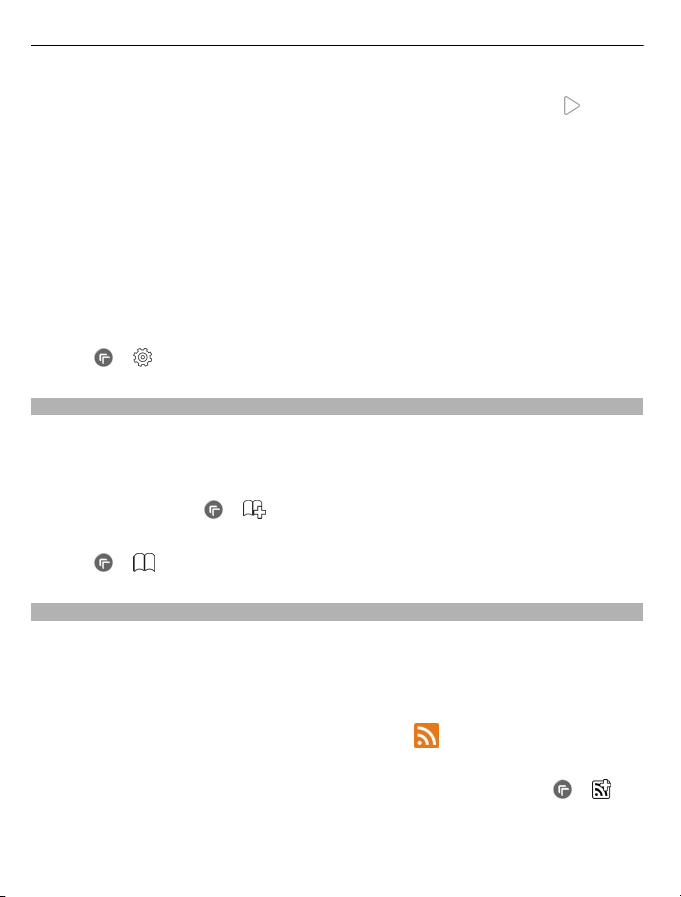
58 Internet
Obisk spletnega mesta
Izberite vrstico za vnos spletnega naslova, vnesite spletni naslov in izberite
Nasvet: Če želite iskati v internetu, izberite vrstico za vnos spletnega naslova, vnesite
iskalno besedo ter izberite povezavo pod vrstico za vnos spletnega naslova.
Povečevanje in pomanjševanje
Postavite prsta na zaslon in ju pomaknite skupaj ali narazen.
Začasni pomnilnik se uporablja za začasno shranjevanje podatkov. Če ste dostopali ali
poskušali dostopati do zaupnih informacij ali zaščitenih storitev, za katere je potrebno
geslo, izpraznite začasni pomnilnik po vsaki uporabi.
Praznjenje začasnega pomnilnika
Izberite
Dodajanje zaznamka
Če nekatera spletna mesta pogosto obiskujete, jih dodajte v prikaz zaznamkov, da lahko
na enostaven način dostopate do njih.
Izberite Meni > Splet.
Med brskanjem izberite
Obisk spletnega mesta, shranjenega med zaznamke, med brskanjem
Izberite
Naročanje na spletni vir
Svojih priljubljenih spletnih mest vam ni treba redno obiskovati, da bi spremljali novosti
na njih. Naročite se lahko na spletne vire in samodejno pridobite povezave do
najnovejših vsebin.
Izberite Meni > Splet.
> > Zasebnost > Počisti podat. o zasebn. > Začasni pomnilnik.
> .
> in zaznamek.
.
Spletni viri na spletnih straneh so običajno označeni z
skupno rabo naslovov najnovejših novic ali spletnih dnevnikov.
Obiščite spletni dnevnik ali spletno stran, ki vsebuje spletni vir, in izberite
želeni vir.
. Uporabljajo se na primer za
> ter
Page 59
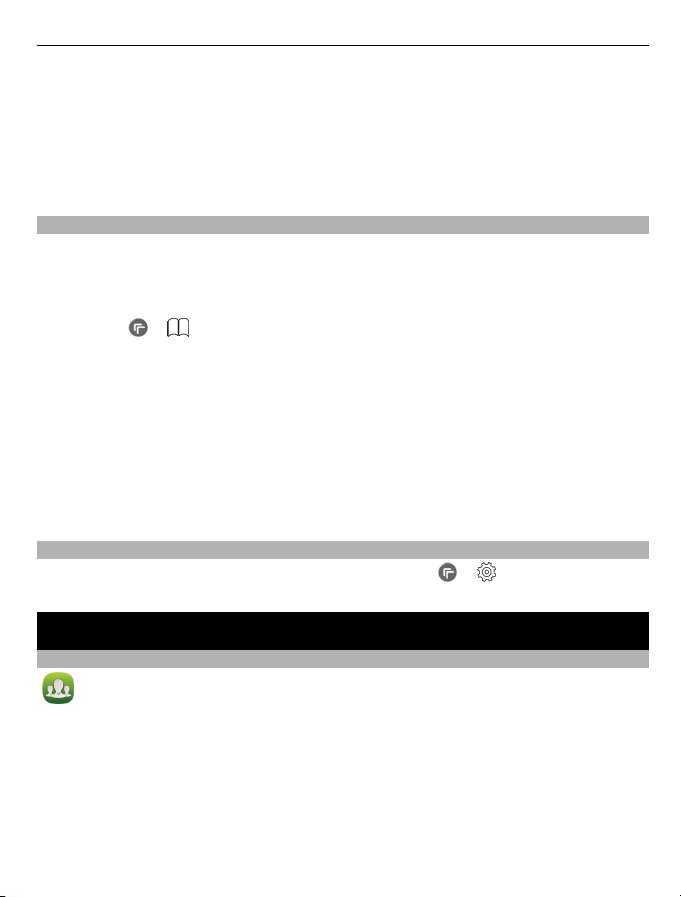
Družabna omrežja 59
Posodabljanje vira
V prikazu Spletni viri izberite in pridržite vir ter v pojavnem meniju izberite Osveži.
Nastavitev vira za samodejno posodabljanje
V prikazu Spletni viri izberite in pridržite želeni vir ter iz pojavnega menija izberite
Uredi > Samodejne posodobitve.
Iskanje dogodkov v bližini
Bi radi v bližini svoje trenutne lokacije počeli kaj zanimivega? Možnost Tu in zdaj ponuja
na primer informacije o vremenu, dogodkih, kino sporedih ali restavracijah v bližini.
Izberite Meni > Splet.
1 Izberite
2 Poiščite razpoložljive storitve, za več informacij pa izberite želeno storitev.
Nekaterih vsebin ne ponuja Nokia, temveč tretje osebe. Vsebina je lahko nenatančna in
morda ne bo vedno na voljo.
Nekatere storitve morda niso na voljo v vseh državah in vseh jezikih. Storitve so lahko
odvisne od omrežja. Več informacij lahko dobite pri svojem ponudniku mobilnih
storitev.
Pri uporabi storitev ali prenašanju vsebine lahko pride do prenosa večjih količin
podatkov, zaradi česar lahko nastanejo stroški prenosa podatkov.
Neberljivi znaki med brskanjem po spletu
Če se prikažejo neberljivi znaki, izberite Meni > Splet in
kodiranje ter popravite kodiranje nabora znakov jezika.
> > Tu in zdaj.
> > Stran > Privzeto
Družabna omrežja
O aplikaciji Družabna omrežja
Izberite Meni > Aplikacije > Družabno in se vpišite v storitev družabnega
omrežja, ki jo uporabljate.
Če želite izboljšati izkušnjo družabnega omrežja, prenesite aplikacijo Družabna omrežja
v storitvi Ovi. Ko ste vpisani v storitve družabnega omrežja z aplikacijo Družabno, lahko
storite naslednje:
• prikažete posodobljena stanja svojih prijateljev iz več storitev hkrati;
• objavite posodobitev svojega stanja v več storitvah hkrati;
• daste v skupno rabo slike, ki ste jih ravnokar posneli;
Page 60
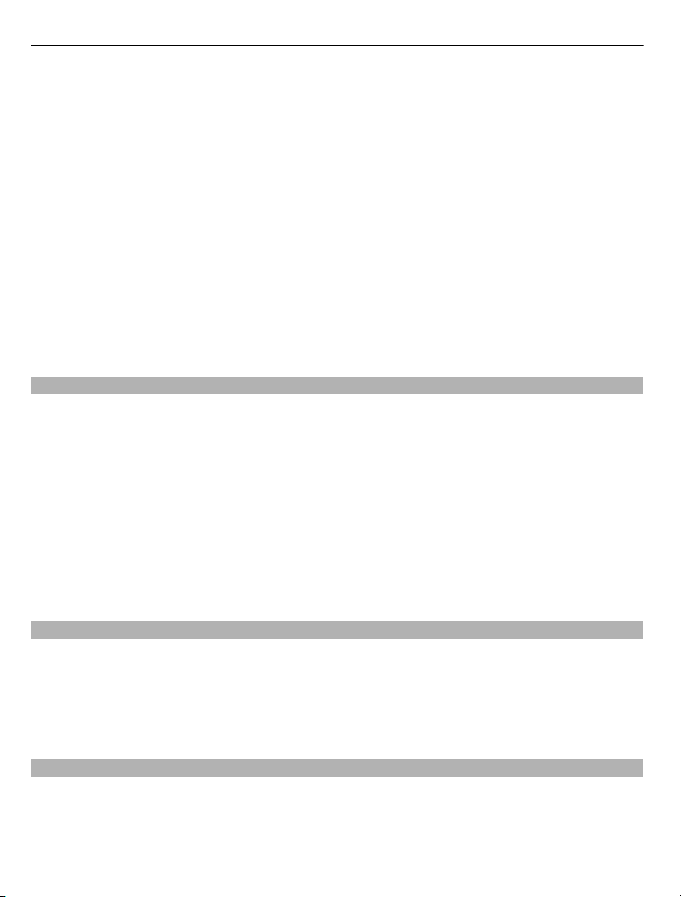
60 Družabna omrežja
• daste v skupno rabo videe, ki jih posnamete s telefonom;
• povežete profile spletnih prijateljev z njihovimi kontaktnimi podatki v telefonu;
• posodobitvi stanja dodate podatke o lokaciji;
• dodate dogodke iz koledarja storitve v koledar telefona.
Na voljo so samo funkcije, ki jih podpira storitev družabnih omrežij.
Za uporabo storitev družabnih omrežij potrebujete omrežno podporo. To lahko
vključuje prenos velike količine podatkov in s tem povezane stroške. Informacije o
stroških prenosa podatkov dobite pri ponudniku storitev.
Storitve družabnih omrežij so storitve drugih ponudnikov in ne storitve podjetja Nokia.
Preverite nastavitve zasebnosti v storitvi družabnih omrežij, ki jo uporabljate, saj bodo
vaši podatki morda na voljo številnim osebam. Pogoji uporabe storitve družabnih
omrežij veljajo za skupno rabo podatkov v tej storitvi. Preberite več o pogojih uporabe
storitve in možnostih glede zasebnosti.
Ogled posodobitev stanja prijateljev v enem prikazu
Ko ste v storitve družabnih omrežij vpisani prek aplikacije Družabno, lahko vidite
posodobitve stanj prijateljev iz vseh storitev v enem prikazu. Ni vam treba preklapljati
med različnimi aplikacijami, da bi videli, kaj počnejo prijatelji.
Izberite Meni > Aplikacije > Družabno.
1 Izberite storitev in se vpišite.
2 Izberite Dodaj družabno omrežje.
3 Izberite drugo storitev in se vpišite.
4 Izberite Vse dejavnosti.
Vsi viri iz storitev, ki ste jih dodali, so samodejno vključeni v prikaz.
Objava stanja v storitvah družabnih omrežij
Z aplikacijo Družabna omrežja lahko objavite posodobitev stanja v storitvah družabnih
omrežij.
Izberite Meni > Aplikacije > Družabno.
V besedilno polje vnesite novo stanje.
Povezovanje spletnih prijateljev z njihovimi kontaktnimi podatki
Spletne profile prijateljev iz storitev družabnega omrežja lahko povežete z njihovimi
kontaktnimi podatki v telefonu. Ko jih povežete, si lahko njihove kontaktne podatke
ogledate neposredno v aplikaciji Družabna omrežja in v imeniku vidite najnovejše
posodobitve stanj.
Page 61

Družabna omrežja 61
Izberite Meni > Aplikacije > Družabno.
1 Izberite sliko profila spletnega prijatelja.
2 V pojavnem meniju izberite Link Profile to Contact.
3 V imeniku izberite vizitko, s katero želite povezati profil.
Prikaz posodobitev stanj vaših prijateljev na začetnem zaslonu
Če se v storitve družabnih omrežij vpišete prek storitve Ovi by Nokia, lahko prikažete
posodobitve stanj svojih prijateljev v spletu neposredno na začetnem zaslonu.
Brskanje po posodobitvah na začetnem zaslonu
Ko se vpišete v storitev, lahko v gradniku Družabna omrežja vidite posodobitve.
Odpiranje aplikacije Družabna omrežja z začetnega zaslona
Izberite gradnik Družabna omrežja. Če ste se uspešno vpisali, se odpre pogled
posodobitev stanja. Če se niste uspešno vpisali, se odpre pogled za vpis.
Prenos slike ali videa v storitev
Z aplikacijo Družabna omrežja prenesite slike in videe v storitve družabnih omrežij.
Izberite Meni > Aplikacije > Družabno.
1 Izberite
2 Izberite, ali želite prenesti sliko ali video.
3 Če želite označiti elemente za prenos, jih izberite.
Največja dovoljenja velikost datoteke je 4 MB za slike in 10 MB za video posnetke.
4 Če želite prenesti posamezno sliko, lahko dodate napis in oznako s komentarjem
za določen del slike.
Če želite prenesti video, mora storitev družabnih omrežij podpirati to funkcijo in
uporabiti morate povezavo WLAN.
Prenos posnete slike
1 Izberite
2 Izberite možnost prenašanja slik iz kamere.
3 Posnemite sliko.
4 Dodajte napis in oznako s komentarjem za določen del slike.
.
.
Skupna raba lokacije in posodobitev stanja
Z aplikacijo za druženje lahko prijateljem sporočite, kje ste, da vas bodo lahko našli.
Izberite Meni > Aplikacije > Družabno.
Page 62
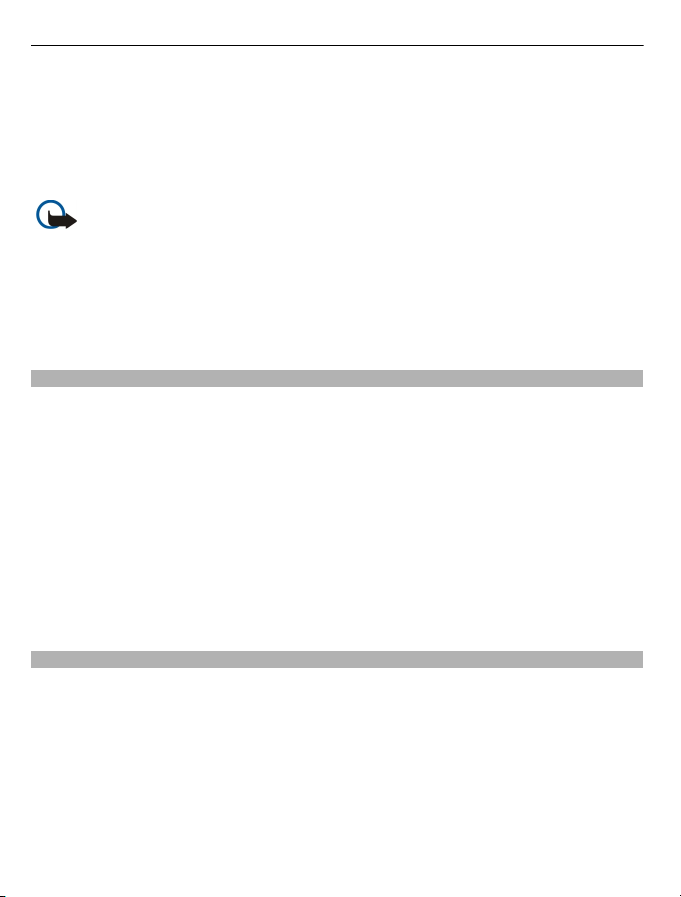
62 Družabna omrežja
1 Izberite polje za vnos besedila na vrhu zaslona.
2 Dodajte lokacijo. Telefon s signalom GPS določi vašo trenutno lokacijo in poišče
točke blizu vas.
3 Če najde več točk, izberite želeno s seznama.
Skupna raba lokacije je na voljo samo, če jo storitev podpira.
Pomembno: Preden daste lokacijo v skupno rabo, dobro premislite, s kom bo
lokacija v skupni rabi. Preverite nastavitve zasebnosti storitve družabnega omrežja, ki
jo uporabljate, saj bo lokacija morda v skupni rabi z večjo skupino ljudi.
Za skupno rabo lokacije morda veljajo določeni pogoji za uporabo storitve družabnih
omrežij. Seznanite se s pogoji uporabe in možnostmi za zasebnost v storitvi. Svojo
lokacijo razkrijte drugim samo po tehtnem premisleku, prav tako pa razmislite, preden
si ogledate lokacijo druge osebe.
Vzpostavljanje stika s prijateljem iz storitve družabnih omrežij
Če želite več kot le komentirati prijateljevo stanje, ga lahko pokličete ali pa mu pošljete
sporočilo.
Izberite Meni > Aplikacije > Družabno.
1 Izberite prijateljevo sliko profila.
2 V pojavnem meniju izberite View contact info.
3 Izberite način komunikacije.
Ta funkcija je na voljo, če povežete profile spletnih prijateljev z njihovimi kontaktnimi
podatki v telefonu.
Načini komuniciranja, ki so na voljo, so lahko različni. Če želite prijatelja poklicati ali mu
poslati sporočilo, mora storitev podpirati to funkcijo.
Dodajanje dogodka v koledar telefona
Ko odgovarjate na povabila na dogodke v storitvi družabnega omrežja, lahko dodate
dogodke v koledar telefona in si ogledate prihajajoče dogodke tudi brez povezave.
Izberite Meni > Aplikacije > Družabno in želeno storitev, nato pa se vpišite.
1 Izberite povabilo za dogodek.
2 Dodajte dogodek v koledar telefona.
Ta funkcija je na voljo samo, če jo storitev podpira.
Page 63
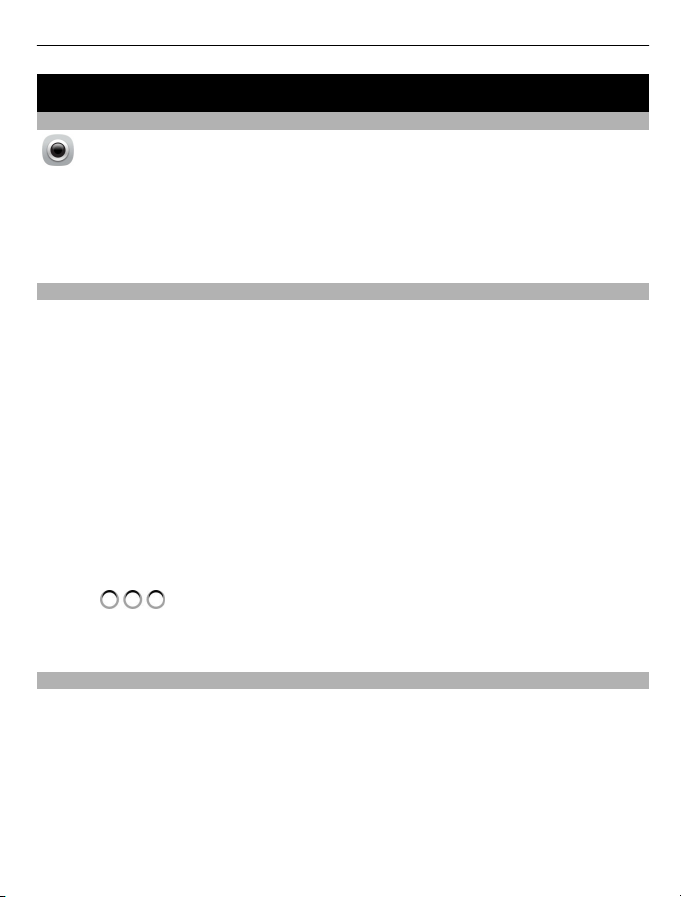
Kamera 63
Kamera
O kameri
Izberite Meni > Aplikacije > Kamera.
Zakaj bi nosili s seboj fotoaparat, če imate v telefonu vse, kar potrebujete za zajemanje
spominov? S kamero telefona lahko enostavno fotografirate in snemate videe.
Pozneje si lahko s telefonom ogledate in uredite slike in videe, jih daste v skupno rabo
v internetu ali jih pošljete v združljive naprave.
Fotografiranje
Izberite Meni > Aplikacije > Kamera.
Kamera telefona ima funkcijo polne izostritve. Ta vam omogoča zajemanje fotografij,
na katerih so izostreni predmeti v ospredju in ozadju.
Pritisnite tipko za pomikanje. Telefona ne premikajte, dokler se slika ne shrani in prikaže
na zaslonu.
Povečevanje in pomanjševanje
Uporabite tipki za glasnost.
Funkcija iskanja obraza zazna obraze in okrog njih nariše pravokotnik ter izboljša
ostrenje, tudi če se obrazi premikajo. Iskanje obrazov je privzeto aktivirano.
Deaktiviranje iskanja obrazov
Izberite
> Zazn. obr..
Slike in videi se privzeto shranijo v masovni pomnilnik.
Shranjevanje informacij o lokaciji v slike in videe
Če se včasih ne morete spomniti, kje točno ste posneli določeno sliko ali video, lahko
nastavite telefon tako, da samodejno zabeleži lokacijo.
Informacije o lokaciji lahko priložite sliki ali video posnetku, če se koordinate lokacije
lahko določijo prek omrežja in sistema GPS.Če daste v skupno rabo sliko ali video
posnetek s priloženimi informacijami o lokaciji, se informacije o lokaciji prikažejo
osebam, ki si ogledajo sliko ali video posnetek. Geografsko označevanje lahko
deaktivirate v nastavitvah kamere.
Izberite Meni > Aplikacije > Kamera.
Page 64

64 Kamera
Aktiviranje funkcije za beleženje lokacije
Izberite Možnosti > Nastavitve > Shrani inform. o lokaciji > Da.
Pridobivanje koordinat lokacije lahko traja nekaj minut. Razpoložljivost in kakovost
signalov GPS se na različnih območjih razlikujeta, nanju pa lahko vplivajo zgradbe,
naravne ovire in vremenske razmere. Če daste v skupno rabo datoteko, ki vključuje
podatke o lokaciji, bodo tudi ti podatki v skupni rabi, vaša lokacija pa bo vidna tretjim
osebam, ki si bodo ogledovale datoteko. Za to funkcijo potrebujete omrežno storitev.
Kazalniki s podatki o lokaciji:
— Informacije o lokaciji niso na voljo. Informacije o lokaciji morda ne bodo shranjene
v slike in videe.
— Informacije o lokaciji so na voljo. Informacije o lokaciji so shranjene v slike in videe.
Snemanje slik v temi
Če želite posneti slike pri slabi svetlobi, aktivirajte nočni način.
Izberite Meni > Aplikacije > Kamera.
Aktiviranje nočnega načina
1 Izberite
2 Če želite uporabiti bliskavico, izberite Nočni portret. Če bliskavice ne želite
uporabiti, izberite Nočna.
Namigi za slike in videe
Izberite Meni > Aplikacije > Kamera.
Pri fotografiranju:
• napravo držite pri miru z obema rokama;
• ko želeni predmet povečate, se lahko kakovost fotografije poslabša;
• kamera preklopi v način varčevanja z energijo po približno minuti nedejavnosti. Če
želite znova aktivirati kamero, pritisnite tipko za pomikanje;
• za privzeto sceno lahko nastavite uporabniško določeno sceno in jo uporabite
vedno, ko uporabite kamero. Izberite
določeno > Uredi. Spremenite nastavitve in izberite Nast. za privz. scen. način >
Da.
Bliskavico uporabljajte z varne razdalje. Ne uporabljate je za bližinske posnetke ljudi ali
živali. Pri slikanju bliskavice ne prekrivajte.
Pri snemanju videa:
> Scenski nač..
> Scenski način > Uporabniško
Page 65
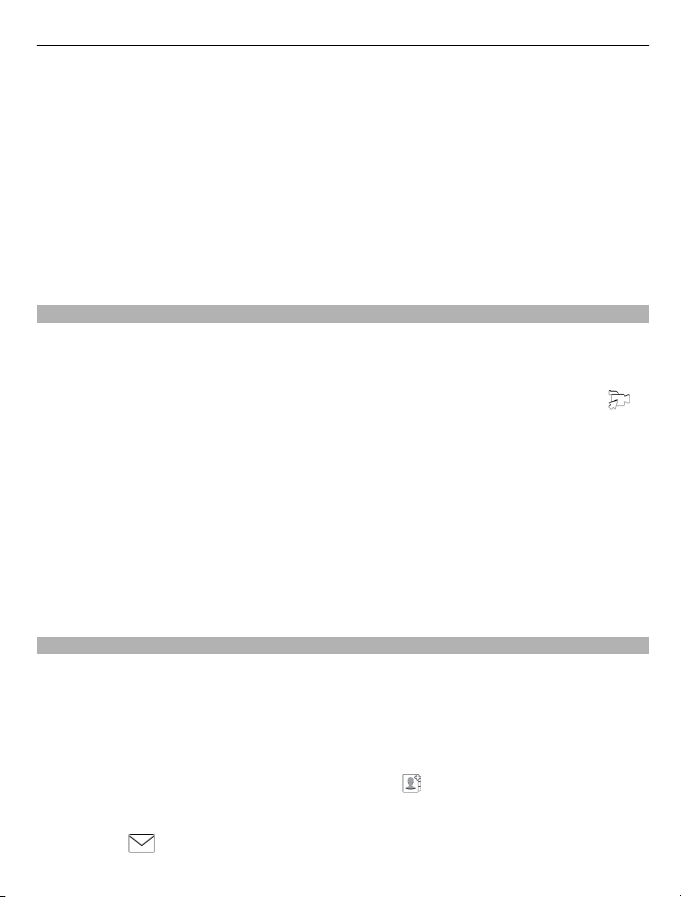
Kamera 65
• za najboljše rezultate pred snemanjem zaprite vse odprte aplikacije;
• snemajte v masovni pomnilnik telefona, če je to mogoče;
• Če snemate video posnetke na pomnilniško kartico, uporabite združljivo hitro in
visokokakovostno kartico microSD, da zagotovite čim boljše delovanje. Priporočeni
razred kartic microSD je 4 (32 Mb/s (4 MB/s)) ali višji.
Pred prvo uporabo varnostno kopirajte pomembne podatke na kartico in s
telefonom formatirajte kartico, tudi če je bila kartica že formatirana ali uporabljena
v telefonu Nokia. Pri formatiranju se izbrišejo vsi podatki na kartici.
Če se učinkovitost delovanja pomnilniške kartice sčasoma zmanjša, varnostno
kopirajte pomembne podatke na kartico in s telefonom formatirajte kartico.
Snemanje videa
S telefonom lahko fotografirate, posebne trenutke pa lahko ujamete tudi v obliki videov.
Izberite Meni > Aplikacije > Kamera.
1 Če je kamera v slikovnem načinu, preklopite na video način tako, da izberete
2 Snemanje začnete tako, da pritisnete tipko za pomikanje. Prikaže se rdeča ikona za
snemanje.
3 Če želite začasno ustaviti snemanje, izberite Zač. ustavi. Snemanje se ustavi, če ga
prekinete in pet minut ne pritisnete nobene tipke.
Če želite predmet povečati ali pomanjšati, uporabite tipki za glasnost.
4 Snemanje ustavite tako, da pritisnete tipko za pomikanje. Video se samodejno
shrani v Fotografije.
Nasvet: Video lahko pošljete v večpredstavnostnem sporočilu. Če želite pred
snemanjem omejiti velikost videa za pošiljanje, izberite Možnosti > Nastavitve >
Kakovost videa in povlecite drsnik na Osnovna.
.
Pošiljanje slike ali videa
Slike in videe lahko pošljete v večpredstavnostnem ali e-poštnem sporočilu ali po
povezavi Bluetooth.
Pošiljanje v večpredstavnostnem sporočilu
1 Posnemite sliko ali video.
2 Izberite Možnosti > Pošlji > S sporočilom.
3 Če želite izbrati prejemnika iz imenika, izberite
prejemnikovo ime ali telefonsko številko, izberite polje Za ter vnesite ime ali
telefonsko številko.
4 Izberite
.
. Če želite ročno vnesti
Page 66

66 Vaše slike in videi
Pošiljanje v e-poštnem sporočilu
1 Posnemite sliko ali video.
2 Izberite Možnosti > Pošlji > Po e-pošti.
3 Če želite izbrati prejemnika iz imenika, izberite naslov Za. Če želite ročno vnesti
prejemnikov naslov, izberite polje Za in vnesite naslov.
4 Izberite Možnosti > Pošlji.
Pošiljanje po povezavi Bluetooth
1 Posnemite sliko ali video.
2 Izberite Možnosti > Pošlji > Po povez. Bluetooth.
3 Izberite napravo, s katero se želite povezati, ali poiščite več naprav.
Če druga naprava zahteva geslo, ga vnesite.
Vaše slike in videi
O aplikaciji Fotografije
Izberite Meni > Fotografije.
Ogledate si lahko videe in brskate po slikah, ki ste jih posneli.
Slike in videe si lahko ogledate tudi na združljivi TV.
Če želite svoje večpredstavnostne datoteke upravljati bolj učinkovito, jim dodajte
oznake ali jih razvrstite v albume.
Prikaz slik in videov
Izberite Meni > Fotografije.
Brskanje po slikah
Potegnite navzgor ali navzdol.
Ogled slike
Izberite sliko.
Povečanje/pomanjšanje slike
Postavite dva prsta na zaslon in ju pomaknite narazen, da povečate sliko. Če želite sliko
pomanjšati, pomaknite prsta skupaj.
Page 67

Vaše slike in videi 67
Nasvet: Če želite hitro znova povečati ali pomanjšati sliko, dvakrat tapnite zaslon.
Prikaz slik v obliki diaprojekcije
Izberite sliko in Možnosti > Diaprojekcija > Predvajaj. Diaprojekcija se začne pri
izbrani sliki.
Ogledate si lahko vse slike in video posnetke ali slike in video posnetke, razvrščene po
albumih ali oznakah.
Preklapljanje prikazov
Izberite
Predvajanje videa
Izberite video posnetek. Videe označuje
Slike in videe si lahko pošljete tudi iz združljivega telefona ali naprave. Prejeto sliko ali
video posnetek si lahko ogledate neposredno v mapi Fotografije.
Urejanje posnetih slik
in prikaz.
.
Z Urejevalnikom fotografij lahko slikam dodajate učinke, besedilo, sličice ali okvire.
Izberite Meni > Aplikacije > Urejevalnik fotografij in sliko.
1 Če želite vstaviti učinke, izberite želeno možnost v razširjeni orodni vrstici.
2 Če želite shraniti urejeno sliko, izberite Možnos. > Shrani. Urejena slika ne zamenja
izvirne slike.
Če si želite urejene slike ogledati pozneje, izberite Meni > Fotografije.
Urejevalnik videa
O Urejevalniku videov
Izberite Meni > Aplikacije > Urejev. vid..
Page 68

68 Vaše slike in videi
Slikam in videom lahko dodate zvoke, učinke in besedilo ter jih preprosto spremenite
v kratke filme ali diaprojekcije.
Podprti so naslednji kodeki in zapisi datotek: MPEG–4, H.263, H.263 BL, WMV, JPEG, PNG,
BMP, GIF, MP3, AAC/AAC+/eAAC+, WAV in AMR‑NB/AMR‑WB.
Zvočne datoteke, ki jih želite uporabiti v filmu, shranite v mapo Zvočne datoteke v
telefonu.
Filmu ne morete dodati zvočne datoteke, zaščitene z DRM.
Ustvarjanje filma
Z videi in slikami lahko ustvarjate kratke filme ter jih daste v skupno rabo s prijatelji in
družino.
Izberite Meni > Aplikacije > Urejev. vid. in nato
1 Če želite v film dodati video posnetke in slike, izberite
datoteke, ki ste jih izbrali, potegnite v levo ali desno.
2 Če želite slikam in videom dodati učinek prehajanja, izberite +.
3 Če želite dodati zvoke za predvajanje v ozadju, izberite
4 Če želite filmu dodati besedilo ali podnapise, izberite
5 Če želite urediti film, izberite
ali določite, koliko časa je slika prikazana.
6 Shranite film.
Če si želite urejen film ogledati pozneje, izberite Meni > Aplikacije > Videi in TV >
Videi.
Ustvarjanje diaprojekcije
Želite slike z dopusta spremeniti v elegantno diaprojekcijo? S predlogami za različna
vzdušja in dogodke lahko ustvarite diaprojekcije za obletnice, zabave in dopuste.
Izberite Meni > Aplikacije > Urejev. vid..
1 Izberite .
2 Izberite predlogo za diaprojekcijo. Ko izberete predlogo, se prikaže predogled.
3 Če želite v film dodati diaprojekcijo, izberite
4 Če želite dodati zvoke za predvajanje v ozadju, izberite
5 Če želite dodati naziv, izberite
6 Prikažite predogled diaprojekcije in diaprojekcijo shranite.
. V načinu za urejanje lahko skrajšate dolžino videa
.
.
. Če si želite ogledati
.
.
.
.
Page 69

Vaše slike in videi 69
Če si želite diaprojekcijo ogledati pozneje, izberite Meni > Aplikacije > Videi in TV >
Videi.
Tiskanje posnetih slik
Posnete slike lahko neposredno natisnete v združljivem tiskalniku.
1 Z združljivim podatkovnim kablom USB povežite telefon in tiskalnik v načinu Prenos
vsebin.
2 Izberite sliko, ki jo želite natisniti.
3 Izberite Možnosti > Tiskanje.
4 Če želite tiskati prek povezave USB, izberite Tiskanje > Prek USB.
5 Če želite natisniti sliko, izberite Možnosti > Natisni.
Nasvet: Uporabljate lahko tudi tiskalnik Bluetooth. Izberite Tiskanje > Po povez.
Bluetooth. Kot tiskalnik izberite Bluetooth in sledite navodilom na zaslonu.
Nasvet: Ko priključite kabel USB, lahko spremenite način USB. V zgornjem desnem kotu
prikaza brskalnika izberite
Prikaz slik in videov na zaslonu TV-sprejemnika
Slike in videe si lahko ogledate na združljivem TV-zaslonu, da jih lažje pokažete družini
in prijateljem.
Uporabiti morate kabel Nokia Video Connectivity (na voljo posebej), poleg tega boste
morda morali spremeniti nastavitve TV-izhoda in razmerje med višino in širino. Če želite
spremeniti nastavitve za TV-izhod, izberite Meni > Nastavitve in Telefon > Dodatna
oprema > TV-izhod.
Prikaz slik in videov na zaslonu TV-sprejemnika običajne ločljivosti
1Priključite kabel Nokia Video Connectivity Cable v video vhod združljivega TV-
sprejemnika. Barva vtičev se mora ujemati z barvo vtičnic.
2 Drugi konec kabla Nokia Video Connectivity Cable priključite v priključek Nokia AV
Connector na telefonu. Morda boste morali izbrati Kabel za TV-izhod kot način
povezave.
3 Izberite sliko ali video.
.
Page 70

70 Videi in TV
Videi in TV
Videi
O video predvajalniku
Izberite Meni > Aplikacije > Videi in TV > Videi.
Videe si lahko ogledate v telefonu, tudi ko ste na poti.
Nasvet: Novi videi so na voljo v storitvi Trgovina Ovi. Če želite prebrati več o storitvi
Trgovina Ovi, obiščite spletno mesto www.ovi.com.
Pri uporabi storitev ali prenašanju vsebine lahko pride do prenosa večjih količin
podatkov, zaradi česar lahko nastanejo stroški prenosa podatkov.
Predvajanje videa
Izberite Meni > Aplikacije > Videi in TV > Videi.
Izberite video posnetek.
Uporaba nadzornih gumbov predvajalnika
Tapnite zaslon.
Kopiranje videov med telefonom in računalnikom
Ste s telefonom posneli videe, ki si jih želite ogledati v računalniku? Ali pa želite svoje
videe kopirati iz telefona v računalnik? Če želite kopirati videe med telefonom in
računalnikom, uporabite združljiv podatkovni kabel USB.
1 Telefon priključite v računalnik z združljivim podatkovnim kablom USB.
Če kopirate med pomnilniško kartico v telefonu in računalnikom, preverite, ali je
pomnilniška kartica vstavljena.
2 V računalniku odprite Nokia Ovi Suite in sledite navodilom na zaslonu.
Page 71

Glasba in zvok 71
Gledanje spletne televizije
S spletno televizijo na zahtevo ste na tekočem z novicami in ne boste zamudili
najnovejših delov svojih najljubših televizijskih nanizank.
Izberite Meni > Aplikacije > Videi in TV in storitev.
Če želite pretakati vsebino prek spletne televizije, potrebujete povezavo 3G, 3.5G ali
WLAN. Uporaba storitev spletne televizije lahko vključuje prenos velike količine
podatkov. Informacije o stroških prenosa podatkov dobite pri ponudniku omrežnih
storitev.
Izbor predhodno nameščenih storitev spletne televizije je odvisen od države in
ponudnika omrežnih storitev. Storitve se lahko med seboj razlikujejo glede na vsebino
storitev spletne televizije.
1 Če želite brskati po vsebini spletne televizije, potegnite s prstom po zaslonu.
2 Če želite začeti predvajanje, izberite sličico.
3 Če želite med predvajanjem prikazati ali skriti nadzorne gumbe, tapnite zaslon.
4 Če želite spremeniti glasnost, uporabite tipke za glasnost.
Dodajanje gradnika spletne televizije na začetni zaslon
Tapnite in pridržite začetni zaslon ter izberite
Iskanje več storitev spletne televizije
Če želite prenesti storitve spletne televizije iz Trgovine Ovi družbe Nokia, izberite Želite
več?. Prenesene nanizanke so shranjene v mapi Aplikacije, vendar jih lahko premaknete
v drugo mapo, na primer v temu namenjeno mapo spletne televizije.
Če želite prebrati več o storitvi Trgovina Ovi, obiščite spletno mesto www.ovi.com.
in želeno storitev spletne televizije.
Glasba in zvok
Predvajalnik glasbe
O Predvajalniku glasbe
Izberite Meni > Glasba > Predv. glas..
Z aplikacijo Predv. glas. lahko poslušate glasbo in poddaje, ko ste na poti.
Nasvet: Pridobite več glasbe iz storitve Glasba Ovi. Izberite Meni > Glasba > Glasba
Ovi. Če želite izvedeti več o storitvi Ovi, obiščite spletno mesto www.ovi.com.
Predvajanje glasbe
Izberite Meni > Glasba > Predv. glas..
Page 72

72 Glasba in zvok
1 Izberite Možnosti in želeni prikaz. Iščete lahko po pesmi, albumu ali zvrsti.
Naslovnice albumov iščete v prikazu albuma tako, da s prstom odrinete po zaslonu
levo ali desno.
2 Izberite skladbo ali album.
Nasvet: Če želite poslušati pesmi v naključnem vrstnem redu, izberite
.
Prekinitev in nadaljevanje predvajanja
Če želite prekiniti predvajanje, izberite
; če želite nadaljevati, izberite .
Previjanje pesmi nazaj ali naprej
Izberite in pridržite
ali .
Nasvet: Ko poslušate glasbo, se lahko vrnete na začetni zaslon, glasba pa se še naprej
predvaja v ozadju.
Ustvarjanje seznama predvajanja
Želite poslušati različne vrste glasbe za različna razpoloženja? S seznami predvajanja
lahko ustvarite izbore pesmi za predvajanje v določenem vrstnem redu.
Izberite Meni > Glasba > Predv. glas..
1 Izberite Možnosti > Seznami predvajanja.
Page 73

Glasba in zvok 73
2 Izberite Možnosti > Nov sezn. predvajanja.
3 Vnesite ime za seznam predvajanja in izberite V redu.
4 Izberite pesmi, ki jih želite dodati na seznam predvajanja, v vrstnem redu, v katerem
jih želite predvajati.
Dodajanje pesmi na seznam predvajanja
Izberite in pridržite pesem ter iz pojavnega menija izberite Dodaj. na seznam
predv..
Odstranjevanje pesmi s seznama predvajanja
V prikazu seznama predvajanja izberite in pridržite pesem ter iz pojavnega menija
izberite Odstrani.
S tem pesmi ne zbrišete iz telefona, ampak samo s seznama predvajanja.
Predvajanje seznama predvajanja
Izberite Možnosti > Seznami predvajanja in seznam predvajanja.
Nasvet: Predv. glas. samodejno ustvari seznam predvajanja za najbolj predvajane
pesmi, nedavno predvajane pesmi in nedavno dodane pesmi.
Kopiranje glasbe iz računalnika
Ali imate v računalniku glasbo, ki jo želite poslušati v telefonu? S programsko opremo
Nokia Ovi Suite lahko najhitreje kopirate glasbo v telefon ter upravljate in sinhronizirate
glasbeno zbirko.
1Priključite telefon v združljiv računalnik z združljivim podatkovnim kablom USB.
2 V telefonu izberite območje za obvestila v zgornjem desnem kotu in izberite
Prenos vsebin .
3 Odprite programsko opremo Nokia Ovi Suite v računalniku in sledite prikazanim
navodilom. Več informacij najdete v priročniku za uporabo programske opreme
Nokia Ovi Suite.
>
Page 74
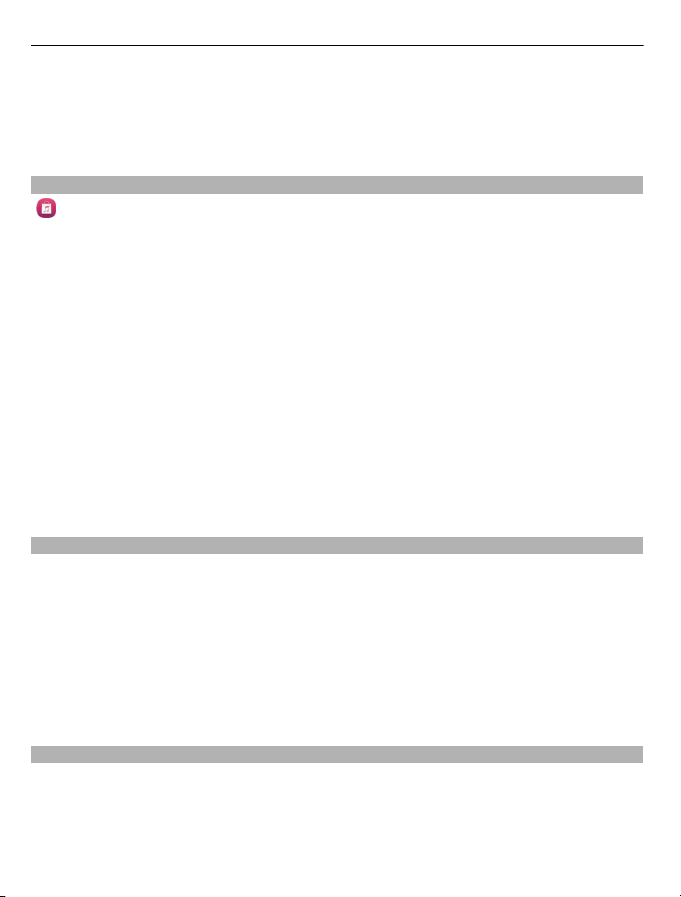
74 Glasba in zvok
Prenesite najnovejšo različico programske opreme Nokia Ovi Suite s spletnega mesta
www.ovi.com.
Nekatere glasbene datoteke so zaščitene z upravljanjem digitalnih pravic (DRM) in jih
ni mogoče predvajati na več telefonih.
O Glasbi Ovi
Izberite Meni > Glasba > Glasba Ovi ali obiščite spletno mesto www.ovi.com.
V storitvi Ovi Glasba lahko kupite in prenašate pesmi v telefon in računalnik. Brskajte
po Ovi Glasbi ter odkrijte novo glasbo in stare priljubljene pesmi.
Na voljo so različne storitve in možnosti, odvisno od države bivanja.
Če želite prenašati glasbo, morate ustvariti račun Nokia.
Za ustvarjanje računa Nokia, pridružitev Ovi Glasbi in za vpis v račun lahko uporabite:
• telefon
• združljiv spletni brskalnik
• Nokia Ovi Suite
Če že imate račun Nokia, ga lahko uporabite za Ovi Glasbo.
Če imate kredit ali prenose ali če ste v računu Nokia naročeni na neomejen prenos, ne
zaprite računa. V nasprotnem primeru lahko vse to izgubite.
Zaščitene vsebine
Z vsebino, zaščiteno s pravicami DRM (upravljanje s pravicami digitalne vsebine), na
primer s slikami, video posnetki ali glasbo, dobite ustrezno licenco, ki določa vaše
pravice za uporabo te vsebine.
Pogledate lahko podrobnosti in stanje licenc ter jih znova aktivirate in odstranite.
Upravljanje licenc digitalnih pravic
Izberite Meni > Nastavitve > Telefon > Upravljanje telefona > Varnost.
nastavitve > Zaščitena vsebina.
Snemanje zvokov
S snemalnikom v telefonu lahko snemate zvoke iz narave, kot je petje ptic, in zvočne
beležke. Zvočne posnetke lahko pošljete svojim prijateljem.
Izberite Meni > Pisarna > Snemalnik.
Page 75
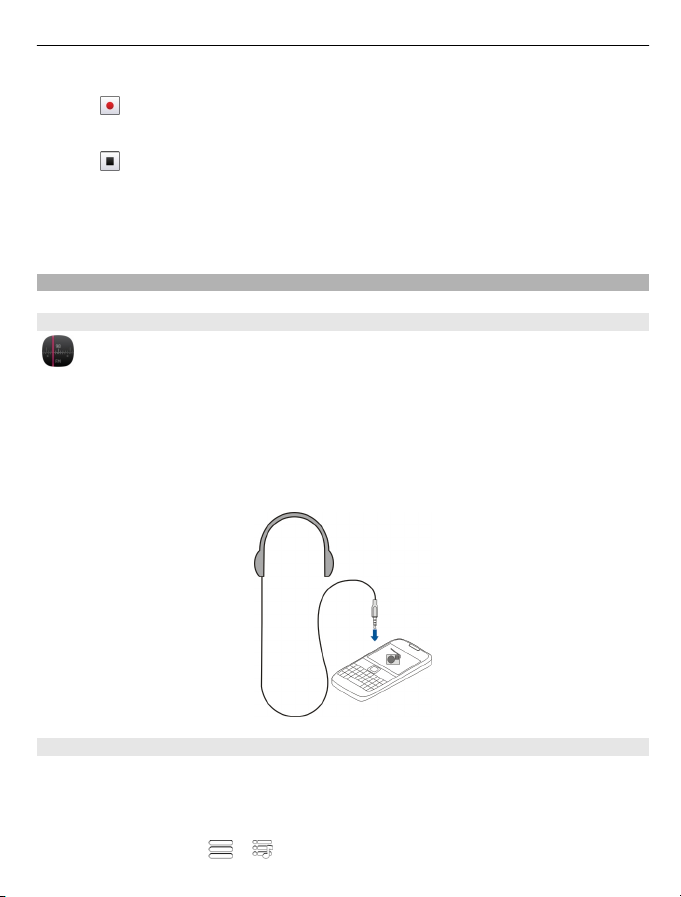
Glasba in zvok 75
Snemanje zvočnega posnetka
Izberite
Ustavitev snemanja
Izberite
Upravitelj datotek.
Pošiljanje zvočnega posnetka kot zvočnega sporočila
Izberite Možnosti > Pošlji.
FM radio
O FM radiu
S telefonom lahko poslušate radijske postaje FM – samo priključite slušalke in izberite
postajo!
Če želite poslušati radio, morate v napravo priključiti združljive slušalke. Slušalke
delujejo kot antena.
Slušalk Bluetooth ne morete uporabiti kot anteno.
.
. Zvočni posnetek se samodejno shrani v mapo Zvočne datoteke v aplikaciji
Izberite Meni > Glasba > Radio.
Iskanje in shranjevanje radijskih postaj
Poiščite najljubše radijske postaje in jih shranite, da jih boste lahko poslušali tudi
pozneje.
Izberite Meni > Glasba > Radio.
V orodni vrstici izberite
> .
Page 76

76 Glasba in zvok
Radijske postaje lahko poiščete s samodejnim iskanjem, lahko pa frekvenco nastavite
ročno. Ko prvič vključite FM radio, aplikacija samodejno poišče radijske postaje, ki so na
voljo na vaši trenutni lokaciji.
Iskanje vseh razpoložljivih postaj
1 V orodni vrstici izberite
2 Če želite shraniti vse najdene postaje, v orodni vrstici izberite
samo eno postajo, izberite in zadržite ime postaje, nato v pojavnem meniju izberite
Shrani.
Ročno nastavljanje frekvence
1 V orodni vrstici izberite
2 Z ikonama puščic za pomik navzgor in navzdol vnesite želeno frekvenco.
Poslušanje radia
V najljubših FM radijskih postajah lahko uživate tudi na poti.
Izberite Meni > Glasba > Radio.
Poslušanje shranjene postaje
V orodni vrstici izberite
Pomik na naslednjo ali prejšnjo shranjeno postajo
Potegnite v levo ali desno. Lahko pa tudi izberete
Iskanje druge razpoložljive postaje
Potegnite navzgor ali navzdol. Lahko pa tudi izberete in pridržite možnost
Poslušanje radia prek zvočnika
Izberite Možnosti > Aktiviraj zvočnik. Slušalke morajo biti tudi v tem primeru
priključene.
.
. Če želite shraniti
Ročno iskanje.
> , nato pa na seznamu izberite želeno postajo.
ali .
ali .
Med poslušanjem radia lahko kličete in sprejemate klice. Med aktivnim klicem se zvok
radia samodejno izklopi.
Nasvet: Če želite poiskati in kupiti glasbo v storitvi Glasba Ovi, v orodni vrstici izberite
> .
Kakovost sprejema radijskega signala je odvisna od pokritosti s signalom radijske
postaje na območju, kjer ste.
Page 77
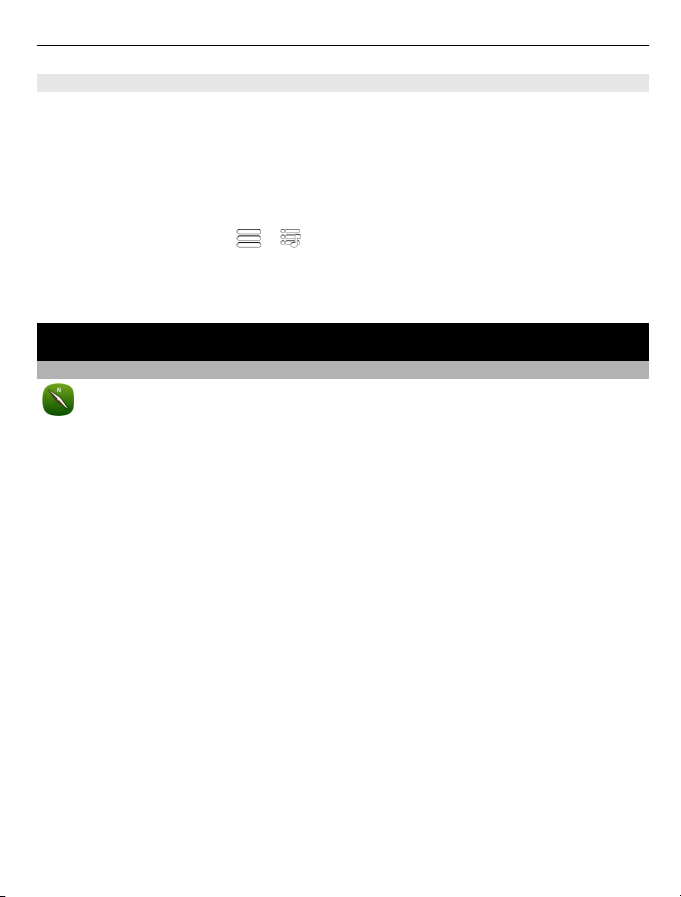
Zemljevidi 77
Preurejanje seznama shranjenih postaj
Seznam shranjenih radijskih postaj lahko preuredite, tako da najljubše postaje uvrstite
na vrh seznama.
Izberite Meni > Glasba > Radio.
Postaje, ki ste jih shranili, so prikazane v pogledu Seznam postaj.
Premikanje postaje na seznamu
1 V orodni vrstici izberite
2 Izberite in pridržite naslov postaje, nato pa v pojavnem meniju izberite
Premakni.
3 Na seznamu izberite novo mesto.
> .
Zemljevidi
Navigacija do cilja
Izberite Meni > Zeml..
Aplikacija Zeml. prikazuje, kaj je v bližini, pomaga vam pri načrtovanju poti in vas vodi
do želenega cilja – vse to brezplačno. Z njo:
• poiščite mesta, ulice in storitve
• poiščite pot do cilja z natančnimi navodili
• sinhronizirajte svoje priljubljene lokacije in poti med telefonom in internetno
storitvijo Ovi Zemljevidi
• preverite vremensko napoved in druge lokalne informacije, če so na voljo
Nasvet: S spletno storitvijo Ovi Zemljevidi lahko tudi načrtujete pot v računalniku in jo
nato kopirate v telefon. Če želite več informacij, obiščite spletno mesto www.ovi.com.
Nekatere storitve morda niso na voljo v vseh državah in vseh jezikih. Storitve so lahko
odvisne od omrežja. Če potrebujete podrobnejše informacije, se obrnite na svojega
ponudnika omrežnih storitev.
Pri uporabi storitev ali prenašanju vsebine lahko pride do prenosa večjih količin
podatkov, zaradi česar lahko nastanejo stroški prenosa podatkov.
Vsebina digitalnih zemljevidov je lahko včasih nenatančna in nepopolna. Kadar gre za
pomembne komunikacije (npr. pri nujnih primerih), se nikoli ne zanašajte samo na
vsebino storitve.
Nekaterih vsebin ne ponuja Nokia, temveč tretje osebe. Vsebina je lahko nenatančna in
morda ne bo vedno na voljo.
Page 78
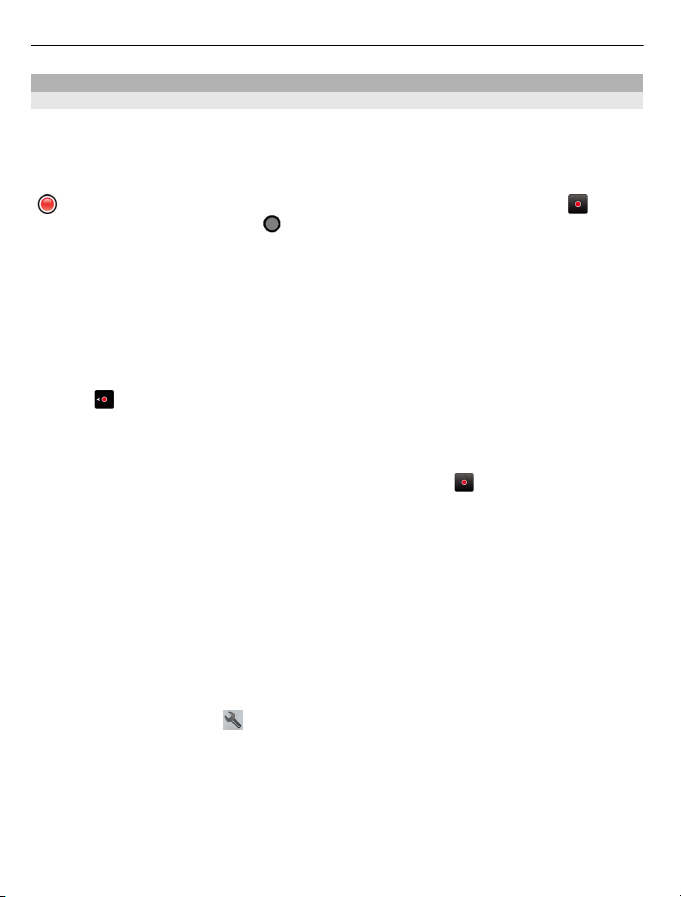
78 Zemljevidi
Moj položaj
Ogled lokacije in zemljevida
Oglejte si svojo trenutno lokacijo na zemljevidu ter brskajte po zemljevidih različnih
mest in držav.
Izberite Meni > Zeml. in Zemljevid.
označuje vaš trenutni položaj, če je na voljo. Ko iščete svoj položaj, ikona utripa.
Če vaš položaj ni na voljo, ikona
Če natančno določanje položaja ni na voljo, rdeča obroba ikone za določanje položaja
nakazuje splošno območje, v katerem se morda nahajate. Na gosto poseljenih območjih
je natančnost ocene večja in rdeča obroba je manjša kot na redkeje poseljenih območjih.
Brskanje po zemljevidu
Povlecite zemljevid s prstom. Zemljevid je privzeto obrnjen proti severu.
Prikaz trenutne ali zadnje znane lokacije
Izberite
Če iščete lokacijo in si ogledujete podrobnosti o lokaciji s storitvijo, kot je Vreme, se
prikažejo informacije za lokacijo, ki si jo trenutno ogledujete. Če si želite znova ogledati
trenutno lokacijo ali informacije o trenutni lokaciji, izberite
Povečevanje in pomanjševanje
Izberite + ali -.
Nasvet: Položite dva prsta na zemljevid in ju razmaknite, če želite sliko povečati, ali
povlecite skupaj, če želite sliko pomanjšati. Vsi telefoni ne podpirajo te funkcije.
Če se pomaknete na območje, ki ga zemljevidi ulic, shranjeni v telefonu, ne pokrivajo,
in imate vzpostavljeno podatkovno povezavo, se novi zemljevidi ulic samodejno
prenesejo.
Preprečevanje samodejnega prenosa novih zemljevidov ulic
V glavnem meniju izberite
.
označuje vaš zadnji znani položaj.
.
> Internet > Povezava > Brez povezave.
Nove zemljevide ulic lahko prenesete tudi tako, da nadgradite aplikacijo Zemljevidi na
najnovejšo različico. Ko aplikacijo Zemljevidi uporabite prvič po nadgradnji, izberite
Uporabljajte Zemlj. Ovi s povezavo. Potrebujete aktivno podatkovno povezavo.
Vsebina zemljevida je odvisna od države in regije.
Page 79
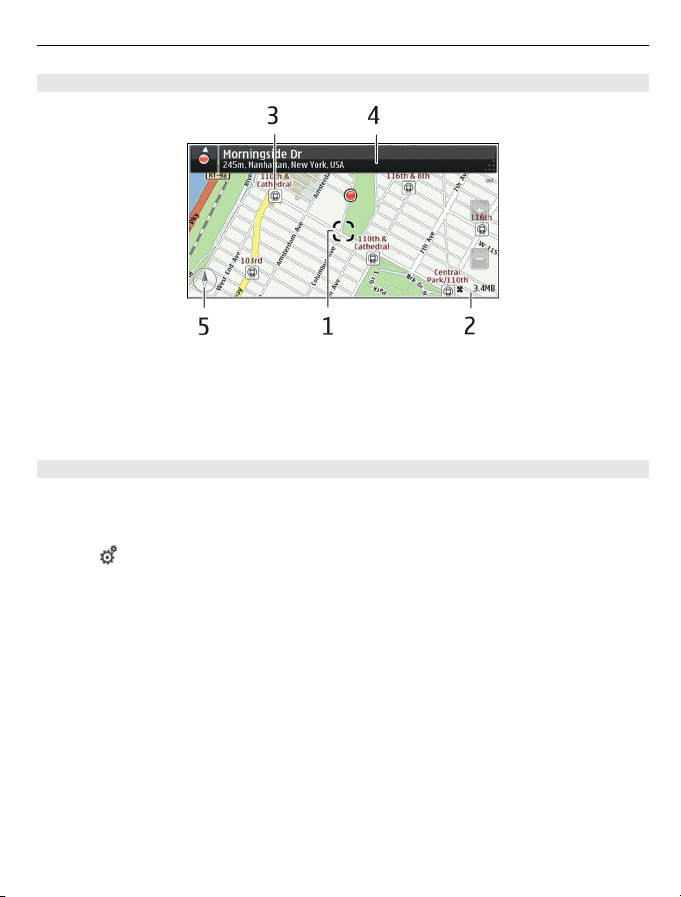
Zemljevidi 79
Prikaz zemljevida
1 Izbrana lokacija
2 Območje s kazalniki
3 Točka zanimanja (na primer železniška postaja ali muzej)
4 Območje z informacijami
5 Kompas
Spreminjanje videza zemljevida
Prikažite zemljevid v različnih načinih, da boste na enostaven način ugotovili, kje ste.
Izberite Meni > Zeml. in Zemljevid.
Izberite
Prikaz zemljevida — V standardnem prikazu zemljevida je preprosto razbrati
podrobnosti, kot so imena lokacij ali številke avtocest.
Satelitska slika — Za podroben prikaz uporabite satelitske slike.
Prikaz terena — Na hitro si oglejte vrsto tal, ko ste na primer zunaj urejenih poti.
3D-prikaz — Za bolj realističen prikaz spremenite gledišče zemljevida.
Točke — Omogočite prikaz večjih zgradb in znamenitosti na zemljevidu.
Nočni način — Zameglite barve zemljevida. Če potujete ponoči, si lahko v tem načinu
lažje ogledujete zemljevid.
Tranzitne linije — Oglejte si izbrane storitve javnega prevoza, kot so sheme linij
metroja ali tramvaja.
Možnosti in funkcije v nekaterih regijah morda niso na voljo. Možnosti, ki niso na voljo,
so zatemnjene.
in med naslednjim:
Page 80

80 Zemljevidi
Prenos in posodabljanje zemljevidov
Shranite nove zemljevide ulic v telefon pred potovanjem, da boste med potovanjem
lahko brskali po zemljevidih brez internetne povezave.
Za prenos in posodobitev zemljevidov v telefonu potrebujete aktivno povezavo WLAN.
Prenos zemljevidov
1 Izberite Posodobi > Dodaj nove zemljevide.
2 Izberite kontinent in državo ter nato Naloži.
Če želite dokončati prenos pozneje, izberite Pavza ali Zapri pren..
Nasvet: Za prenos najnovejših zemljevidov ulic in datotek glasovnega vodenja lahko
uporabite tudi računalniško aplikacijo Nokia Ovi Suite, nato pa jih kopirate v telefon. Če
želite prenesti in namestiti Nokia Ovi Suite, obiščite spletno mesto www.ovi.com.
Ko v telefon namestite novejšo različico aplikacije Zemljevidi, se zemljevidi držav ali
regij izbrišejo. Preden uporabite programsko opremo Nokia Ovi Suite za prenos novih
zemljevidov držav ali regij, odprite in zaprite aplikacijo Zemljevidi ter preverite, ali imate
v računalniku nameščeno najnovejšo različico programske opreme Nokia Ovi Suite.
Posodabljanje zemljevidov
Izberite Posodobi > Preveri posodobitve.
Uporaba kompasa
Ko je kompas aktiviran, se puščica kompasa in zemljevid samodejno zavrtita v smeri, v
katero je usmerjen zgornji del telefona.
Izberite Meni > Zeml. in Zemljevid.
Omogočenje kompasa
Izberite
Onemogočenje kompasa
Znova izberite
.
. Zemljevid je obrnjen proti severu.
Kompas je aktiviran, ko je obarvan zeleno. Če ga je treba umeriti, je obarvan rdeče.
Umerjanje kompasa
Obračajte telefon, dokler ne zapiska ali zavibrira.
Page 81

Zemljevidi 81
Natančnost kompasa je omejena. Zmanjšajo jo lahko tudi elektromagnetna polja, veliki
kovinski predmeti in druge okoliščine. Kompas mora biti vedno pravilno umerjen.
O načinih določanja položaja
Aplikacija Zemljevidi prikazuje vašo lokacijo na zemljevidu z določanjem položaja na
podlagi signala GPS, A-GPS, SA-GPS, WLAN ali omrežja (informacij o celici).
Globalni sistem za določanje položaja (GPS) je satelitski navigacijski sistem, ki se
uporablja za izračun lokacije. Strežniško podprti GPS (A-GPS) je omrežna storitev, ki
pošilja podatke GPS in tako izboljšuje hitrost in natančnost določanja položaja. Sistem
GPS brez internetne povezave (SA-GPS) omogoča hitro določanje položaja brez omrežne
povezave.
Določanje položaja na podlagi omrežja WLAN izboljša točnost določanja položaja, kadar
signali GPS niso na voljo, predvsem v zaprtih prostorih ali med visokimi zgradbami.
Pri določanju položaja na podlagi omrežja (informacij o celici) se uporablja antena, s
katero je vaš telefon trenutno povezan.
Če se želite izogniti stroškom prenosa podatkov, lahko v nastavitvah določanja položaja
naprave deaktivirate določanje položaja na podlagi signala A-GPS, WLAN ali omrežja
(informacij o celici), toda izračunavanje lokacije bo morda trajalo dlje časa.
Na razpoložljivost in kakovost signalov GPS lahko vplivajo lokacija, položaji satelitov,
zgradbe, naravne ovire, vremenske razmere in prilagoditve satelitov GPS, ki jih naredi
vlada ZDA. Signali GPS morda ne bodo na voljo v zgradbah ali podzemnih prostorih.
Sistema GPS ne uporabljajte za natančne meritve lokacije ter se nikoli ne zanašajte samo
na informacije o lokaciji, ki jih dobite od sistema GPS in mobilnih omrežij.
Merilnik potovanja je odvisen od razpoložljivosti in kakovosti povezave GPS in zato
morda ni natančen.
Page 82
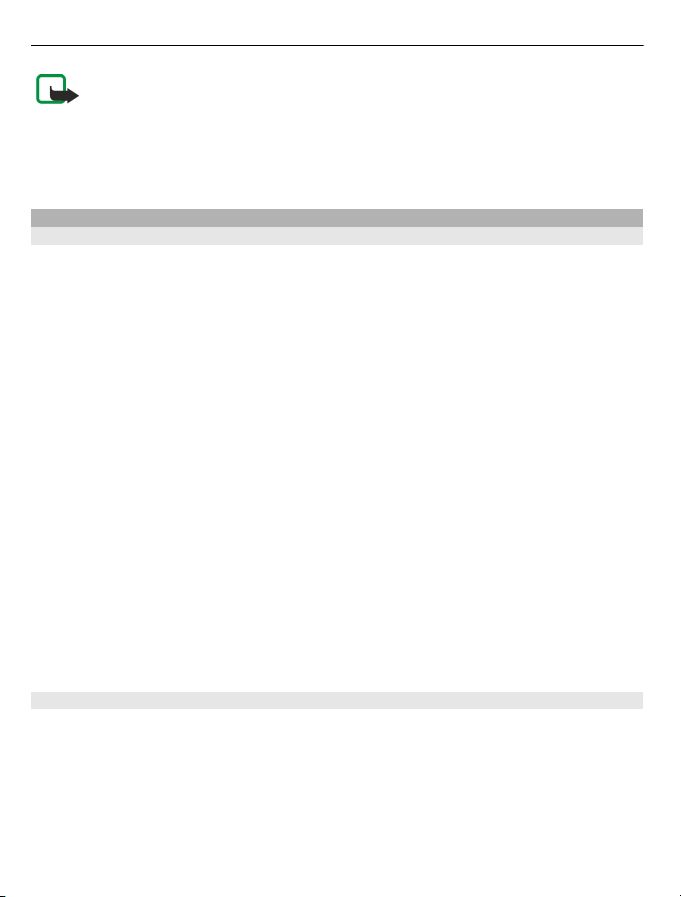
82 Zemljevidi
Opomba: Uporaba povezave WLAN je morda omejena v nekaterih državah. V
Franciji je na primer uporaba povezav WLAN dovoljena samo v zaprtih prostorih. Več
informacij dobite pri lokalnih pristojnih službah.
Natančnost določanja položaja se lahko razlikuje od nekaj metrov do več kilometrov,
odvisno od načinov določanja položaja, ki so na voljo.
Iskanje
Iskanje lokacije
Aplikacija Zemljevidi vam pomaga poiskati specifične lokacije in poslovne enote.
Izberite Meni > Zeml. in Zemljevid > Iskanje.
1 Vnesite besede za iskanje, kot sta ulica ali ime kraja.
2 Izberite element s seznama predlaganih zadetkov.
Lokacija se prikaže na zemljevidu.
Vračanje na seznam predlaganih zadetkov
Izberite Iskanje.
Nasvet: V prikazu iskanja lahko izbirate tudi s seznama besed, ki ste jih že iskali.
Iskanje po različnih vrstah bližnjih krajev
Izberite Kategorije in kategorijo, kot je nakupovanje, prenočitev ali prevoz.
Če je seznam z rezultati iskanja prazen, preverite, ali ste pravilno zapisali besede za
iskanje. Pri iskanju v spletu lahko na rezultate vplivajo tudi težave z internetno
povezavo.
Če imate zemljevide območja, po katerem iščete, shranjene v telefonu, se lahko izognete
stroškom prenosa podatkov ter rezultate iskanja pridobite brez aktivne internetne
povezave, vendar bodo rezultati iskanja morda omejeni.
Ogled podrobnosti o lokaciji
Poiščite več podrobnosti o določeni lokaciji ali kraju, kot je hotel ali restavracija (če so
na voljo).
Izberite Meni > Zeml. in Zemljevid > Iskanje.
Možnosti, ki so na voljo, se lahko razlikujejo glede na regijo. Za ogled podrobnosti o
krajih, ki so na voljo, potrebujete aktivno internetno povezavo.
Page 83

Zemljevidi 83
Ogled podrobnosti o kraju
Poiščite kraj. Izberite kraj in njegovo območje z informacijami.
Ocenjevanje kraja
Poiščite kraj. Izberite kraj, njegovo območje z informacijami, Oceni in oceno z
zvezdicami. Če želite na primer oceniti kraj s tremi zvezdicami od petih, izberite tretjo
zvezdico.
Ko najdete kraj, ki ne obstaja ali ima neustrezne informacije ali napačne podrobnosti,
kot so napačni kontaktni podatki ali lokacija, priporočamo, da o tem obvestite družbo
Nokia.
Opozarjanje na napačne informacije o kraju
Izberite kraj, njegovo območje z informacijami, Prijavi ter ustrezno možnost.
Priljubljene
Shranjevanje ali ogled kraja ali poti
Shranite naslov, zanimiv kraj in pot, da jih boste lahko pozneje hitro uporabili.
Izberite Meni > Zeml..
Shranjevanje kraja
1 Izberite Zemljevid.
2 Tapnite lokacijo. Če želite poiskati naslov ali kraj, izberite Iskanje.
3 Tapnite območje z informacijami o lokaciji.
4 Izberite Shrani.
Shranjevanje poti
1 Izberite Zemljevid.
2 Tapnite lokacijo. Če želite poiskati naslov ali kraj, izberite Iskanje.
3 Tapnite območje z informacijami o lokaciji.
4 Če želite dodati še eno točko na poti, izberite Navigiraj > Dodaj na pot.
5 Izberite Dodaj novo točko na poti in ustrezno možnost.
6 Izberite Prikaži pot > Možnosti > Shrani pot.
Ogled shranjenega kraja
V glavnem prikazu izberite Priljubljene > Kraji, kraj in Prikaži na zemljevidu.
Ogled shranjene poti
V glavnem prikazu izberite Priljubljene > Poti in pot.
Page 84

84 Zemljevidi
Prikaz in urejanje krajev ali poti
Če želite hitro dostopati do shranjenih krajev in poti, uporabite možnost Priljubljene.
Ko na primer načrtujete izlet, združite kraje in poti v zbirko.
Izberite Meni > Zeml. in Priljubljene.
Prikaz shranjenega kraja na zemljevidu
1 Izberite Kraji.
2 Pomaknite se na želeno mesto.
3 Izberite Prikaži na zemljevidu.
Če se želite vrniti na seznam shranjenih mest, izberite Seznam.
Ustvarjanje zbirke
Izberite Ustvari novo zbirko in vnesite ime zbirke.
Dodajanje shranjenega kraja v zbirko
1 Izberite Kraji in želeni kraj.
2 Izberite Organiziranje zbirk.
3 Izberite Nova zbirka ali obstoječo zbirko.
Preimenovanje ali brisanje shranjenega kraja v zbirki
1 Izberite Kraji.
2 Izberite mesto, nato pa v pojavnem meniju izberite ustrezno možnost.
Preimenovanje ali brisanje poti v zbirki
1 Izberite Poti.
2 Izberite in pridržite pot, nato pa v pojavnem meniju izberite ustrezno možnost.
Pošiljanje kraja prijatelju
Kadar želite prijateljem pokazati, kje na zemljevidu je določen kraj, jim ga lahko
posredujete.
Izberite Meni > Zeml. in Zemljevid.
Za ogled kraja na zemljevidu prijatelji ne potrebujejo telefona Nokia, potrebujejo pa
aktivno internetno povezavo.
1 Izberite kraj in njegovo območje z informacijami.
2 Izberite Daj v souporabo > Souporaba z SMS-om ali Souporaba po e-pošti.
Page 85

Zemljevidi 85
Prijatelju je poslano e-poštno ali besedilno sporočilo s povezavo do lokacije na
zemljevidu. Za odpiranje povezave je potrebna omrežna povezava.
Sinhroniziranje Priljubljenih
Načrtujte izlet v računalniku na spletnem mestu storitve Ovi Zemljevidi, sinhronizirajte
shranjene kraje in poti s telefonom in dostopajte do načrta, ko ste na poti.
Če želite sinhronizirati kraje ali poti med telefonom in internetno storitvijo Ovi
Zemljevidi, morate biti vpisani v račun Nokia.
Sinhroniziranje shranjenih krajev in poti
Izberite Priljubljene > Sinhroniziraj z Ovi. Če nimate računa Nokia, vas naprava
pozove, da ga ustvarite.
Telefon lahko nastavite tako, da bo samodejno sinhroniziral Priljubljene, ko odprete ali
zaprete aplikacijo Zemljevidi.
Samodejna sinhronizacija Priljubljenih
Izberite
Za sinhronizacijo je potrebna aktivna internetna povezava, pri čemer je možno, da bo
naprava prenašala velike količine podatkov po mobilnem omrežju vašega ponudnika
storitev. Informacije o stroških prenosa podatkov dobite pri ponudniku storitev.
Če želite uporabljati internetno storitev Zemljevidi Ovi, obiščite spletno mesto
www.ovi.com.
Prijava
S funkcijo Prijava lahko ustvarite zasebne zapise o krajih, ki ste jih obiskali. Prijatelji in
stiki v družabnih omrežjih bodo tako vedno na tekočem s tem, kaj počnete, svojo
lokacijo pa lahko daste v skupno rabo v priljubljenih storitvah družabnega omrežja.
Izberite Meni > Zeml. in Prijava.
Za prijavo potrebujete račun Nokia. Če želite dati lokacijo v skupno rabo, potrebujete
račun storitve družabnega omrežja. Podprte storitve družabnega omrežja se razlikujejo
glede na državo ali regijo.
1 Vpišite se v svoj račun Nokia oz. ga ustvarite, če ga še nimate.
2 Lokacijo lahko daste v skupno rabo v storitvah družabnega omrežja, ki jih
3 Izberite svojo trenutno lokacijo.
> Sinhronizacija > Sinhronizacija > Ob zagonu in ugašanju.
uporabljate. Ko prvič uporabite funkcijo Prijava, lahko za storitve nastavite
poverilnice računa. Če želite pozneje nastaviti račune, izberite
.
Page 86

86 Zemljevidi
4 Napišite posodobitev stanja.
Objavljate lahko samo v izbranih storitvah, ki ste jih nastavili. Če želite izključiti
storitev, izberite njen logotip. Če želite izključiti vse storitve ter tako posodobitve
lokacije in stanja ohraniti zasebne, počistite polje in objavite na.
5 Izberite Prijava.
Svoji objavi lahko priložite tudi sliko, odvisno od storitve družabnega omrežja.
Ogled zgodovine prijav
Izberite
Za prijavo in skupno rabo lokacije potrebujete internetno povezavo. To lahko vključuje
prenos velike količine podatkov in povezane stroške.
Storitve družabnega omrežja ponujajo tretje osebe in ne Nokia. Preverite nastavitve
zasebnosti storitev družabnega omrežja, ki jih uporabljate, saj v njih izmenjujete
informacije z velikim številom oseb. Za izmenjavo informacij v storitvi veljajo pogoji
uporabe storitve družabnega omrežja. Seznanite se s pogoji uporabe storitve in
pravilnikom o zasebnosti.
lokacija v skupni rabi. Preverite nastavitve zasebnosti storitve družabnega omrežja, ki
jo uporabljate, saj bo lokacija morda v skupni rabi z večjo skupino ljudi.
Vožnja in Hoja
Glasovno vodenje
Glasovno vodenje (če je na voljo v vašem jeziku) vam pomaga najti cilj, pri čemer lahko
brezskrbno uživate v potovanju.
Izberite Meni > Zeml. in Vožnja ali Hoja.
Ko prvič uporabite avtomobilsko navigacijo ali navigacijo za pešce, vas naprava pozove,
da izberete jezik glasovnega vodenja in prenesete ustrezne datoteke.
Če izberete jezik, ki vključuje imena ulic, se na glas izgovorijo tudi imena ulic.
Spreminjanje jezika glasovnega vodenja
V glavnem prikazu izberite
hojo in ustrezno možnost.
Deaktiviranje glasovnega vodenja
V glavnem prikazu izberite
hojo in izberite Brez.
.
Pomembno: Preden daste lokacijo v skupno rabo, dobro premislite, s kom bo
> Navigacija > Navodila za vožnjo ali Navodila za
> Navigacija > Navodila za vožnjo ali Navodila za
Page 87

Zemljevidi 87
Ponovitev glasovnega vodenja za avtomobilsko navigacijo
V prikazu navigacije izberite Možnosti > Ponovi.
Nastavitev glasnosti glasovnega vodenja za navigacijo v avtu
V prikazu navigacije izberite Možnosti > Glasnost.
Vožnja do cilja
Ko potrebujete natančna navodila med vožnjo, vam zemljevidi pomagajo priti do cilja.
Izberite Meni > Zeml. in Vožnja.
Vožnja do cilja
Izberite Nastavi cilj in ustrezno možnost.
Vožnja do doma
Izberite Vožnja domov.
Voziti lahko začnete brez nastavljenega cilja. Zemljevid sledi vaši lokaciji in prometne
informacije so prikazane samodejno, če so na voljo. Če želite cilj nastaviti pozneje,
izberite Cilj.
Zemljevid se privzeto obrača v smer vožnje.
Obračanje zemljevida proti severu
Izberite
Ko prvič izberete Vožnja domov ali Hoja domov, morate določiti domačo lokacijo.
Spreminjanje domače lokacije
1 V glavnem prikazu izberite
2 Izberite Navigacija > Domača lokacija > Znova določite.
3 Izberite ustrezno možnost.
Spreminjanje prikazov med navigacijo
Potegnite v levo, da izberete 2D-prikaz, 3D-prikaz, Puščični prikaz ali Preglej pot.
. Če želite obrniti zemljevid nazaj v smer vožnje, izberite .
.
Upoštevajte vse zakone, ki veljajo v državi, kjer ste. Med vožnjo imejte vedno proste
roke, da boste lahko upravljali vozilo. Upoštevati morate predvsem varnost na cesti.
Page 88

88 Zemljevidi
Prikaz navigacije
1 Pot
2 Vaša lokacija in smer
3 Vrstica z informacijami (hitrost, razdalja, čas)
Prometne informacije in varnostni napotki
Izboljšajte vozno izkušnjo s prometnimi informacijami v realnem času, pomočjo za
izbiro voznega pasu in opozorili o omejitvah hitrosti, če so na voljo v vaši državi ali regiji.
Izberite Meni > Zeml. in Vožnja.
Ogled dogodkov v prometu na zemljevidu
Med navigacijo vožnje izberite Možnosti > Prom. info.. Dogodki so prikazani kot
trikotniki in črte.
Posodobitev prometnih informacij
Izberite Možnosti > Prom. info. > Posodobi promet. inf..
Pri načrtovanju poti lahko telefon nastavite tako, da ne bo prikazoval dogodkov v
prometu, kot je gneča ali delo na cesti.
Izogibanje dogodkom v prometu
V glavnem prikazu izberite
> Navigacija > Sprem. pot zaradi prom..
Med navigacijo so lahko na poti prikazane lokacije merilnikov hitrosti, če je ta funkcija
omogočena. Nekatere zakonodaje prepovedujejo ali urejajo uporabo podatkov o
lokacijah merilnikov hitrosti. Nokia ni odgovorna za pravilnost podatkov o lokacijah
merilnikov hitrosti ali za posledice njihove uporabe.
Page 89

Zemljevidi 89
Hoja do cilja
Ko potrebujete navodila za pešpot, vas Zemljevidi vodijo prek trgov, parkov, območij za
pešce in celo nakupovalnih središč.
Izberite Meni > Zeml. in Hoja.
Hoja do cilja
Izberite Nastavi cilj in ustrezno možnost.
Hoja do doma
Izberite Hoja domov.
Hoditi lahko začnete brez nastavljenega cilja.
Zemljevid je privzeto orientiran na sever.
Obračanje zemljevida v smeri hoje
Izberite
Ko prvič izberete Vožnja domov ali Hoja domov, morate določiti domačo lokacijo.
Spreminjanje domače lokacije
1 V glavnem prikazu izberite
2 Izberite Navigacija > Domača lokacija > Znova določite.
3 Izberite ustrezno možnost.
Načrtovanje poti
Preden se odpravite na pot, načrtujte svoje potovanje, ustvarite svojo pot in jo prikažite
na zaslonu.
Izberite Meni > Zeml. in Zemljevid.
Ustvarjanje poti
1 Tapnite lokacijo svoje začetne točke. Če želite poiskati naslov ali kraj, izberite
2 Tapnite območje z informacijami o lokaciji.
3 Izberite Navigiraj > Dodaj na pot.
4 Če želite dodati še eno točko poti, izberite Dodaj novo točko na poti in ustrezno
. Če želite obrniti zemljevid nazaj na sever, izberite .
.
Iskanje.
možnost.
Page 90
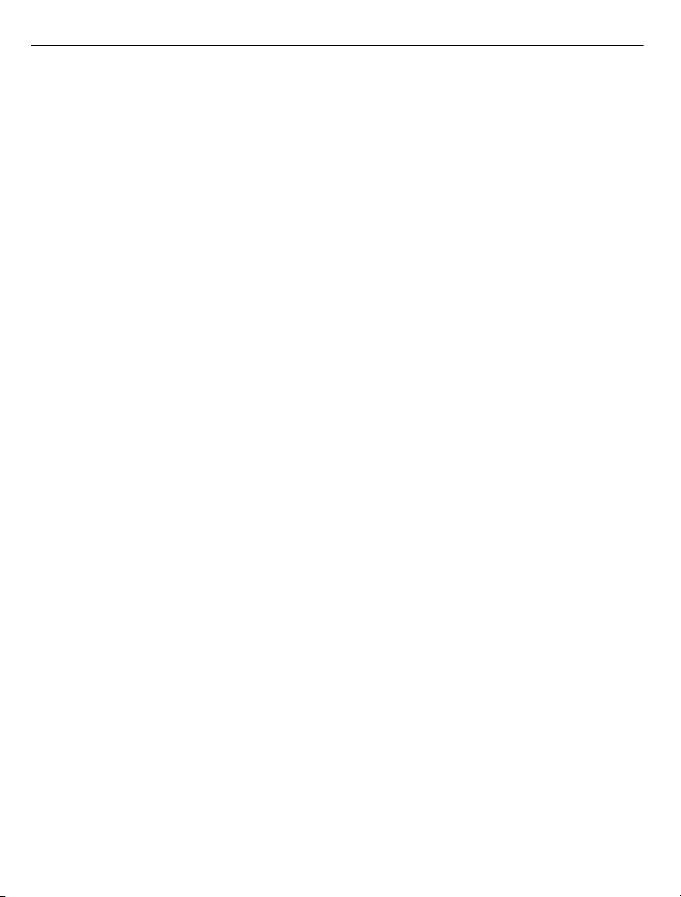
90 Zemljevidi
Nasvet: Če želite načrtovati pot v računalniku in jo nato kopirati v telefon, uporabite
spletno storitev Ovi Zemljevidi na spletnem mestu www.ovi.com.
Spreminjanje vrstnega reda točk poti
1 Izberite točko poti.
2 Izberite Premakni.
3 Tapnite mesto, na katerega želite premakniti točko poti.
Urejanje lokacije točke poti
Tapnite točko poti ter izberite Uredi in ustrezno možnost.
Prikaz poti na zemljevidu
Izberite Prikaži pot.
Navigacija do cilja
Izberite Prikaži pot > Možnosti > Začni voziti ali Začnite hoditi.
Nastavitve poti vplivajo na navigacijo in način, kako je pot prikazana na zemljevidu.
Spreminjanje nastavitev poti
1V prikazu načrtovalca poti odprite zavihek Nastavitve. Če želite s prikaza navigacije
preklopiti na prikaz načrtovalca poti, izberite Možnosti > Točke na poti ali
Seznam postaj na poti.
2Način prevoza nastavite na Vožnja ali Hoja. Če izberete Hoja, se enosmerne ulice
obravnavajo kot običajne ulice, prav tako pa se upoštevajo tudi poti, namenjene
samo pešcem, na primer parki in nakupovalni centri.
3 Izberite želeno možnost.
Izberite način hoje
Odprite kartico Nastavitve, nastavite način prevoza na Hoja in izberite Zaželena pot >
Ulice ali Zračna razdalja. Način
saj kaže smer hoje.
Zračna razdalja je uporaben na neurejenih terenih,
Uporaba hitrejše ali krajše vozne poti
Odprite kartico Nastavitve, nastavite način prevoza na Vožnja in izberite Izbira poti >
Hitrejša pot ali Krajša pot.
Uporaba najboljše vozne poti
Odprite kartico Nastavitve, nastavite način prevoza na Vožnja in izberite Izbira poti >
Optimalna povezava. Optimizirana vozna pot združuje prednosti krajše in hitrejše
vozne poti.
Page 91

Upravljanje s časom 91
Izberete lahko tudi, ali želite na primer potovati po avtocestah, cestah s cestnino ali s
trajekti.
Povratne informacije o Zemljevidih
Sodelujete pri izboljšanju aplikacije Zemljevidi in nam pošljite povratne informacije.
Izberite Meni > Zeml..
1 Izberite
2 Izberite, kako verjetno je, da boste Zemljevide priporočili drugim. Navedete lahko
tudi razloge za to.
Povratne informacije so anonimne.
3 Izberite Pošlji.
Če nam želite posredovati povratne informacije, potrebuje aktivno internetno
povezavo.
Ko pošljete povratne informacije za trenutno različico aplikacije Zemljevidov, ta
možnost ni več na voljo.
Poročanje nepravilnih informacij o zemljevidu
Če opazite, da so informacije na zemljevidu napačne ali manjkajo, na to opozorite
družbo Nokia.
Izberite Meni > Zeml. in Več > Map Reporter.
Ta storitev morda ni na voljo v vseh državah ali regijah. Za poročanje o napačnih ali
manjkajočih informacijah potrebujete internetno povezavo.
Prijavite lahko težave, kot so:
• Manjkajoča ali napačna imena ulic
• Ulice, ki so zaprte ali neprimerne za hojo
• Nepravilne omejitve ali omejitve hitrosti
Med poročanjem lahko dodate več informacij.
> Povratne informacije.
Upravljanje s časom
Ura
O uri
Izberite Meni > Aplikacije > Ura.
Nastavite in uredite opozorila ter preverite, koliko je ura v različnih državah in mestih.
Page 92

92 Upravljanje s časom
Nastavitev ure in datuma Na začetnem zaslonu izberite uro in Možnosti > Nastavitve > Čas ali Datum.
Nasvet: Če želite prikazati datum in čas, ko so zaslon in tipke zaklenjeni, pritisnite in
pridržite tipko za pomikanje.
Nastavljanje opozorila
Telefon lahko uporabljate tudi kot budilko.
Na začetnem zaslonu izberite uro.
1 Izberite Novo opozorilo.
2Določite čas opozorila in vnesite opis.
3 Če želite, da se opozorilo aktivira na primer vsak dan ob istem času, izberite
Ponavljanje.
Odstranjevanje opozorila
Izberite in pridržite opozorilo ter iz pojavnega menija izberite Odstrani opozorilo.
Aktiviranje dremeža budilke
Ko se aktivira budilka, lahko vključite dremež. Ta možnost za določen čas ustavi budilko.
Ko se aktivira budilka, izberite Dremež.
Nastavitev trajanja dremeža
1Na začetnem zaslonu izberite uro.
2 Izberite Možnosti > Nastavitve > Trajanje dremeža in izberite želeni čas.
Nasvet: Dremež lahko vključite tudi tako, da obrnete telefon z zaslonom navzdol.
Page 93
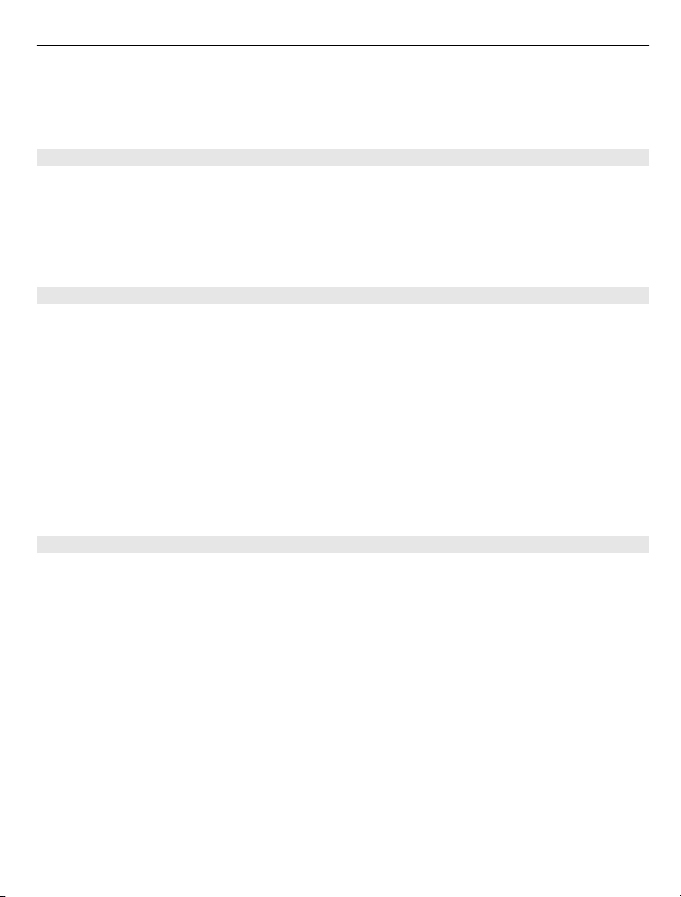
Upravljanje s časom 93
Aktiviranje nadzora obračanja za dremež
Izberite Meni > Nastavitve in Telefon > Nastavitve tipala > Utišanje opozoril >
Vključeno.
Samodejno posodabljanje ure in datuma
Telefon lahko nastavite tako, da bo samodejno posodabljal uro, datum in časovni pas.
Na začetnem zaslonu izberite uro in Možnosti > Nastavitve > Samodejno posodablj.
ure > Vključeno.
Samodejno posodabljanje je omrežna storitev.
Spreminjanje časovnega pasu med potovanjem
Ko ste v tujini, lahko uro nastavite na lokalni čas.
Na začetnem zaslonu izberite uro in odprite kartico svetovne ure.
Dodajanje lokacije
Izberite Možnosti > Dodaj lokacijo in lokacijo.
Določanje trenutne lokacije
Izberite in pridržite lokacijo ter v pojavnem meniju izberite Nastavi za tren. lokacijo.
Glede na izbrano lokacijo se spremeni ura se v vašem telefonu. Preverite, ali je čas
nastavljen pravilno.
Preverjanje ure v različnih mestih
Če si želite ogledati uro na različnih lokacijah, se pomaknite desno na kartico svetovne
ure. Za lokacije lahko dodate tudi slike, na primer sliko prijatelja, ki živi v določenem
mestu ali pogled iz priljubljene turistične točke.
Na začetnem zaslonu izberite uro in odprite kartico svetovne ure.
Dodajanje lokacije
Izberite Možnosti > Dodaj lokacijo in lokacijo. Dodate lahko največ 15 lokacij.
Dodajanje slike za lokacijo
Izberite in pridržite lokacijo, nato pa v pojavnem meniju izberite Spremeni sliko in
sliko.
Page 94
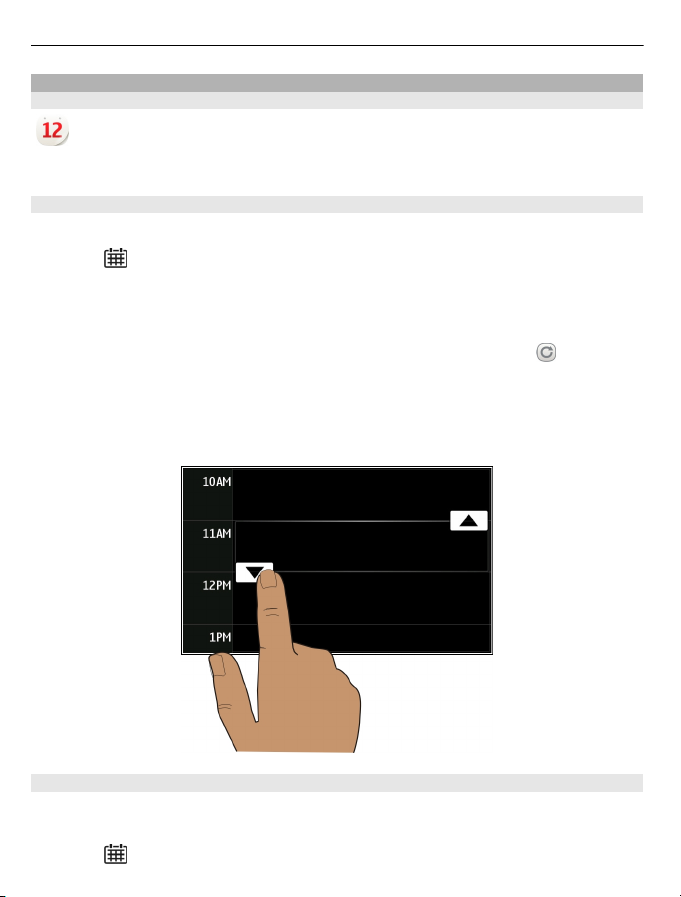
94 Upravljanje s časom
Koledar
O koledarju
Izberite Meni > Koledar.
S koledarjem telefona lahko organizirate svoje urnike.
Dodajanje koledarskega vpisa
Shranite pomembne sestanke v koledar v obliki koledarskih vpisov.
Pritisnite
.
1 Izberite (Tapnite, da ustvarite vnos) ali tapnite območje pod vpisom, če vpisi že
obstajajo. Sestanek je privzeta vrsta koledarskega vpisa.
2Izpolnite polja.
3 Če želite, da se koledarski vpis ponavlja v rednih intervalih, izberite
in časovni
interval. Izberite Ponavljaj do in vnesite končni datum.
4 Izberite Končano.
Nasvet: Koledarski vpis lahko dodate tudi v dnevnem prikazu. Izberite in pridržite
začetni čas ter povlecite puščici, da nastavite trajanje.
Prikaz urnika za en teden
Koledarske vpise lahko pregledujete v različnih prikazih. Če želite pregledati vse vpise
za določen teden, uporabite tedenski pogled.
Pritisnite
.
Page 95
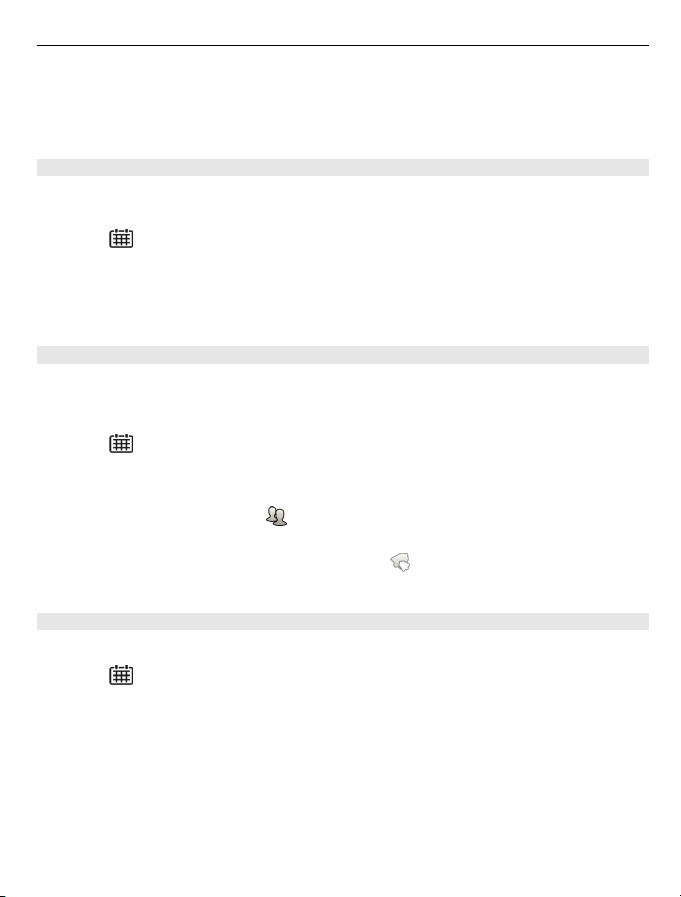
Upravljanje s časom 95
Izberite številko želenega tedna.
Nasvet: Če želite povečati ali pomanjšati vidno področje, postavite dva prsta na zaslon
in ju povlecite narazen ali skupaj.
Brskanje po koledarju v različnih prikazih
Si želite ogledati vse koledarske vpise za določen dan? Koledarske vpise lahko
pregledujete v različnih prikazih.
Pritisnite
Izberite Možnosti > Zamenjaj prikaz in želeni prikaz.
Nasvet: Če se želite v določenem prikazu pomakniti na prejšnji ali naslednji dan, teden
ali mesec, potegnite v levo ali desno.
Dodajanje opravila na seznam opravil
Vas v službi čakajo pomembna opravila, morate vrniti knjige v knjižnico ali pa se morda
želite udeležiti dogodka? V koledar lahko dodate opravila. Če imate določen rok,
nastavite opomnik.
Pritisnite
1 Izberite (Tapnite, da ustvarite vnos) ali tapnite območje pod vpisom, če vpisi že
obstajajo.
2 Izberite polje za vrsto vpisa
3Izpolnite polja.
4 Če želite dodati opomnik za opravilo, izberite
5 Izberite Končano.
.
.
, nato pa kot vrsto vpisa izberite Opravilo.
.
Pošiljanje zahteve za sestanek
Ustvarite lahko zahteve za sestanek in jih pošljete udeležencem.
Pritisnite
Če želite ustvariti in poslati novo zahtevo za sestanek, morate najprej nastaviti
nabiralnik.
1 V prikazu koledarja izberite in pridržite koledarski vpis ter v pojavnem meniju
izberite Pošlji > Po e-pošti.
2 Dodajte udeležence sestanka kot prejemnike e-poštnega sporočila z zahtevo.
3 Če želite poslati zahtevo, izberite Možnosti > Pošlji.
.
Page 96

96 Upravljanje s časom
Beleženje rojstnega dneva
Dodate lahko opomnike za rojstne dneve in druge pomembne dogodke. Opomniki se
ponovijo vsako leto.
Pritisnite
1 Pomaknite se na želeni datum in izberite (Tapnite, da ustvarite vnos) ali tapnite
območje pod vpisom, če vpisi že obstajajo.
2 Izberite polje za vrsto vpisa
3 Izpolnite polja in izberite Končano.
Uporaba različnih koledarjev za delo in prosti čas
Lahko imate več koledarjev. Ustvarite enega za službo in enega za prosti čas.
Pritisnite
Ustvarjanje novega koledarja
1 Izberite Možnosti > Upravljanje koledarjev.
2 Izberite Možnosti > Ustvari nov koledar.
3 Vnesite ime in nastavite barvno kodo za koledar.
4Določite vidnost za koledar. Ko je koledar skrit, koledarski vpisi in opomniki v
različnih pogledih koledarja ali na začetnem zaslonu niso prikazani.
5 Izberite Končano.
Spremenite nastavitve za koledar
1V prikazu Upravljanje koledarjev izberite želeni koledar.
2 Spremenite ime, barvo in vidnost.
3 Izberite Končano.
Dodajanje vpisa v določen koledar
1 Ko dodajate koledarski vpis, izberite
2 Izberite Končano.
Barvne kode označujejo, v kateri koledar spada vpis.
.
, nato pa kot vrsto vpisa izberite Obletnica.
.
in koledar.
Dodajanje lokacije koledarskemu vpisu
Imate sestanek v kraju, kjer še nikoli niste bili? Koledarskemu vpisu lahko dodate
informacije o lokaciji.
Pritisnite
.
Page 97

Office 97
1 Izberite (Tapnite, da ustvarite vnos) ali tapnite območje pod vpisom, če vpisi že
obstajajo.
2 Izberite
lahko v besedilno polje vnesete tudi ročno.
3 Izberite Končano.
Dodaj lokacijo, nato pa v aplikaciji Zemljevidi izberite lokacijo. Lokacijo
Office
Quickoffice
O aplikaciji Quickoffice
Izberite Meni > Pisarna > Quickoffice.
Quickoffice sestavljajo:
• Quickword za ogled in urejanje dokumentov Microsoft Word
• Quicksheet za ogled in urejanje delovnih listov Microsoft Excel
• Quickpoint za ogled in urejanje predstavitev Microsoft PowerPoint
Nekatere oblike zapisa datotek in funkcije niso podprte.
Branje dokumentov Microsoft Word, Excel in PowerPoint
Ogledate si lahko dokumente sistema Microsoft Office, kot so dokumenti programa
Word, delovni listi programa Excel in predstavitve programa PowerPoint.
Izberite Meni > Pisarna > Quickoffice.
Odpiranje datoteke
Izberite Prebrsk. datot. in pomnilnik, kjer je datoteka shranjena, poiščite pravo mapo
in izberite datoteko.
Razvrščanje datotek
Izberite Možnosti > Razvrsti po.
Nekatere oblike zapisov in funkcije niso podprte.
Urejanje dokumenta
Z aplikacijo Quickoffice lahko urejate dokumente programa Microsoft Word.
Izberite Meni > Pisarna > Quickoffice.
Ustvarjanje novega dokumenta
Izberite Nov dokument.
Page 98

98 Office
Vstavljanje besedila
Izberite prazno območje in vnesite besedilo.
Urejanje besedila
Izberite odstavek.
Oblikovanje besedila
Če želite urediti lastnosti pisave in odstavkov, izberite Možnosti > Oblikovanje.
Urejanje delovnega zvezka
Z aplikacijo Quickoffice lahko urejate delovne zvezke programa Microsoft Excel.
Izberite Meni > Pisarna > Quickoffice.
Ustvarjanje novega dokumenta
Izberite Nov dokument.
Urejanje celic
Izberite celico in Možnosti > Uredi celico. Če želite vstaviti funkcijo, v pogledu za
urejanje izberite Možnosti > Vstavi funkcijo.
Urejanje predstavitve
Z aplikacijo Quickoffice lahko urejate predstavitve programa Microsoft PowerPoint.
Izberite Meni > Pisarna > Quickoffice.
Ustvarjanje novega dokumenta
Izberite Nov dokument.
Dodajanje strani
Izberite Možnosti > Možnosti za stran > Vstavi novo stran.
Vstavljanje slike, besedilnega polja, oblike ali drugega elementa
Izberite Možnosti > Vstavi.
Urejanje besedila
Izberite besedilno polje in Možnosti > Uredi besedilno polje.
Branje dokumentov PDF
Z aplikacijo Adobe Reader lahko berete dokumente PDF.
Page 99

Office 99
Izberite Meni > Pisarna > Adobe Reader.
Odpiranje datoteke
Izberite pomnilnik, v katerem je datoteka shranjena, poiščite ustrezno mapo in izberite
datoteko.
Kalkulator
Računanje
Izberite Meni > Pisarna > Kalkulator.
1 Vnesite prvo številko izračuna.
2 Izberite funkcijo, na primer seštevanje ali odštevanje.
3 Vnesite drugo številko izračuna.
4 Izberite =.
Shranite ali prikličite rezultat izračuna
Izberite Možnosti > Pomnilnik > Shrani ali Prikliči.
Pisanje beležk
O aplikaciji Beležke
Izberite Meni > Pisarna > Beležke.
Pišete lahko beležke, na primer zapiske o sestanku, in shranite prejete datoteke z golim
besedilom (datoteke TXT) v aplikacijo Beležke.
Ustvarjanje nakupovalnega seznama
Papirnati nakupovalni seznami se lažje izgubijo. Namesto, da jih pišete na papir, lahko
ustvarite nakupovalne sezname z aplikacijo Beležke. Tako imate lahko seznam vedno s
seboj. Seznam lahko na primer tudi pošljete družinskemu članu.
Izberite Meni > Pisarna > Beležke.
1 Izberite Možnosti > Nova beležka.
2 Vnesite besedilo v polje za beležke.
Pošiljanje seznama
Odprite beležko ter izberite Možnosti > Pošlji in način pošiljanja.
Page 100

100 Office
Prevajanje besed iz enega jezika v drugega
Besede lahko prevajate iz enega jezika v drugega. Vsi jeziki morda niso podprti.
Izberite Meni > Pisarna > Slovar.
1 Vnesite besedilo v iskalno polje. Prikažejo se predlogi besed, ki bodo prevedene.
2 S seznama izberite besedo.
Zamenjava izvirnega ali ciljnega jezika
Izberite Možnosti > Jeziki > Izvorni ali Ciljni.
Prenos več jezikov iz interneta
Izberite Možnosti > Jeziki > Naloži jezike.
Angleščina je predhodno nameščena, dodate lahko dva dodatna jezika.
Odpiranje ali ustvarjanje datotek zip
Iz datotek zip lahko odprete in izvlečete datoteke. Če želite shraniti in stisniti
datoteke, lahko ustvarite tudi nove datoteke zip.
Izberite Meni > Pisarna > Zip.
Dostop do intraneta podjetja
S telefonom lahko vzpostavite povezavo z intranetom podjetja.
Izberite Meni > Pisarna > Intranet.
1 Izberite Možnosti > Nastavitve. Za pravilne nastavitve se obrnite na skrbnika
sistema. Določiti morate tudi dostopno točko VPN.
2 Vzpostavite povezavo z intranetom.
Nasvet: Če imate v nastavitvah povezav določenih več intranetnih ciljev, na primer
omrežja ekstranet partnerja, izberite Ročna povezava in določite intranet, po katerem
želite brskati.
Pomenki s sodelavci
Komunicirate in sodelujete lahko s sodelavci v pisarni in po svetu.
1 Izberite Meni > Pisarna in Communicator.
2Določite nastavitve.
